Page 1
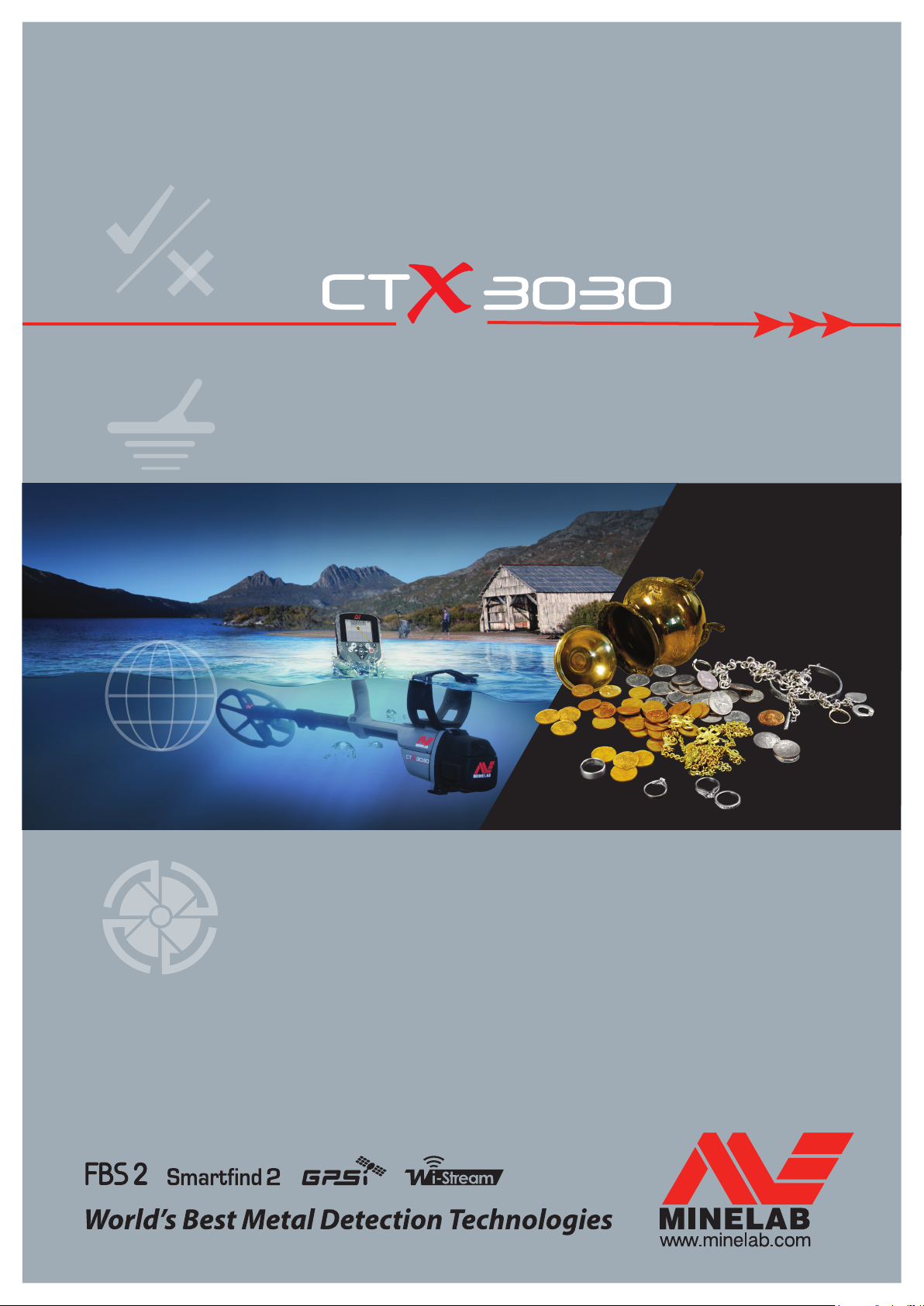
The Future of Discovery
Руководство по
эксплуатации
Page 2
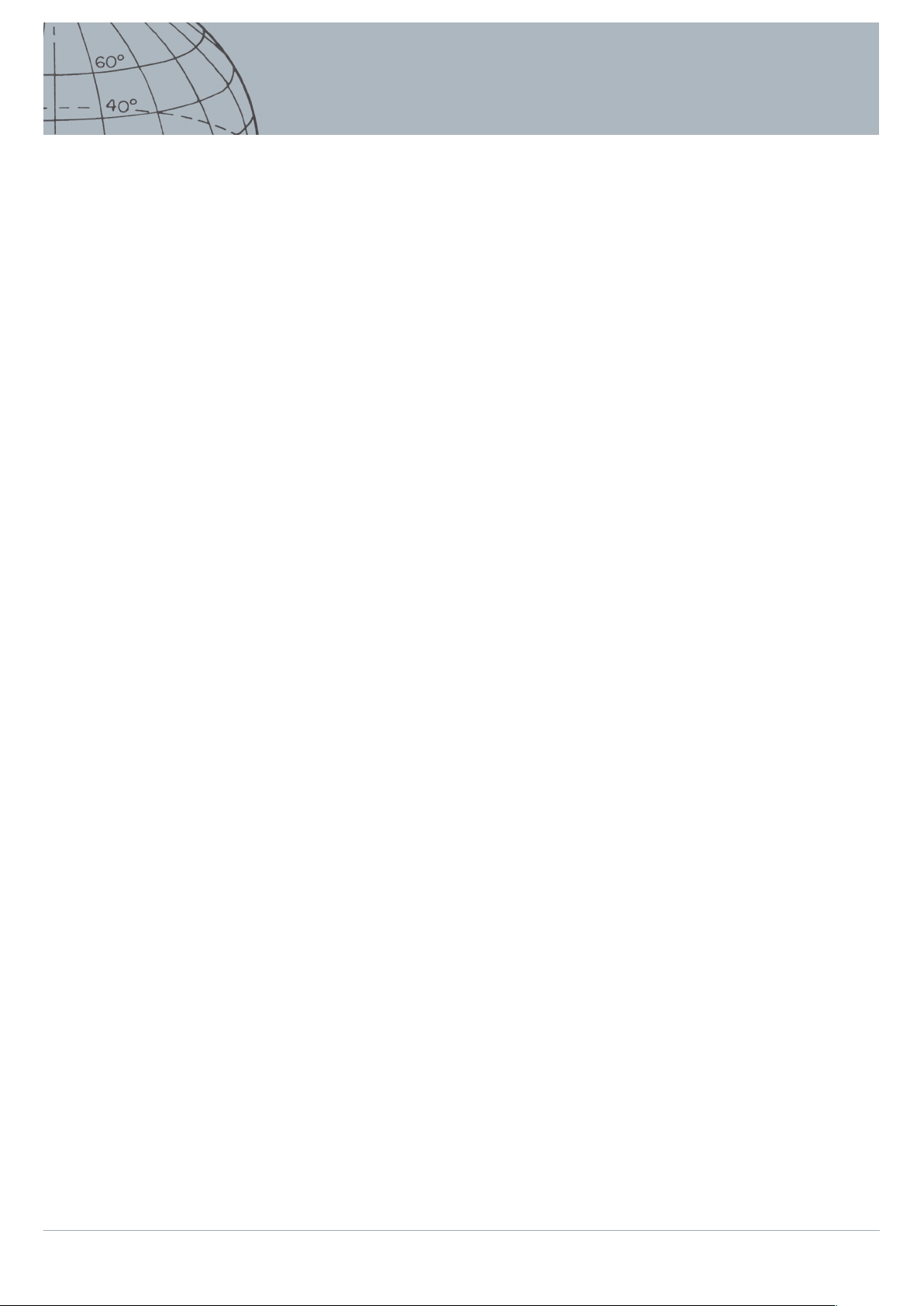
ПРЕДУПРЕЖДЕНИЕ
ЭТОТ ДОКУМЕНТ СОДЕРЖИТ ИНТЕЛЛЕКТ УАЛЬНУЮ СОБСТВЕНОСТЬ, ТЕХНИЧЕСКИЕ ДАННЫЕ И СОБСТВЕННУЮ ИНФОРМАЦИЮ, А
ТАКЖЕ ДРУГИЕ МАТЕРИАЛЫ, КОТОРЫЕ ПРИНАДЛЕЖАТ ИСКЛЮЧИТЕЛЬНО КОМПАНИИ MINELAB ELECTRONICS PTY LIMITED.
ЭТИ МАТЕРИАЛЫ ЗАПРЕЩАЕТСЯ ИСПОЛЬЗОВАТЬ БЕЗ ПРЕДВАРИТЕЛЬНОГО ПИСЬМЕННОГО РАЗРЕШЕНИЯ КОМПАНИИ MINELAB
ELECTRONICS PTY LTD.
© MINELAB ELECTRONICS PTY LTD. ВСЕ ПРАВА ЗАЩИЩЕНЫ
Этот документ защищен авторским правом. Помимо использования, разрешенного в соответствии с Законом Австралии об
авторском праве 1968 года (АС) или другими применимыми законами, любое несанкционированное использование, копирование
или присвоение этого документа или его части строго запрещено. Никакая часть этого документа не может быть использована или
воспроизведена с помощью любых средств или любым способом, в любой форме без предварительного письменного разрешения
владельца авторских прав: Minelab Electronics Pty Ltd, 118 Hayward Avenue, Torrensville, SA 5031, Australia.
СООТВЕТСТВИЕ СТАНДАРТАМ
Информация для пользователя (FCC, часть 15.105)
ПРИМЕЧАНИЕ. Устройства класса B
Это оборудование прошло испытания и его характеристики соответствуют пределам, установленным для цифровых устройств
класса В, согласно части 15 правил FCC (Федеральная комиссия по связи США). Эти пределы обеспечивают достаточную защиту от
недопустимых помех в жилых помещениях.
Это оборудование генерирует, использует и может излучать радиочастотную энергию. Неправильная установка и эксплуатация
оборудования без соблюдения инструкций могут привести к недопустимым помехам в работе радиочастотных устройств. Однако
нет гарантий того, что помехи не будут возникать в конкретной установке. Если это оборудование создает недопустимые помехи
для приема радиочастотного или телевизионного сигнала (что можно определить посредством включения и выключения
оборудования), для устранения помех рекомендуется выполнить одно или несколько действий, приведенных ниже:
• поверните или переместите антенну приемника в другое место;
• увеличьте расстояние между оборудованием и приемником;
• подключите оборудование к розетке, которая не связана с сетью питания
• обратитесь к поставщику или опытному радиоинженеру за помощью.
ОТКАЗ ОТ ОТВЕТСТВЕННОСТИ
Металлодетектор Minelab, описываемый в настоящем
руководстве, был спроектирован и произведен как
качественный любительский металлодетектор. Он предназначен
для обнаружения монет, кладов и металлических предметов в
неопасной среде. Этот металлодетектор не предназначен для
использования в качестве миноискателя или инструмента для
поиска заряженных боеприпасов.
Minelab®, CTX®, Smartnd™ 2, FBS 2®, Wi-Stream™, GPSi™, FindPoint®, GeoHunt™, GeoTrail™, XChange Your Detecting Connection™, Target
Trace™, Ferrous-Coin Separation™, Ground-Coin Separation™ являются торговыми марками компании Minelab Electronics Pty. Ltd.
«Карты Google» являются торговой маркой Google Inc. u-blox является торговой маркой u-blox Holding AG.
ПРИМЕЧАНИЕ
Поскольку для данного детектора могут быть доступны
различные опции, оборудование может отличаться согласно
заказу модели или элементов. Некоторые описания и
иллюстрации, приведенные в данном руководстве, также
могут отличаться от конкретной приобретенной модели.
Кроме того, компания Minelab сохраняет за собой право
следовать техническому прогрессу посредством внесения
изменений в конструкцию, оснащение и технические
характеристики оборудования.
Руководство по эксплуатации CTX 3030
ii
Page 3
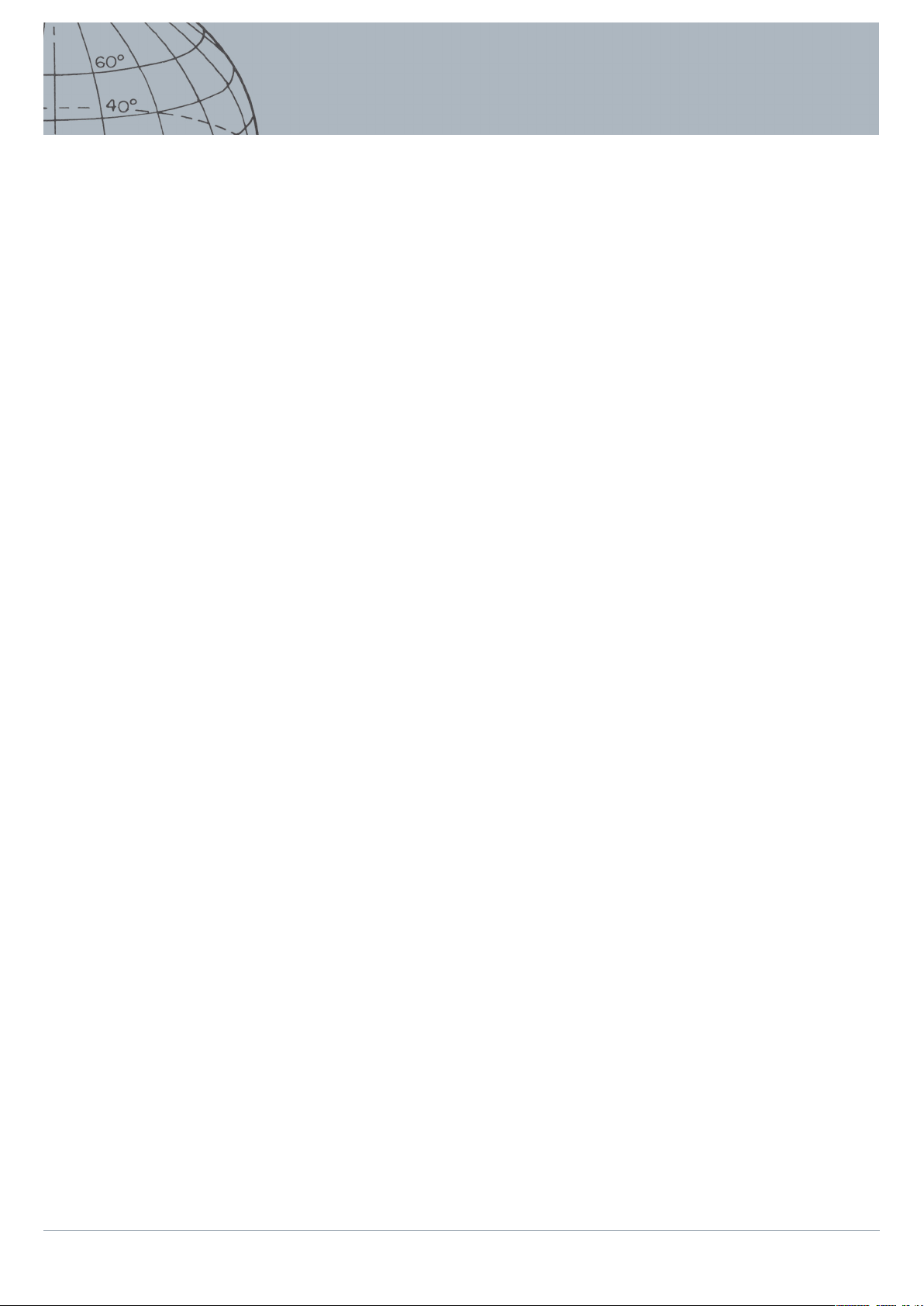
Оглавление
Детектор CTX 3030 ....................................................................................................... 1
Панель управления .....................................................................................................2
Экраны CTX 3030 .......................................................................................................... 3
Экран «Обнаружение» ............................................................................................................................ 3
Экран «Карта» .......................................................................................................................................... 4
Экран меню ................................................................................................................................................. 4
Строка состояния .........................................................................................................5
Маркеры активного режима ............................................................................................................. 5
Маски .............................................................................................................................................................. 5
Сводная информация о строке состояния ............................................................................. 6
Экран «Обнаружение» ................................................................................................7
Содержимое экрана «Обнаружение»..............................................................................................7
Различение CTX 3030 .............................................................................................................................. 8
Принятие или отклонение цели ............................................................................................. 9
Размер рамки редактирования .......................................................................................................9
Панель идентификатора цели ..................................................................................................... 10
Инструмент навигации ....................................................................................................................11
Панель чувствительности ............................................................................................................ 11
Слежение за целью ................................................................................................................................ 12
Целеуказание ............................................................................................................................................ 12
Слежение за целью с целеуказанием ....................................................................................13
Использование кнопки «Обнаружение» .....................................................................................13
Использование кнопки «Принять/отклонить» ..................................................................13
Экран «Карта» ..............................................................................................................14
GPS ..................................................................................................................................................................14
Содержание экрана «Карта» ...........................................................................................................14
Уровни масштабирования .......................................................................................................15
Начало следа ..................................................................................................................................... 15
Текущее положение .........................................................................................................................16
Точки находок и промежуточные точки ..........................................................................16
След GeoTrail .......................................................................................................................................16
Накопленные поисковые данные ............................................................................................16
Маркер севера ...................................................................................................................................17
Широта и долгота ........................................................................................................................17
Использование кнопки «Карта» ....................................................................................................17
Очистить GeoTrail .........................................................................................................................17
Просмотреть GeoTrail .................................................................................................................17
Повторно выровнять по центру .........................................................................................17
Отобразить названия ................................................................................................................17
Использование кнопки «Сохранить» ..........................................................................................18
Создание и сохранение точек находок и промежуточных точек .....................18
Управление накопленными поисковыми данными ...................................................... 18
Руководство по эксплуатации CTX 3030
iii
Page 4
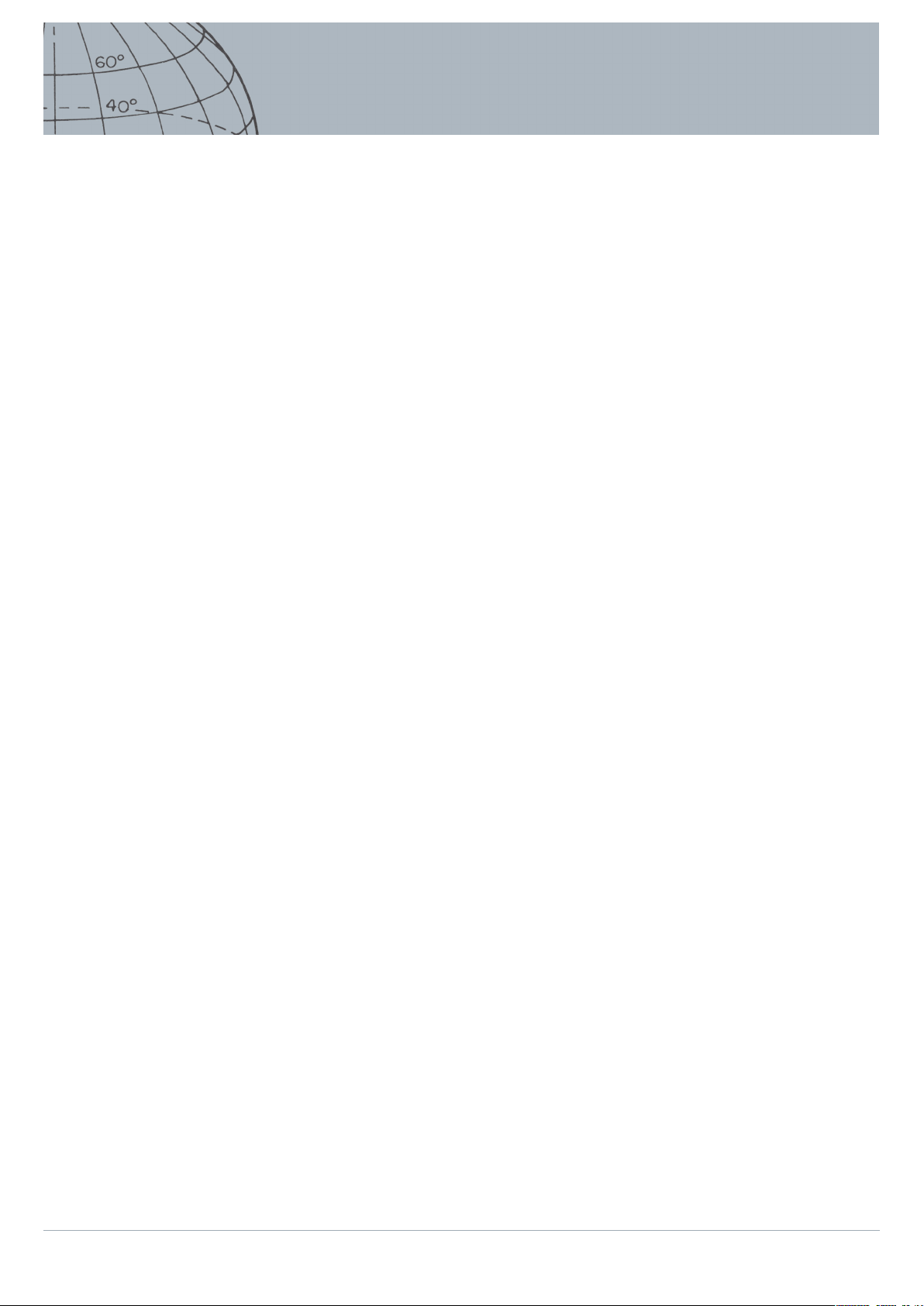
Функциональные кнопки .........................................................................................20
Отстройка от помех ........................................................................................................................20
Открытие меню быстрого доступа «Отстройка от помех» ..........................20
Отстройка от помех вручную ..............................................................................................21
Чувствительность .............................................................................................................................22
Балансировка грунта .........................................................................................................................22
Открытие меню быстрого доступа «Балансировка грунта» ...........................23
Включение балансировки грунта .......................................................................................... 23
Выполнение автоматической балансировки грунта ..............................................23
Аудио .............................................................................................................................................................23
Открытие меню быстрого доступа «Аудио» ...............................................................24
Усиление громкости .....................................................................................................................24
Пороговый уровень .........................................................................................................................24
Предел громкости ..........................................................................................................................25
Пороговая высота ..........................................................................................................................26
Меню .............................................................................................................................................................26
Пользовательская кнопка........................................................................................27
Функции пользовательской кнопки ............................................................................................ 27
Подсветка ...........................................................................................................................................27
Предыдущий режим ........................................................................................................................27
Тип целеуказания ............................................................................................................................27
Слежение за целью с целеуказанием ....................................................................................27
Крупная панель идентификаторов ....................................................................................27
Инструмент навигации .............................................................................................................28
Панель чувствительности .....................................................................................................28
Вид координат .................................................................................................................................28
Панель идентификатора цели .............................................................................................. 28
Назначение функции пользовательской кнопке .................................................................28
Целеуказание ..............................................................................................................29
Активация целеуказания .................................................................................................................. 29
Меню CTX 3030 ...........................................................................................................31
Использование меню ...........................................................................................................................31
Символы меню .........................................................................................................................................31
Типы меню ..................................................................................................................................................32
Структура меню ...................................................................................................................................32
Обзор меню «Режим» .....................................................................................................................33
Обзор меню «Отображение» ....................................................................................................33
Обзор меню «Опции» .....................................................................................................................34
Меню «Режим» ............................................................................................................35
Режимы поиска ........................................................................................................................................35
Открытие меню «Режим» ................................................................................................................35
Руководство по эксплуатации CTX 3030
Выбор режима ...................................................................................................................................36
Удаление режима .............................................................................................................................36
Создание нового режима ............................................................................................................36
Сброс режима до настроек по умолчанию ......................................................................36
iv
Page 5
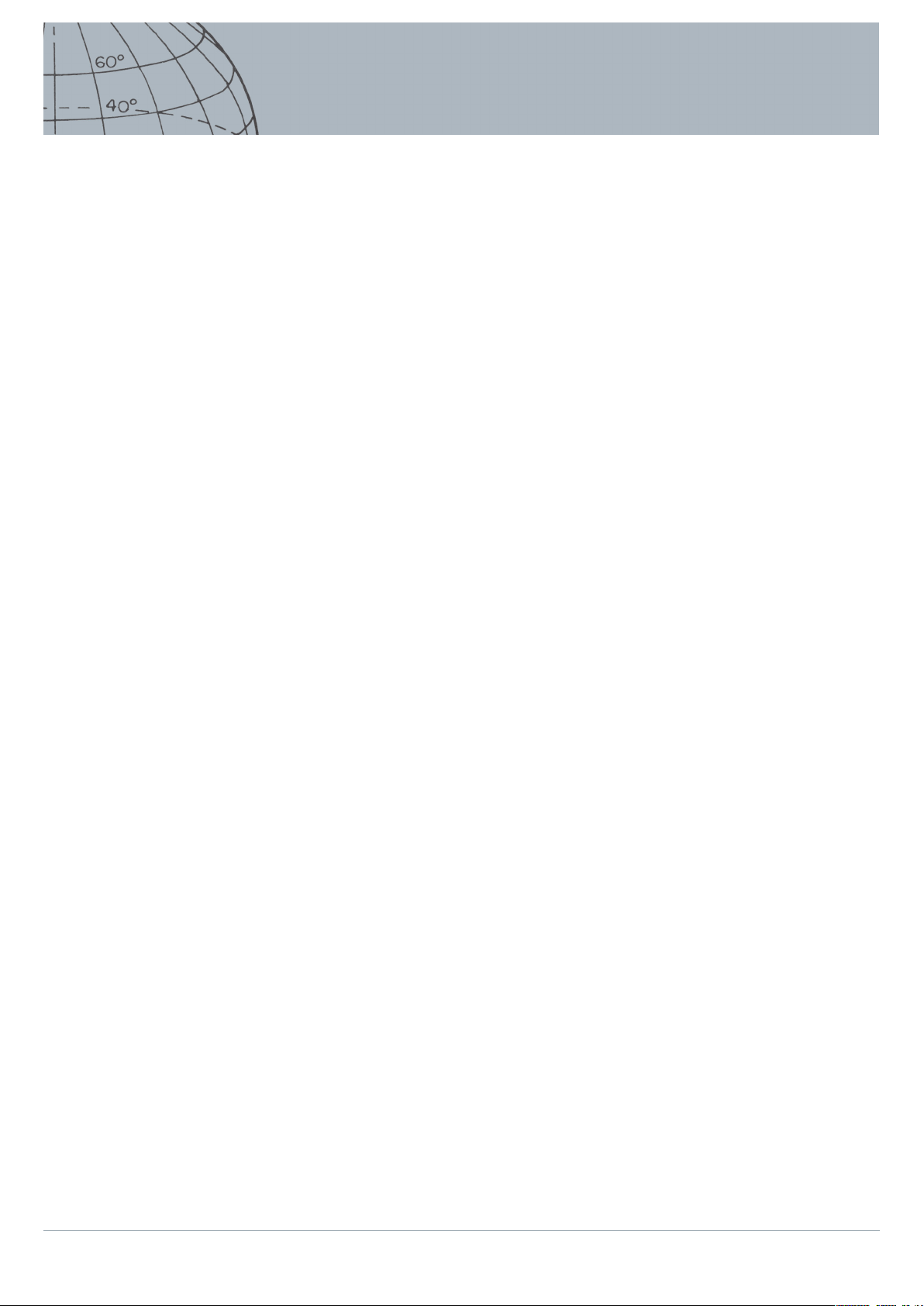
Редактирование режима ............................................................................................................37
Открытие меню «Параметры режима» ...........................................................................37
«Маска 1» и «Маска 2» .........................................................................................................................37
Открытие меню «Тип редактирования» .........................................................................37
Типы редактирования ................................................................................................................38
Выбор типа редактирования .................................................................................................38
Выбор «Принять все» или «Отклонить все» ..................................................................38
Профиль тонального идентификатора ................................................................................39
Открытие меню «Тональный идентификатор» .........................................................39
Тип профиля .......................................................................................................................................39
Изменение размера профиля тонального идентификатора .............................40
Изменение высоты ........................................................................................................................41
Воспроизведение тона ................................................................................................................42
Воспроизведение всего .................................................................................................................42
Отклик ........................................................................................................................................................ 42
«Обычный» ...........................................................................................................................................42
«Длительный» ................................................................................................................................... 42
«Плавный» ............................................................................................................................................43
«Удержание высоты» .....................................................................................................................43
Изменение отклика ....................................................................................................................... 43
«Быстрое восстановление» и «Глубокое восстановление» .......................................... 43
Быстрое восстановление .........................................................................................................43
Включение/выключение быстрого восстановления .................................................. 44
Глубокое восстановление ..........................................................................................................44
Включение/выключение глубокого восстановления ..................................................44
Отделение цели ..................................................................................................................................... 44
Низкий уровень мусора ................................................................................................................45
Высокий уровень мусора .............................................................................................................45
«Железо — монета»......................................................................................................................46
«Грунт — монета» ........................................................................................................................46
Выбор параметров отделения цели ..................................................................................46
Целеуказание ............................................................................................................................................ 46
Обычный режим ...............................................................................................................................47
Определение размера ................................................................................................................... 47
Активация целеуказания ...........................................................................................................47
Изменение типа целеуказания ............................................................................................... 48
Меню «GeoStore» ........................................................................................................49
Открытие меню «GeoStore» ............................................................................................................ 49
Сортировка точек находок/промежуточных точек ......................................................49
Переход к точке находки или промежуточной точке ....................................................49
Переход к началу/концу накопленных поисковых данных ..............................................50
Удаление пункта «GeoStore» ............................................................................................................50
Руководство по эксплуатации CTX 3030
v
Page 6
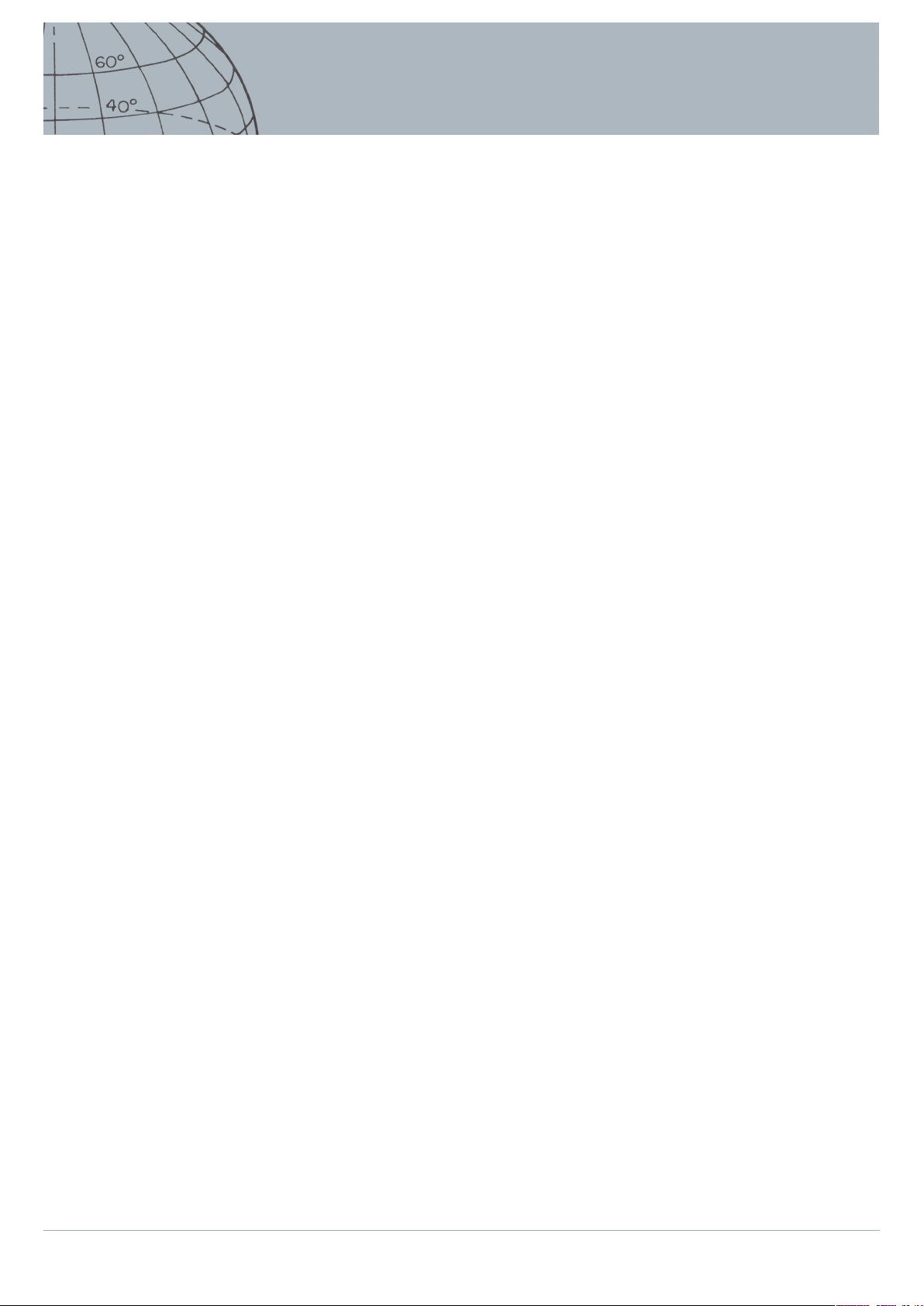
Меню «Отображение» ...............................................................................................51
Открыть меню «Отображение» ..................................................................................................51
Показ или скрытие элементов экрана «Обнаружение» ..................................................51
Показ или скрытие элементов экрана «Карта» ................................................................51
Меню «Опции» ............................................................................................................53
Открытие меню «Опции» ................................................................................................................53
Настройки беспроводной связи ...................................................................................................53
Настройки GPS .......................................................................................................................................53
«Включить» ........................................................................................................................................ 53
«Формат местонахождения» ..................................................................................................54
«Синхронизация времени GPS» ...............................................................................................54
Настройки местоположения .........................................................................................................54
Установка времени .......................................................................................................................54
Часовой пояс ......................................................................................................................................54
Формат времени ............................................................................................................................54
Единицы ................................................................................................................................................54
Настройки подсветки .......................................................................................................................54
Яркость ................................................................................................................................................54
Подсветка ...........................................................................................................................................54
Сброс настроек CTX 3030 .........................................................................................56
Открытие меню быстрого доступа «Сброс» ......................................................................56
Сбросить GeoStore ................................................................................................................................56
Сбросить параметры ........................................................................................................................56
Язык ................................................................................................................................................................57
Переустановка языка ...................................................................................................................57
Модуль беспроводной аудиосистемы ..................................................................58
Подключение модуля WM 10 ............................................................................................................ 58
Приложение Minelab XChange 2 ............................................................................60
Связь между детектором CTX 3030 и ПК .................................................................................60
Требования к системе .........................................................................................................................60
Установка приложения CTX 3030 XChange 2 на ПК ............................................................60
Запуск приложения CTX 3030 XChange 2 .................................................................................... 60
Подключение CTX 3030 к ПК..............................................................................................................60
Заводские настройки ................................................................................................61
Режимы .........................................................................................................................................................61
Аудио .............................................................................................................................................................61
Другие настройки .................................................................................................................................61
Аккумуляторы .............................................................................................................62
Зарядное устройство BC 10 ...........................................................................................................62
Перезарядка литий-ионного аккумулятора .........................................................................63
Замена батарей типа «AA» ............................................................................................................64
Принадлежности ........................................................................................................66
Руководство по эксплуатации CTX 3030
vi
Page 7

Уход за детектором и его безопасное использование ....................................67
GPS и навигация .........................................................................................................68
GPS ..................................................................................................................................................................68
«Карта» .......................................................................................................................................................68
Навигация ...................................................................................................................................................68
Основы обнаружения ...............................................................................................69
Как держать детектор .....................................................................................................................69
Регулировка длин штанг...................................................................................................................69
Регулировка угла наклона катушки ........................................................................................... 69
Движение катушки ...............................................................................................................................70
Звуки детектора ...................................................................................................................................72
Технические характеристики ..................................................................................75
CTX 3030 .......................................................................................................................................................75
Аккумулятор и зарядное устройство BC 10 .........................................................................75
Руководство по эксплуатации CTX 3030
vii
Page 8
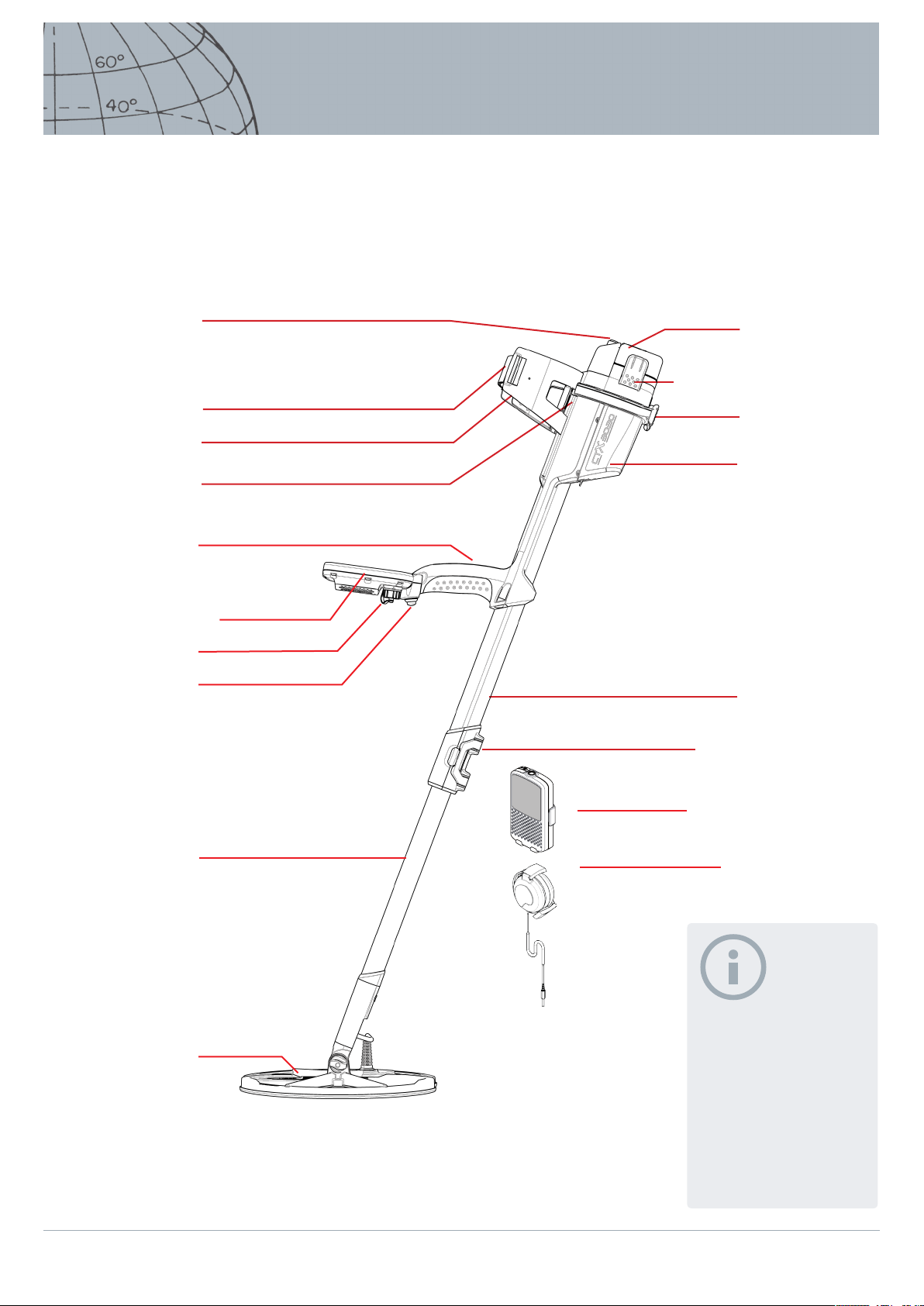
Модуль головных
телефонов 1/4“*
Ремешок
подлокотника
Подлокотник
Фиксатор
подлокотника
Детектор CTX 3030
Детектор CTX 3030
Инструкцию по сборке CTX 3030 см. в кратком руководстве, поставляемом с
детектором.
Аккумулятор †
Фиксаторы аккумулятора
Блок управления
Стойка
Рукоятка
Панель управления
Разъем USB
Пусковое
устройство
Нижняя штанга
Верхняя штанга
Эксцентриковый зажим
Модуль беспроводной
аудиосистемы WM 10*
Головные телефоны*
Катушка
*Не водонепроницаемый
† Водонепроницаем только в установленном положении
Руководство по эксплуатации CTX 3030
ПРИМЕЧАНИЕ
Поскольку для данного детектора
могут быть доступны различные
опции, оборудование может
отличаться согласно заказу модели
или элементов. Некоторые описания
и иллюстрации, приведенные
в данном руководстве, также
могут отличаться от конкретной
приобретенной модели.
1
Page 9

Задний
динамик
Разъем USB
Пусковое
устройство
Пусковое устройство
Нажимайте на экранах
«Обнаружение» и «Карта»
для активации функции
«Целеуказание».
При нажатии из окна меню
отменяется текущее действие и
осуществляется переход на один
уровень назад.
Панель управления
Панель управления
Панель управления состоит из следующих элементов:
• Полноцветный ЖК-экран
• Клавиатура с 11 кнопками
• Пусковое устройство на рукоятке
• Разъем USB
• Задний динамик
Кнопка питания
Нажимайте для включения/
выключения CTX 3030
Нажмите и удерживайте в
выключенном состоянии для
сброса настроек (стр. 56)
Кнопки управления экраном
«Обнаружение»
«Обнаружение»
Нажмите для открытия экрана
«Обнаружение» (стр. 7) и
переключения между масками
различения (стр. 9)
Нажмите и удерживайте для
управления элементами экрана
«Обнаружение» (стр. 51)
«Принять/отклонить»
Нажимайте во время
обнаружения для принятия или
отклонения целевой области
(стр. 9)
Нажмите и удерживайте для
изменения размера окна
редактирования (стр. 9)
«Чувствительность»/стрелка
влево
Нажмите и удерживайте для
вызова меню быстрого доступа
«Чувствительность» (стр. 22)
Нажимайте на экранах
«Обнаружение» и «Карта»
для просмотра последней
отрегулированной настройки
Функциональные кнопки
чувствительности
Нажимайте на экранах меню для перемещения влево
«Отстройка от помех»/стрелка вверх
Нажмите и удерживайте для вызова меню быстрого доступа «Отстройка от помех» (стр. 20)
Нажимайте на экранах «Обнаружение» и «Карта» для выполнения отстройки от помех (стр.
21)
Нажимайте на экранах меню для перемещения вверх
«Меню/Выбор»
«Меню»: нажимайте на экранах «Обнаружение» и «Карта» для открытия главного меню (стр.
31)или нажимайте в меню для перехода к последней отрегулированной настройке меню
«Выбор»: нажимайте на экранах меню для выбора пункта меню
«Балансировка грунта»/Стрелка вниз
Нажмите и удерживайте для вызова меню быстрого доступа «Балансировка грунта» (стр. 22)
Нажимайте в экранах «Обнаружение» и «Карта» для выполнения балансировки грунта (стр.
23)
Нажимайте на экранах меню для перемещения вниз
Пользовательская кнопка
Нажимайте для активации
выбранной функции (по
умолчанию «Подсветка») (стр.
26)
Нажмите и удерживайте для
вызова пользовательского меню
быстрого доступа (стр. 26)
Кнопки управления экраном
«Карта»
«Карта»
Нажимайте для просмотра
экрана «Карта» (стр. 14) и
переключения между уровнями
масштабирования (стр. 15)
Нажмите и удерживайте для
управления элементами экрана
«Карта» (стр. 51)
«Сохранение»
Нажимайте для сохранения
промежуточной точки или точки
находки (стр. 18)
Нажмите и удерживайте для
открытия меню «Накопленные
поисковые данные» (стр. 18)
«Аудио»/стрелка вправо
Нажмите и удерживайте для вызова меню
быстрого доступа «Аудио» (стр. 23)
Нажимайте на экранах «Обнаружение»
и «Карта» для просмотра последней
отрегулированной настройки аудио
Нажимайте на экранах меню для
перемещения вправо
Руководство по эксплуатации CTX 3030
2
Page 10

Экран «Обнаружение» можно
открыть в любой момент
нажатием соответствующей
кнопки.
Экраны CTX 3030
Экраны CTX 3030
Графический интерфейс пользователя CTX 3030 состоит из трех основных
экранов:
1. Экран «Обнаружение»: здесь выводятся результаты обнаружения и сведения
о состоянии детектора.
2. Экран «Карта»: здесь выводятся функции позиционирования GPS.
3. Экран «Главное меню»: отсюда можно получить доступ ко всем меню
настроек детектора.
Каждый экран можно напрямую открыть из любого другого экрана, нажав
соответствующую кнопку управления.
Строка состояния, отображаемая в верхней части экранов «Обнаружение» и
«Карта», содержит информацию о состоянии для разных функций и настроек
детектора. Дополнительные сведения о строке состояния приведены на стр.
5.
Экран «Обнаружение»
«Обнаружение»
Рисунок 1 – Экран «Обнаружение» по умолчанию
Экран «Обнаружение» служит для выполнения перечисленных ниже задач.
1. Просмотр и расшифровка результатов обнаружения (идентификатор цели,
глубина, курсор цели, слежение за целью, целеуказание)
2. Просмотр и редактирование масок различения
3. Просмотр состояния детектора
Дополнительные сведения об экране «Обнаружение» приведены на стр. 7.
Руководство по эксплуатации CTX 3030
3
Page 11
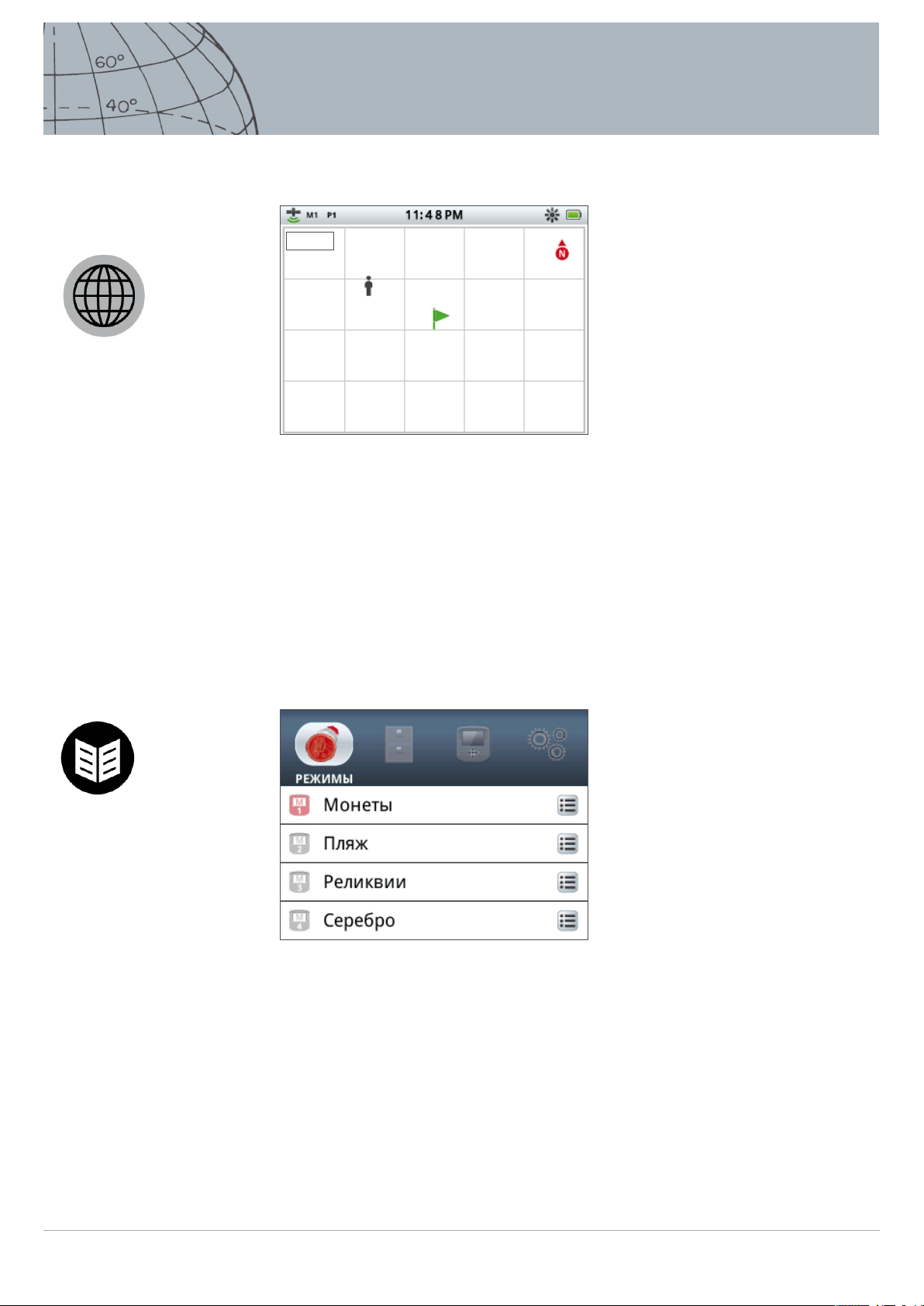
Экраны CTX 3030
Экран «Карта» можно
открыть в любой момент
нажатием соответствующей
кнопки.
«Карта»
Экран «Карта»
20 x 20
Рисунок 2 – Пример экрана «Карта»
Экран «Карта» служит для выполнения перечисленных ниже задач.
1. Просмотр текущего местонахождения и координат GPS
2. Просмотр GeoTrail, промежуточных точек, точек находок и накопленных
поисковых данных
3. Навигация к месту
4. Просмотр состояния детектора
Экран меню можно открыть
в любой момент нажатием
кнопки «Меню».
«Меню»
Дополнительные сведения об экране «Карта» приведены на стр. 14.
Экран меню
Рисунок 3 – Экран главного меню
Экран главного меню служит для доступа ко всем меню настроек детектора.
Настройки детектора группируются по четырем категориям.
1. Режим: отображение и редактирование настроек текущего режима поиска;
выбор из десяти режимов поиска
2. GeoStore: сохранение в детекторе данных и сведений о находках
3. Отображение: управление видом экранов «Обнаружение» и «Карта»
4. Опции: регулировка параметров настроек детектора
Дополнительные сведения о меню CTX 3030 приведены на стр. 31.
Руководство по эксплуатации CTX 3030
4
Page 12
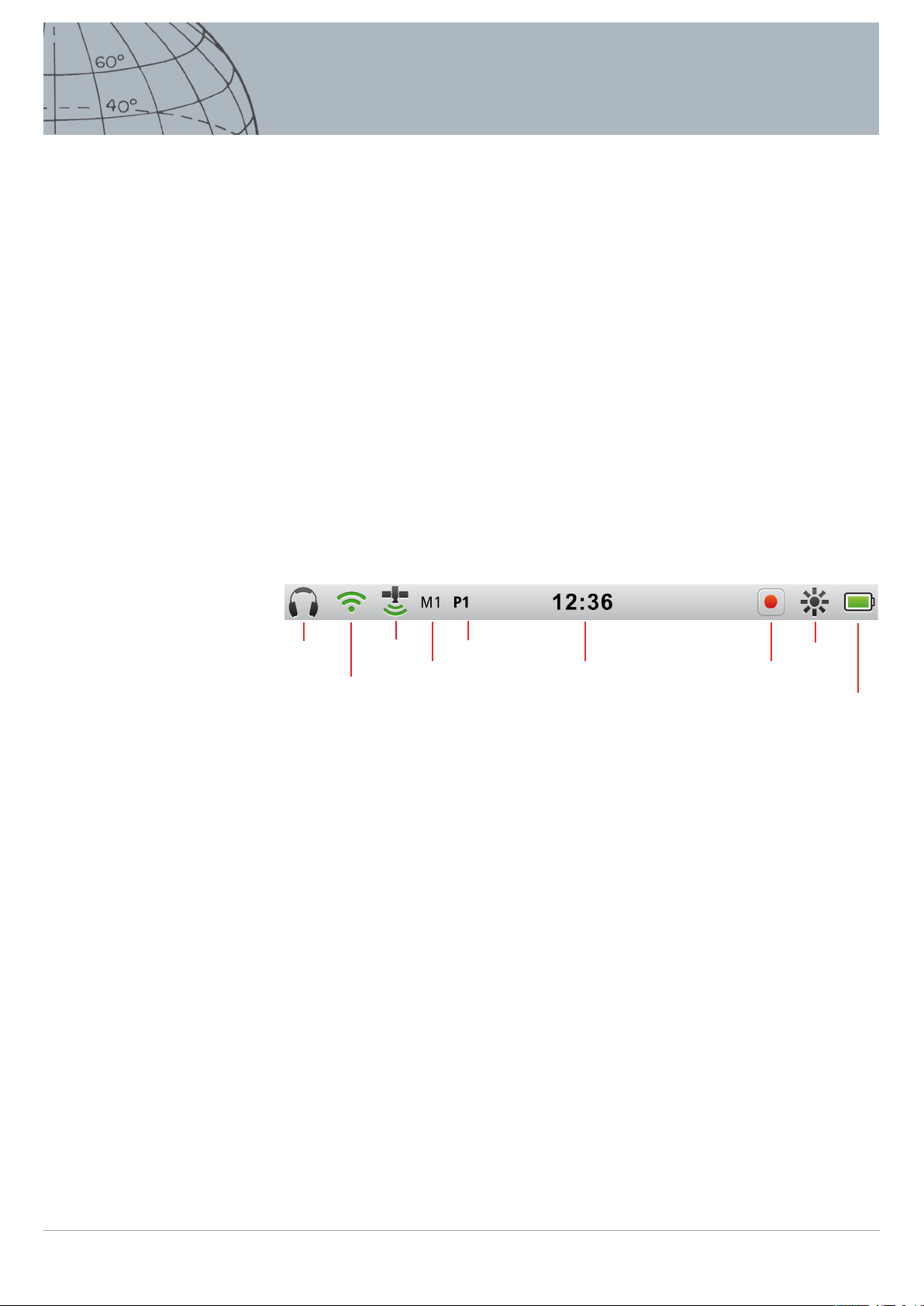
Строка состояния
Строка состояния
Строка состояния, отображаемая в верхней части экранов «Обнаружение» и
«Карта», содержит информацию о состоянии для следующих функций.
• Головные телефоны
• Беспроводная связь
• GPS
• Текущий режим поиска
• Текущая маска
• Время
• GeoHunt
• Подсветка
• Аккумулятор
Каждая функция представлена значком (Рисунок 4). Значки могут быть
разными и могут исчезать при изменении состояния той или иной функции.
Дополнительные сведения о значках панели состояния и их разных состояниях
см. в сводной таблице (Таблица 5).
Головные
телефоны
Беспроводная
Рисунок 4 – Содержание строки состояния
GPS
связь
Текущая маска
Текущий режим
поиска
Время
Подсветка
Накопленные
поисковые данные
Аккумулятор
Маркеры активного режима
Маркер активного режима появляется в строке состояния, указывая, какой
режим поиска активен в данный момент. Номера режимов назначаются каждому
из режимов по порядку (от M1 до M10). Дополнительные сведения о режимах
поиска приведены на стр. 35.
Маски
Маркер маски появляется в строке состояния, указывая, какая маска различения
активна в данный момент. Каждой маске назначается уникальный маркер
следующим образом:
• P1 — «Маска 1»
• P2 — «Маска 2»
Руководство по эксплуатации CTX 3030
5
Page 13
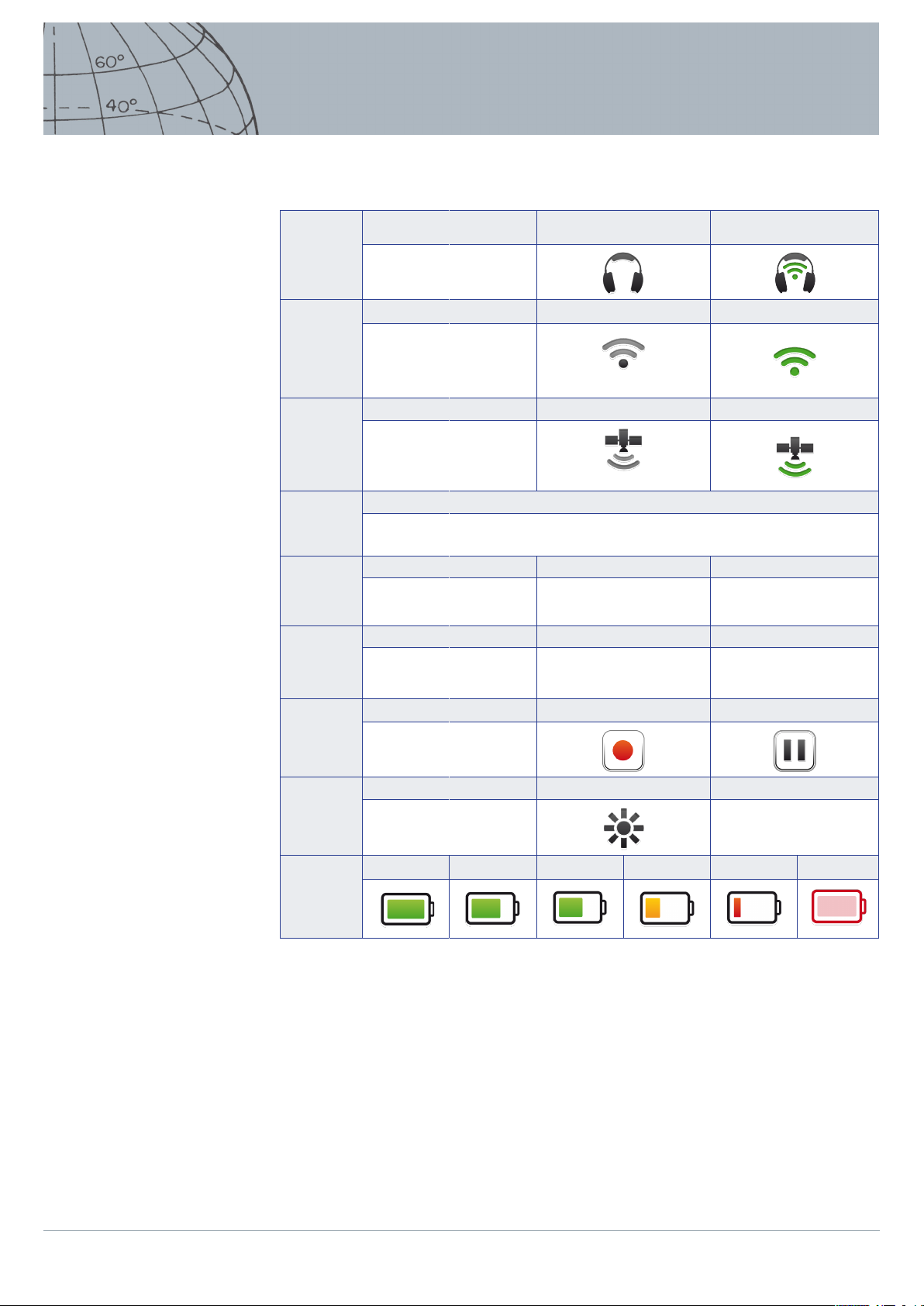
Строка состояния
Сводная информация о строке состояния
Головные
телефоны
Беспроводная
связь
GPS
Режим
Маска
Время
Не подключены
Значок отсутствует
Выкл. Вкл. и не подключено Вкл. и подключено
Значок отсутствует
Выкл. Вкл. без фиксации Вкл. с фиксацией
Значок отсутствует
Текущий режим поиска — маркеры нумеруются по порядку, от 1 до 10
Маска 1 Маска 2
Головные телефоны детектора
подключены
(мигает)
(мигает)
M1
Головные телефоны WM 10
P1 P2
12-часовой формат 24-часовой формат
1:42 PM 13:42
подключены
Выкл. Запись Пауза
GeoHunt
Подсветка
Аккумулятор
Таблица 5 – Обзор значков строки состояния
Значок отсутствует
Выкл. Вкл.
Значок отсутствует
100% 80% 60% 40% 20% Пусто
Руководство по эксплуатации CTX 3030
6
Page 14
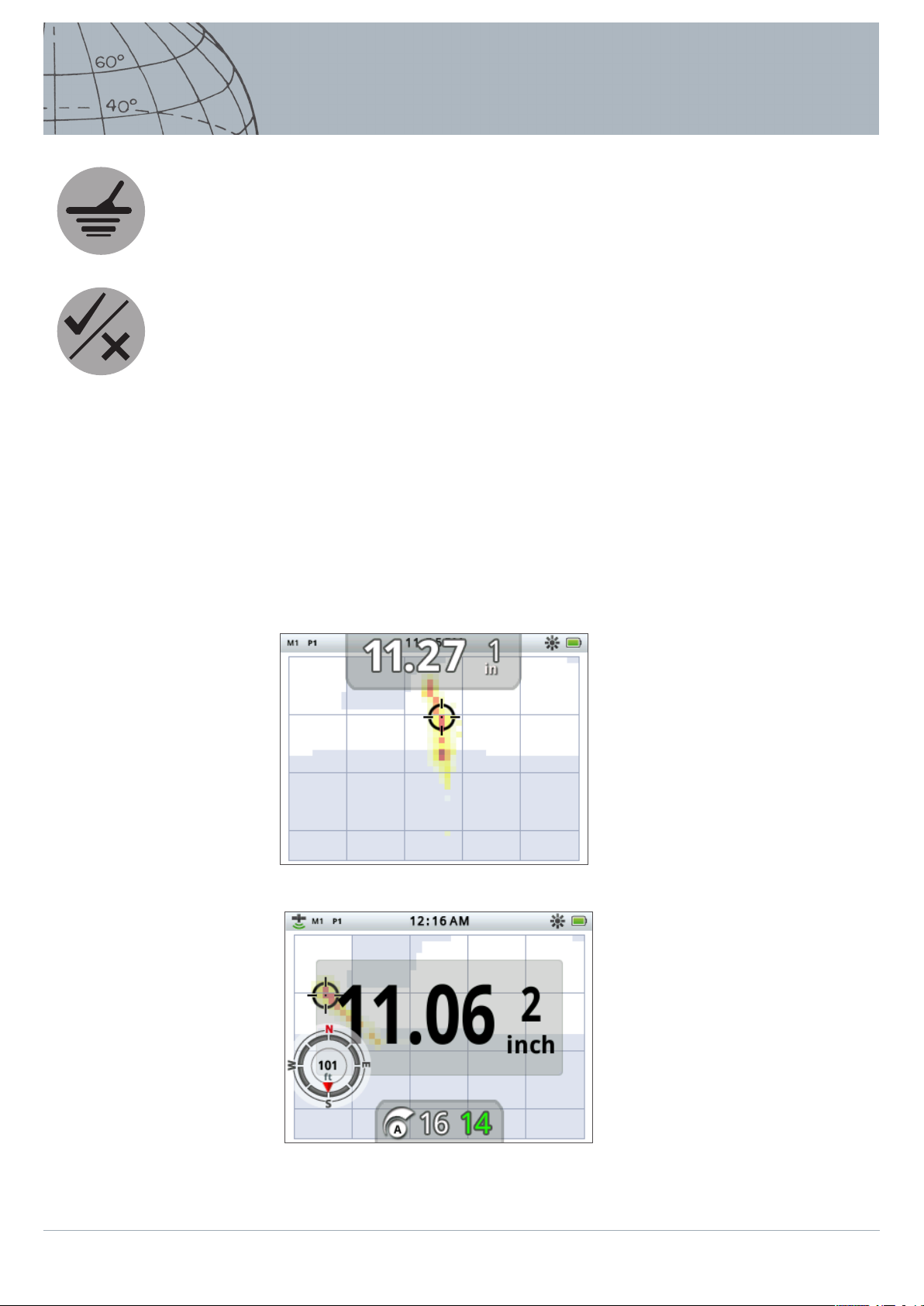
«Обнаружение»
«Принять/отклонить»
Экран «Обнаружение»
используется совместно
с кнопками управления
«Обнаружение» и «Принять/
отклонить».
Экран «Обнаружение»
Экран «Обнаружение»
Экран «Обнаружение» первым появляется при включении детектора, большую
часть времени пользователь работает именно с ним. На этом экране графически
представлены маски различения и сведения о цели.
В верхней части экрана «Обнаружение» находится строка состояния, где
выводится информация о текущих настройках детектора (стр. 5).
Экран «Обнаружение» можно открыть в любой момент нажатием
соответствующей кнопки.
Содержимое экрана «Обнаружение»
Содержимое экрана «Обнаружение» может быть разным и зависит от текущего
состояния и выполняемых действий. На экране может отображаться следующее
содержимое:
• Маски различения
• Курсоры цели (принятые и/или отклоненные)
• Панель идентификатора цели (показатели FE-CO и глубина, см. стр. 10)
• Слежение за целью
• Измеритель для целеуказания
Рисунок 6 – Содержимое экрана «Обнаружение»
Рисунок 7 – Экран «Обнаружение» с выведенными дополнительными элементами
Руководство по эксплуатации CTX 3030
Дополнительно можно отобразить
следующие элементы экрана и
управлять ими с помощью меню
«Отображение»:
• Большая панель идентификатора
цели
• Инструмент навигации
• Панель чувствительности
Для получения сведений о том, как
показывать и скрывать дополнительные
элементы экрана, см. стр. 51.
7
Page 15
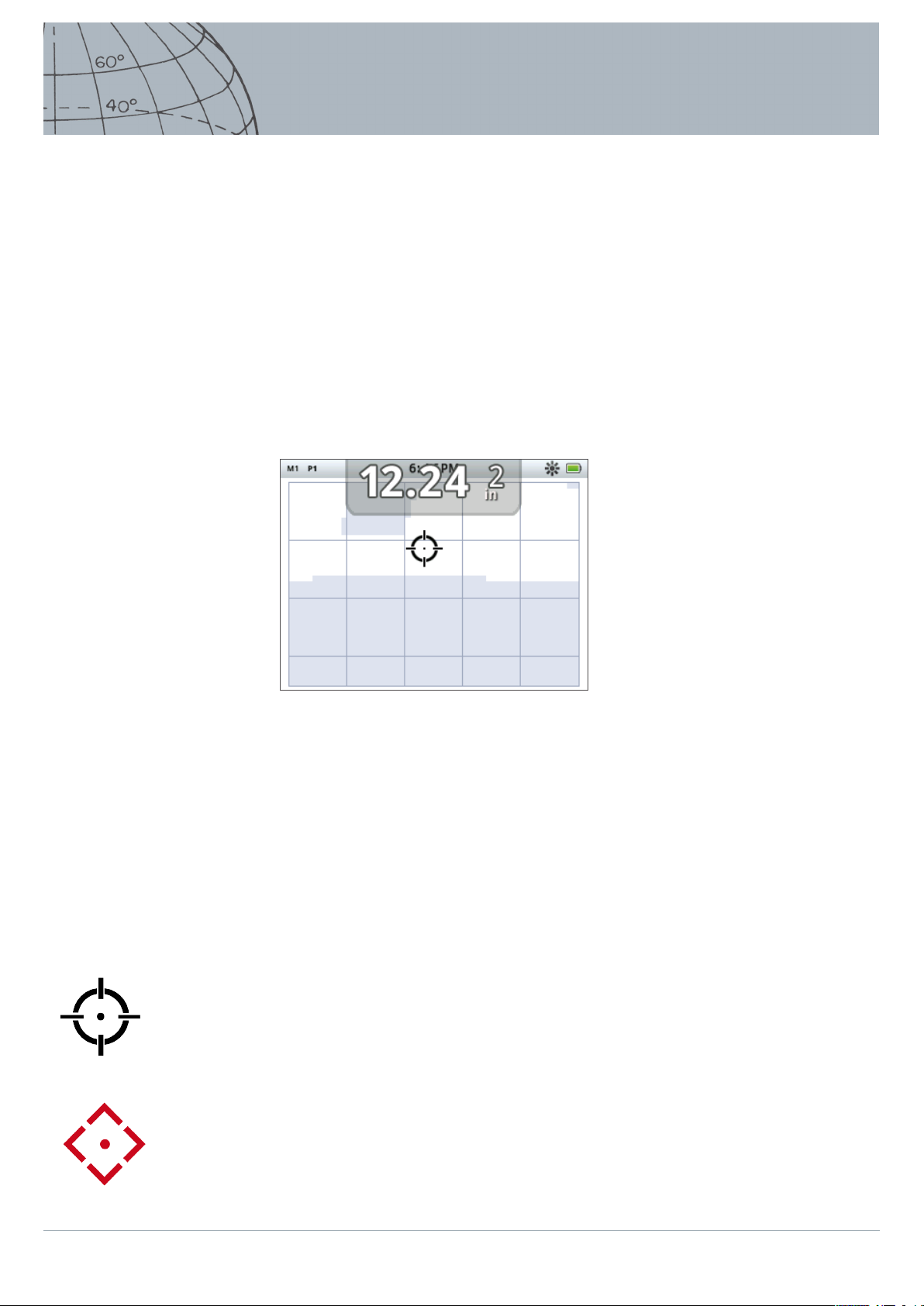
Экран «Обнаружение»
Различение CTX 3030
Различение — это возможность с помощью детектора определять и
классифицировать сигналы от металлических материалов, затем применять к
сигналам маску, отделяя ненужные сигналы, поступающие от мусора, и выделяя
сигналы, поступающие от интересующих целей. Улучшенная технология
обработки сигнала, используемая в CTX 3030, позволяет одновременно
анализировать объект по проводящим (CO) и железным (FE) свойствам.
Различные свойства FE-CO могут отображаться в цифровом и графическом
виде на 2D-экране «Обнаружение»; также раздаются отличительные звуки,
основанные на этих свойствах. В CTX 3030 используется уникальная двухмерная
шкала различения, разработанная Minelab, благодаря которой на одном дисплее
в числовом виде представлены железные и проводящие свойства цели. (Рисунок
8).
Курсоры цели
Курсор принятия
Курсор отклонения
Рисунок 8 – Экран «Обнаружение» со шкалой различения
По горизонтальной оси цель оценивается по размеру/проводимости (CO),
оценка выставляется в диапазоне от 1 до 50, слева направо. Значение CO
1 соответствует низкой проводимости (мелкие монеты из сплавов, фольга,
золото 9 карат и ювелирные украшения), а значение 50 соответствует высокой
проводимости (крупные серебряные монеты, изделия из меди)..
По вертикальной оси оцениваются железные свойства цели (FE), оценки
выставляются сверху вниз, от 1 до 35. Значение FE 1 соответствует низким
железным свойствам, а значение 35 — высоким.
Когда катушка проходит над целью, детектор выполняет цифровую обработку
сигналов цели. В конце на экране «Обнаружение» отображается курсор цели,
а панель идентификатора цели показывает проводящие и железные свойства
цели. Положение курсора зависит от этих свойств цели.
Маска различения показана на экране «Обнаружение» в виде белых
и затененных участков области различения. Белые участки означают
интересующие цели, которые генерируют идентификаторы целей и звуковой
сигнал детектора. Затененные участки означают ненужные цели, которые можно
игнорировать. Такие цели не генерируют звуковой сигнал и идентификаторы
целей.
При обнаружении принятой цели курсор цели отображается в белой области и
можно слышать отклик цели. Панель идентификатора цели будет отображена в
верхней части экрана.
Руководство по эксплуатации CTX 3030
8
Page 16
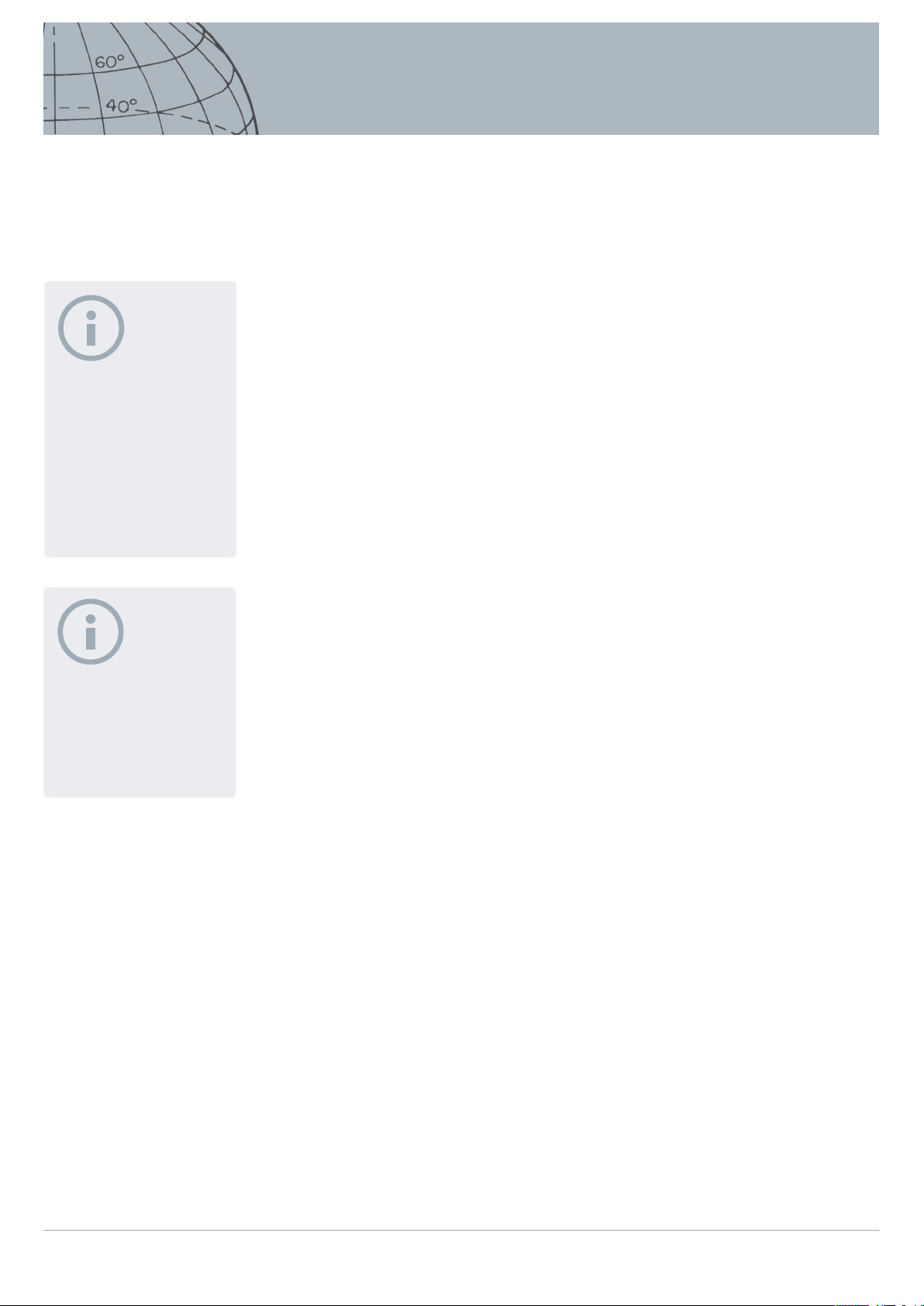
Экран «Обнаружение»
При обнаружении отклоненной цели пороговый звук заглушается и появляется
курсор отклонения.
Железные цели (например, гвозди) содержат большое количество железа или
какого-либо магнитного материала. Будучи магнитными, железные цели обычно
создают курсор цели в нижней части экрана «Обнаружение».
Не железные цели (например, беспримесные золото, серебро, медь и бронза)
содержат незначительное количество магнитного вещества или не содержат его
вовсе. Будучи не магнитными, не железные цели обычно создают курсор цели в
верхней части экрана «Обнаружение».
ПРИМЕЧАНИЕ
В действительности
большинство целей,
не содержащих железа,
демонстрируют некоторые
железные свойства, и в
результате получаются
значения FE больше 1.
ПРИМЕЧАНИЕ
При длительном нажатии
кнопки «Принять/
отклонить» можно менять
размер изменяемой области.
Высокопроводящие цели (например, крупные серебряные монеты, изделия из
меди). создают курсор цели в правой части экрана «Обнаружение».
Низкопроводящие цели (например, мелкие монеты из сплавов, фольга, золото
9 карат и ювелирные украшения), создают курсор цели в левой части экрана
«Обнаружение».
Размер объекта в определенной степени влияет на оценку проводимости
целей; как правило, чем крупнее цель, тем выше соответствующая оценка
проводимости.
CTX 3030 предлагает две маски различения при обнаружении для каждого из
десяти режимов поиска — маску 1 (P1) и маску 2 (P2). При каждом нажатии
кнопки «Обнаружение» на одноименном экране детектор переключается между
двумя доступными масками. Это отражается в строке состояния.
Переключение между масками различения
При каждом нажатии кнопки «Обнаружение» детектор переключается между
двумя доступными масками, маской 1 и маской 2.
Принятие или отклонение цели
Маску различения можно изменить в любое время во время обнаружения
с помощью экрана «Обнаружение». Ненужную цель можно маскировать, а с
нужной цели можно снять маскировку.
1. После обнаружения цели и во время отображения показателей FE-CO нажмите
кнопку «Принять/отклонить».
• При первом нажатии маска станет белой (принято) в этой области.
• При втором нажатии маска станет серой (отклонено) в этой области.
• При третьем нажатии отображение области вернется к исходному варианту,
Размер рамки редактирования
На точность идентификатора цели могут влиять другие цели или находящиеся
в грунте минералы, поэтому иногда нужна точная маска. В другой раз может
понадобиться более открытая маска, которая позволит не пропустить нужную
цель.
Рамку, используемую для редактирования масок, можно настраивать,
Руководство по эксплуатации CTX 3030
без изменения состояния.
9
Page 17
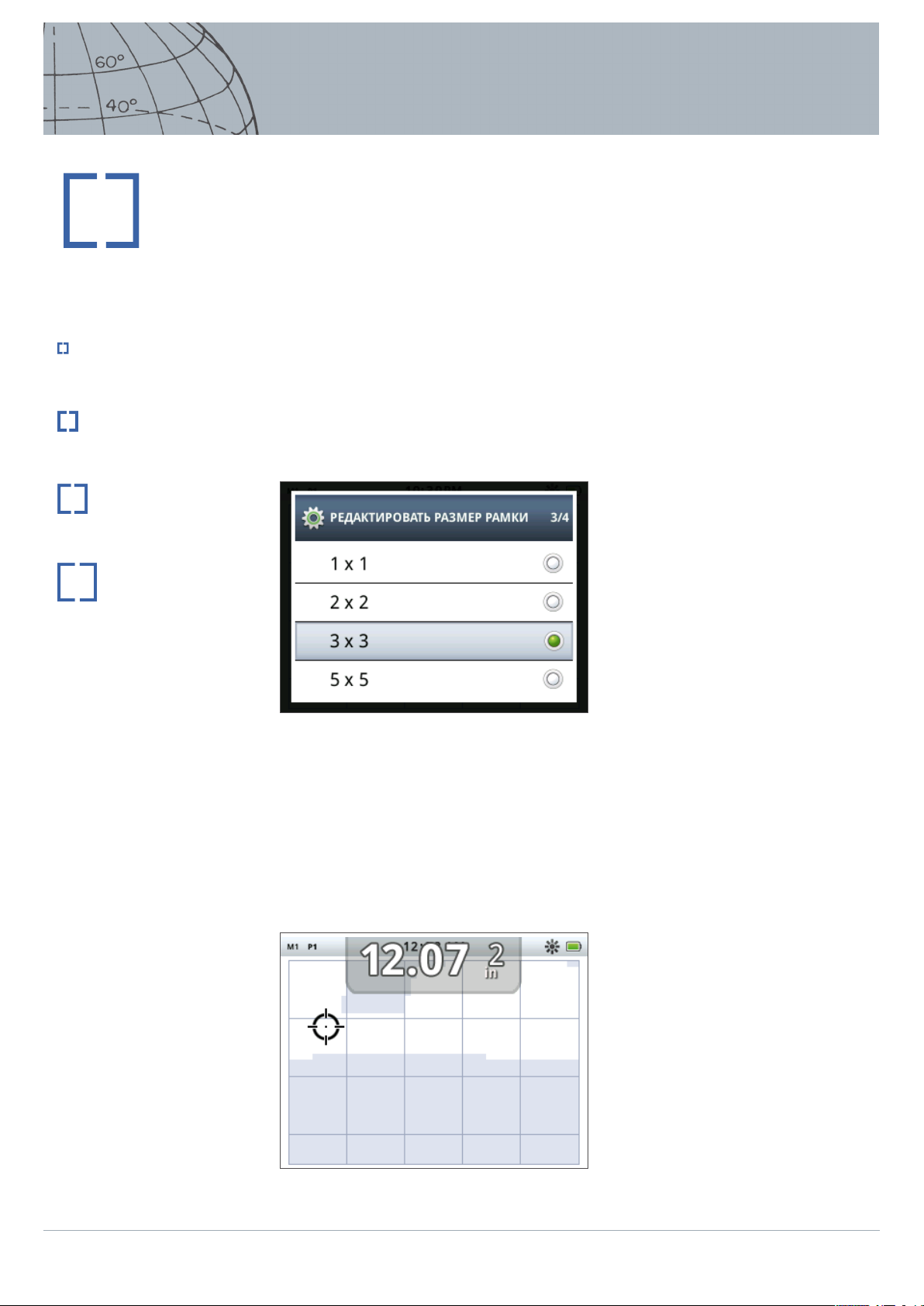
Рамка редактирования
Рамка редактирования
1 x 1
Рамка редактирования
2 x 2
Рамка редактирования
3 x 3
Экран «Обнаружение»
устанавливая до четырех разных размеров, в диапазоне от малого до большого.
Большая рамка редактирования изменяет зону маски большего размера, а малая
рамка изменяет меньшую зону.
Для изменения размера рамки редактирования выполните следующие действия.
1. Нажмите и удерживайте кнопку «Принять/отклонить» для отображения меню
быстрого принятия/отклонения. Доступны следующие опции.
• 1 x 1
• 2 x 2
• 3 x 3 (по умолчанию)
• 5 x 5
С помощью кнопки со стрелкой вниз выделите предпочитаемый размер рамки
и нажмите «Выбор». Вы вернетесь к экрану «Обнаружение», и размер рамки
редактирования будет изменен.
Рамка редактирования
5 x 5
Рисунок 9 – Меню быстрого принятия/отклонения
Панель идентификатора цели
После обнаружения объекта панель идентификатора цели появится в верхней
части экрана и будет содержать следующую информацию.
• Железные свойства — число от 1 до 35
• Проводящие свойства — число от 1 до 50
• Глубина до цели — в дюймах или сантиметрах
Рисунок 10 – Экран «Обнаружение» с панелью индикатора цели
Руководство по эксплуатации CTX 3030
10
Page 18

Экран «Обнаружение»
Информация обновляется после обнаружения, позволяя быстро, четко и
правильно интерпретировать возможные свойства цели. Практика и опыт
помогут точнее интерпретировать отображаемую информацию, что приведет к
более успешному обнаружению.
Дополнительно можно отобразить крупноформатную панель идентификатора
цели с помощью меню «Отображение» (стр. 51).
Инструмент навигации
Панель чувствительности
Рисунок 11 – Экран «Обнаружение» с панелью индикатора цели
Инструмент навигации
Инструмент навигации можно дополнительно отобразить (стр. 51) в нижнем
левом углу экрана «Обнаружение». Когда инструмент навигации включен, он
позволяет переходить к промежуточной точке, точке находки либо к начальной
или конечной точке накопленных поисковых данных.
Инструмент навигации отображает диск компаса с маркерами направления:
N (север), S (юг), W (запад) и E (восток). Курс по компасу до пункта назначения
отображается с помощью красной стрелки, а расстояние до пункта назначения
отображается в центре инструмента в футах/милях или в метрах.
Панель чувствительности
Панель чувствительности можно отобразить в нижней центральной части
экрана, она отображает настройки чувствительности следующим образом.
• Текущий режим чувствительности (ручной или автоматический)
• Текущий уровень чувствительности (в диапазоне от 1 до 30)
• Рекомендуемый уровень чувствительности (в диапазоне 1 до 30 — только в
ручном режиме)
Настройки чувствительности регулируются с помощью меню чувствительности
быстрого доступа. Дополнительные сведения см. на стр. 22.
Руководство по эксплуатации CTX 3030
11
Page 19

Экран «Обнаружение»
Слежение за целью
При слежении за целью в реальном времени отображается анимация
многих обнаружений в секунду, используемых детектором для определения
идентификатора цели. Это в особенности полезно, когда цели обнаруживаются
в непосредственной близости или в загроможденной среде. В таких случаях
можно использовать отображение со слежением за целью, это поможет
определить отдельные цели.
Слежение за целью можно отобразить над маской различения, здесь выводятся
показатели FE-CO, полученные во время обнаружения. Цветные коды означают
силу сигнала.
Нажмите и удерживайте кнопку «Обнаружение», чтобы открыть меню быстрого
доступа «Обнаружение» и включить слежение за целью.
Рисунок 12 – Слежение за целью с показом двух целей (монеты и гвоздя)
Целеуказание
Измеритель для целеуказания можно вывести в нижней части экрана
«Обнаружение» (Рисунок 13) , он графически показывает силу принимаемого
сигнала.
Чтобы отобразить измеритель для целеуказания, просто нажмите и удерживайте
пусковое устройство.
Рисунок 13 – Экран «Обнаружение» со включенным целеуказанием
Дополнительные сведения о целеуказании см. на стр. 29.
Руководство по эксплуатации CTX 3030
12
Page 20
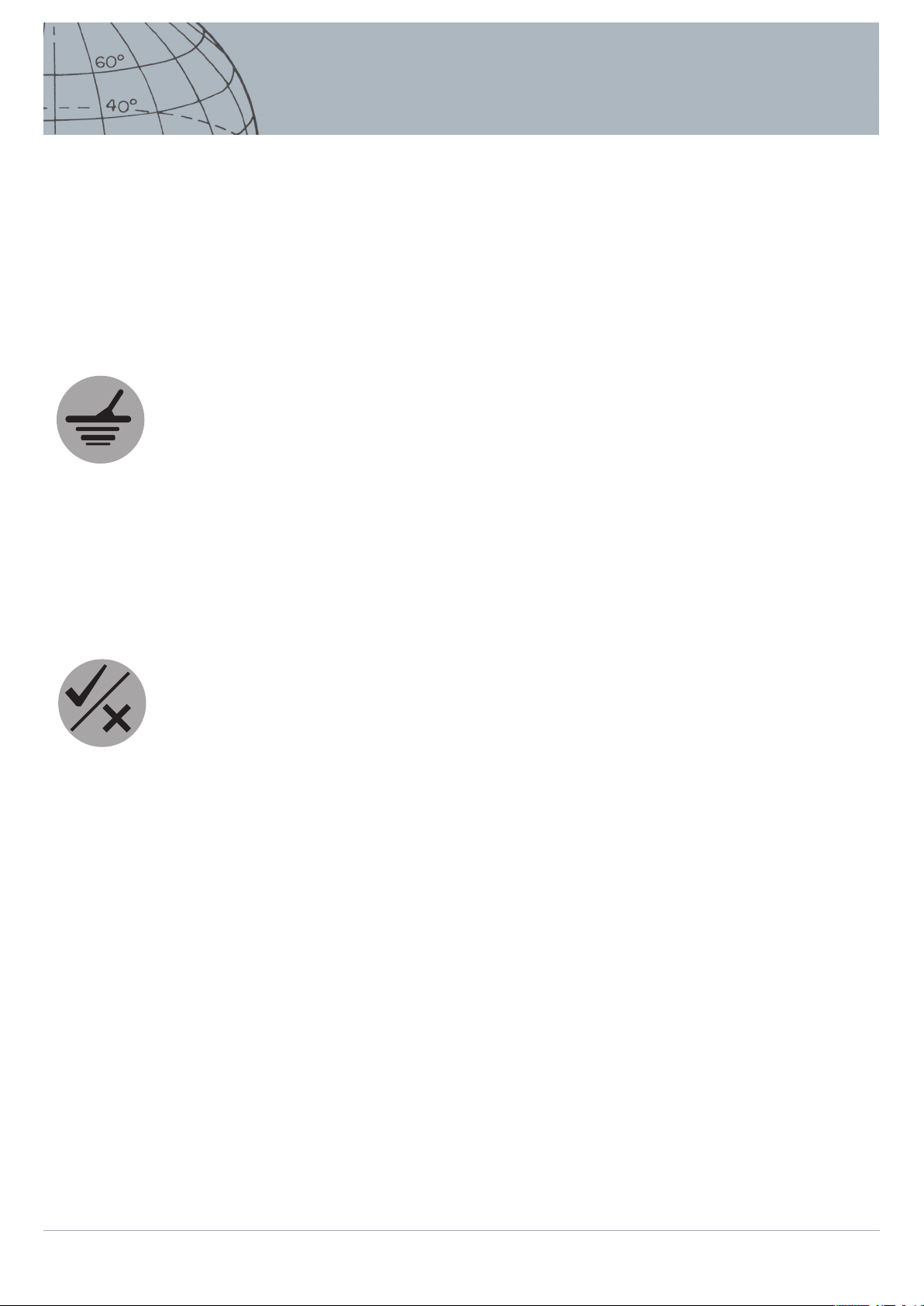
«Обнаружение»
Экран «Обнаружение»
Слежение за целью с целеуказанием
Нажмите и удерживайте кнопку «Обнаружение», чтобы открыть меню быстрого
доступа «Обнаружение» и включить целеуказание при слежении за целью.
Если слежение за целью включено во время целеуказания, отображение
немного отличается от обычного. На экране отображается такое же слежение
за целью, но информация остается на экране. Это позволяет тщательно изучить
сложные цели с помощью многократных проходов и создать более достоверное
изображение при слежении за целью, пока не сработает пусковой механизм.
Использование кнопки «Обнаружение»
С помощью кнопки «Обнаружение» можно выполнить переход из любого экрана
на экран «Обнаружение», открыть одноименное меню и просмотреть маски
различения.
При коротком нажатии кнопки «Обнаружение» осуществляется циклическое
переключение между двумя масками различения (см. стр. 9).
«Принять/отклонить»
Нажмите и удерживайте кнопку «Обнаружение», чтобы открыть меню быстрого
доступа «Обнаружение». Доступны следующие опции.
• Слежение за целью
• Слежение за целью с целеуказанием
Используйте кнопки со стрелками, чтобы выделить нужную опцию, и затем
нажимайте «Выбор».
Использование кнопки «Принять/отклонить»
Используйте кнопку «Принять/отклонить» для принятия либо отклонения цели
(стр. 9) и изменения размера рамки редактирования (стр. 9).
Руководство по эксплуатации CTX 3030
13
Page 21
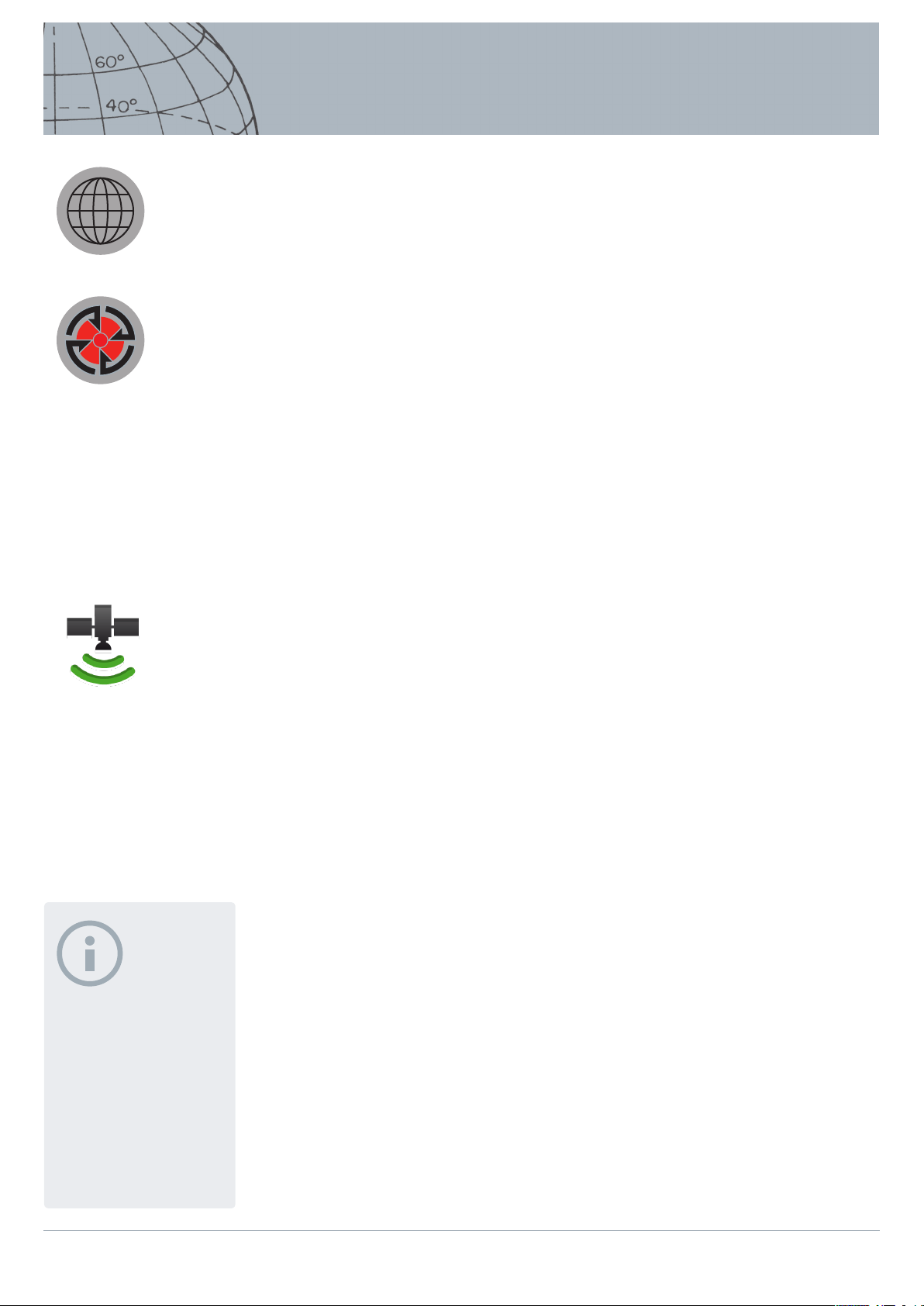
«Карта»
«Сохранение»
Экран «Карта» используется
совместно с кнопками
управления «Карта» и
«Сохранение».
Экран «Карта»
Экран «Карта»
Экран «Карта» показывает точки находок, промежуточные точки, накопленные
поисковые данные и объекты GeoTrail. По умолчанию на экране отображается
карта размером 100 ярдов (или метров) по горизонтали и 80 ярдов (или
метров) по вертикали. Для просмотра экрана «Карта» доступно три уровня
масштабирования:
• Размер ячейки 10 x 10 ярдов/метров
• Размер ячейки 20 x 20 ярдов/метров (по умолчанию)
• Размер ячейки 100 x 100 ярдов/метров
На карте отображается сетка с линиями, направленными с севера на юг и с
востока на запад, центрированная по вашему текущему положению. Расстояние
между линиями сетки зависит от текущего уровня масштабирования (стр. 15).
Верхний горизонтальный край экрана всегда показывает север, независимо от
ориентации детектора.
В верхней части экрана «Обнаружение» находится строка состояния, где
выводится информация о текущих настройках детектора (стр. 5).
Значок GPS в строке
состояния
ПРИМЕЧАНИЕ
Если вблизи текущего
местоположения
отсутствуют
промежуточные точки, точки
находок или накопленные
поисковые данные, экран
«Карта» может быть
пустым.
Экран «Карта» можно открыть в любое время, нажав соответствующую кнопку.
GPS
Элементы навигации на экране «Карта» работают в связке с системой
глобального позиционирования (Global Positioning System, GPS). По умолчанию
GPS-приемник выключен и его необходимо включить в меню «Опции» (стр.
53). После включения GPS в строке состояния отображается мигающий значок
GPS. После определения абсолютной привязки местоположения (это может
занять несколько минут)значок GPS в строке состояния перестает мигать и
горит ровным светом.
При открытии экрана «Карта» маркер в центре экрана показывает ваше
исходное положение. При наличии действующей привязки местоположения
по GPS движение будет отображаться на карте в виде серии точек, которые
образовывают след GeoTrail.
Содержание экрана «Карта»
Содержание экрана «Карта» зависит от его текущего состояния и
пользовательских настроек. На экране «Карта» могут отображаться следующие
элементы:
Руководство по эксплуатации CTX 3030
14
Page 22
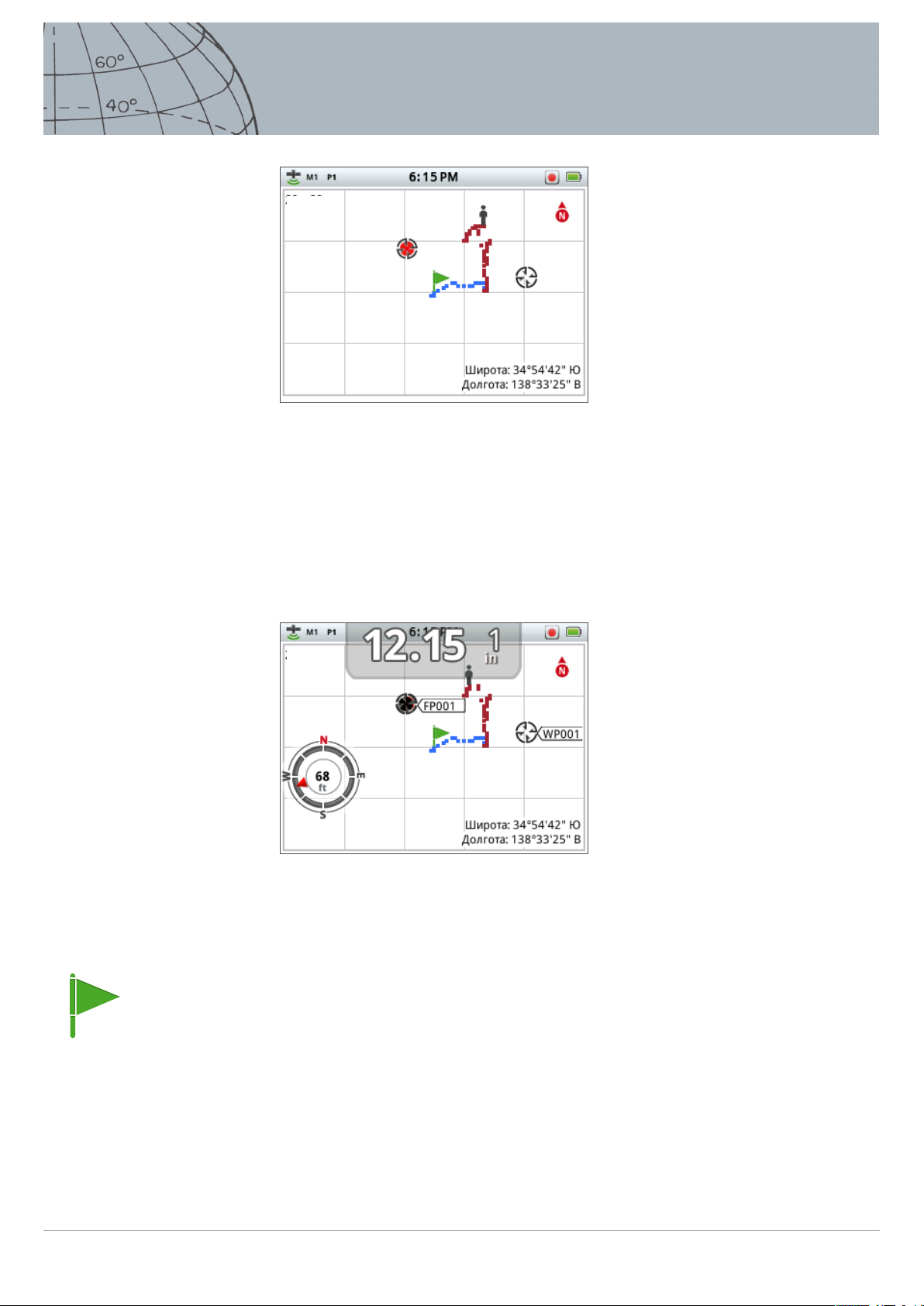
Экран «Карта»
20 x 20
Рисунок 14 – Экран «Карта» со всеми элементами
Дополнительно можно отобразить следующие элементы экрана и управлять ими
с помощью меню «Отображение»:
• Панель идентификатора цели (стр. 10)
• Панель чувствительности (стр. 11)
• Инструмент навигации (стр. 11)
• Название объектов GeoStore (точки находки, промежуточные точки)
• Уровень масштабирования
• Начало следа
• Текущее положение
• Точки находок и
промежуточные точки
• След GeoTrail
• GeoHunt
• Маркер севера
• Широта и долгота
Начало следа
20 x 20
Рисунок 15 – Экран «Карта» с дополнительными элементами
Для получения сведений о том, как показывать и скрывать дополнительные
элементы экрана, см. стр. 51.
Уровни масштабирования
Индикатор уровня масштабирования отображается в верхнем левом углу экрана
«Карта». Он показывает текущий размер ячейки сетки в ярдах или метрах (10 x
10, 20 x 20 или 100 x 100).
Кнопка «Карта» позволяет последовательно переключаться между уровнями
масштабирования.
Начало следа
При открытии экрана «Карта» маркер в центре экрана показывает ваше
исходное положение.
Руководство по эксплуатации CTX 3030
15
Page 23
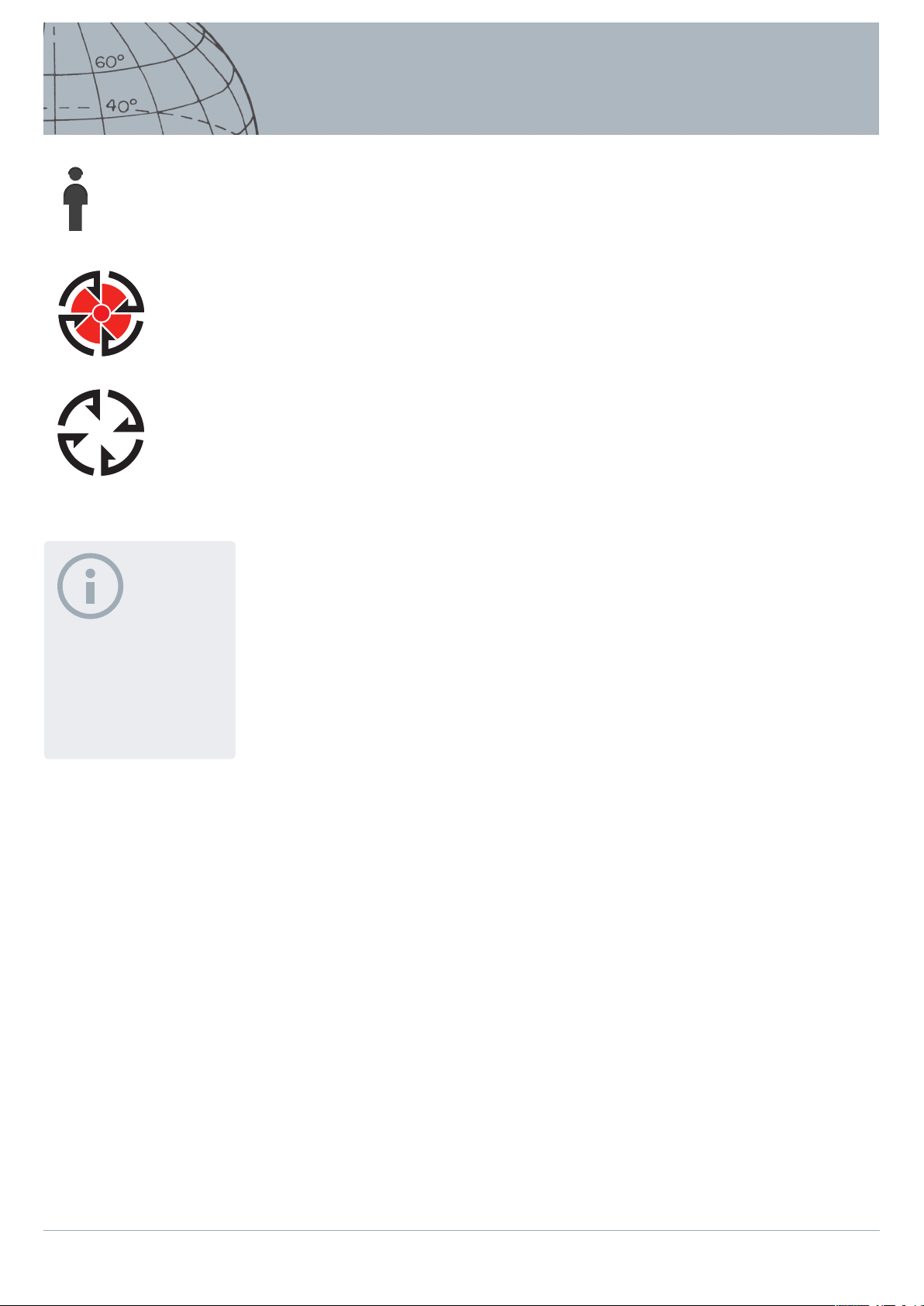
Экран «Карта»
Текущее положение
Маркер текущего положения на экране «Карта» показывает ваше расположение.
Текущее положение
Точки находок
Промежуточные точки
ПРИМЕЧАНИЕ
Идентификатор цели должен
быть активным (на экране)
для сохранения в точке
находки.
Точки находок и промежуточные точки
Точки находок и промежуточные точки на экране «Карта» показывают места
находок и объекты повышенного интереса. Они имеют одинаковый размер
при любом уровне масштабирования, а расположенные рядом точки могут
перекрывать друг друга. По умолчанию точки находок и промежуточные точки
отображаются вместе с названиями, однако названия могут быть скрыты, если
свободное место ограничено (стр. 17).
Точки находок
Точка находки сохраняет расположение и данные цели. При сохранении точки
находки (стр. 18)в детекторе CTX 3030 сохраняются следующие данные:
• Расположение (широта/долгота)
• Время и дата
• Настройки режима поиска (идентификатор цели, глубина)
Данные точки находки можно просматривать с помощью детектора или
приложения XChange 2 PC (стр. 60).
Промежуточные точки
Промежуточные точки отличаются от точек находок тем, что для них не
сохраняются данные, связанные с детектором. Промежуточные точки
используются для сохранения объектов повышенного интереса, к которым
возможно потребуется вернуться в будущем. При сохранении промежуточной
точки в детекторе CTX 3030 сохраняются следующие данные:
• Расположение
• Время и дата
Промежуточные точки также можно создавать в виде точек навигации на картах
Google с помощью приложения XChange 2 PC (стр. 60).
След GeoTrail
Данные GeoTrail о положении записываются каждую секунду и могут быть
представлены на экране в виде серии точек, которые образовывают след. Если
данные GeoTrail регистрируются как часть накопленных поисковых данных, след
будет коричневого цвета, если нет – след будет синего цвета.
Накопленные поисковые данные
Если функция накопления поисковых данных включена, детектор CTX 3030
сохраняет данные о положении во время поиска. Это позволяет просматривать
на карте пройденные участки грунта и записывать положение, время и
настройки детектора. Точки находок и промежуточные точки, сохраненные
в то время, когда функция накопления поисковых данных была включена,
отображаются и сохраняются в накопленных поисковых данных.
Руководство по эксплуатации CTX 3030
16
Page 24
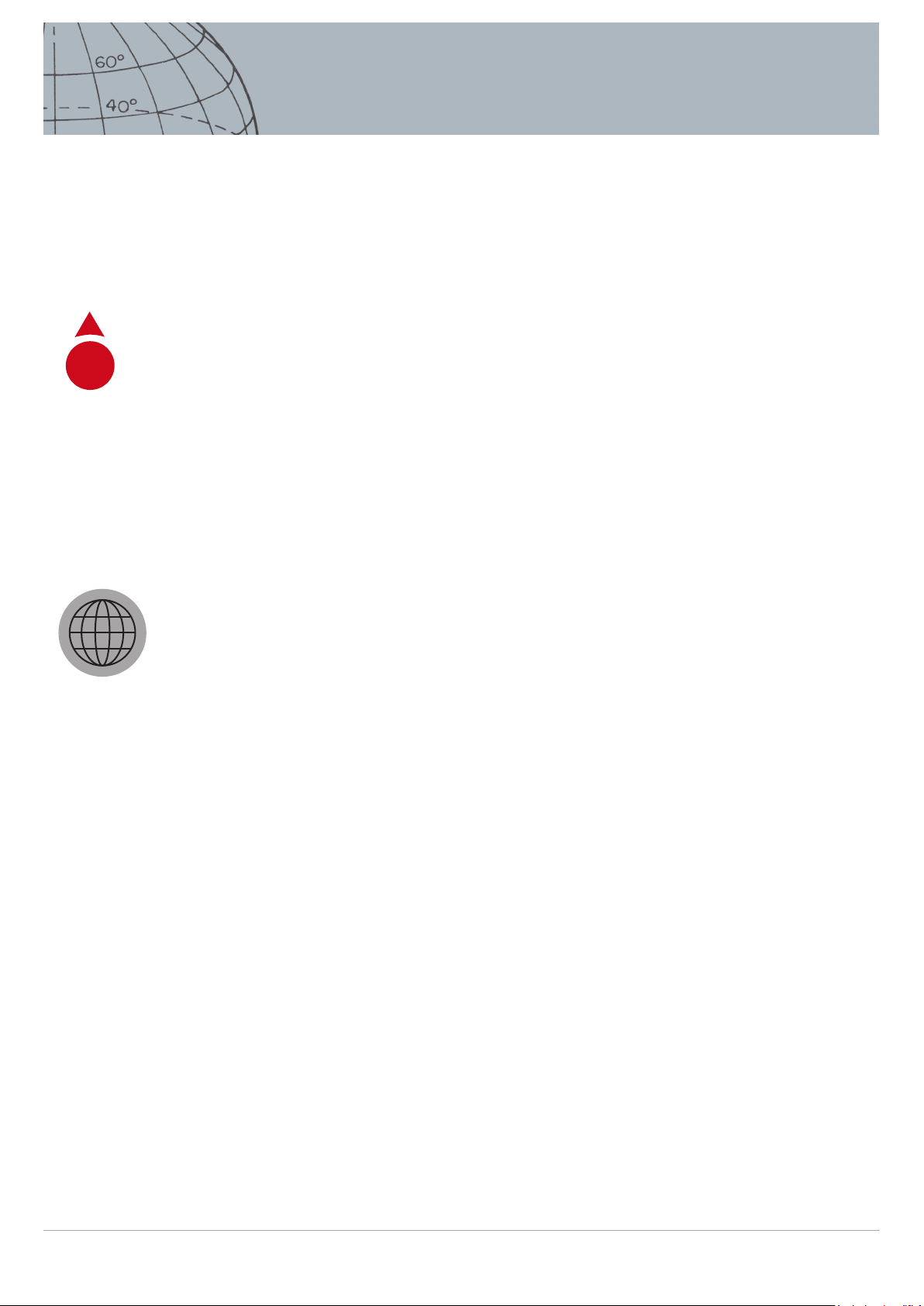
Экран «Карта»
Если функция накопления поисковых данных включена, детектор CTX 3030
сохраняет следующие данные:
• Периодическое расположение (след GeoTrail)
• Время
• Настройки детектора
• Точки находок и промежуточные точки
Накопленные поисковые данные можно загружать на ПК и просматривать их на
картах Google с помощью приложения XChange 2 PC (стр. 60).
N
Маркер севера
Lat: __.__ deg.
Long: __.__ deg.
Отображение широты и
долготы
«Карта»
Маркер севера
Маркер севера отображается в верхнем правом углу экрана. Он показывает
северное направление по отношению к следу обнаружения.
Широта и долгота
Сведения о широте и долготе цели могут отображаться в нижнем правом углу
экрана. Формат отображения можно настроить в меню «Опции» (стр. 53).
Использование кнопки «Карта»
Нажмите кнопку «Карта» на любом экране, чтобы открыть экран «Карта», выбрать
уровень масштабирования и открыть меню быстрого доступа «Карта».
Нажимайте кнопку «Карта», чтобы последовательно переключаться между
уровнями масштабирования.
Нажмите и удерживайте кнопку «Карта», чтобы открыть меню «Карта» и
выполнить следующие действия:
• Очистить GeoTrail
• Просмотреть GeoTrail
• Повторно выровнять по центру
• Отобразить названия
Очистить GeoTrail
Опция «Очистить GeoTrail» позволяет удалить текущий след GeoTrail на экране
«Карта».
Просмотреть GeoTrail
Опция «Просмотреть GeoTrail» позволяет отобразить текущий след GeoTrail на
экране «Карта».
Повторно выровнять по центру
Опция «Повторно выровнять по центру» позволяет переместить ваше текущее
положение в центр экрана «Карта».
Отобразить названия
Опция «Отобразить названия» позволяет показывать или скрывать названия
всех точек находок или промежуточных точек на экране «Карта». По умолчанию
опция «Отобразить названия» включена, однако названия могут быть скрыты,
Руководство по эксплуатации CTX 3030
17
Page 25
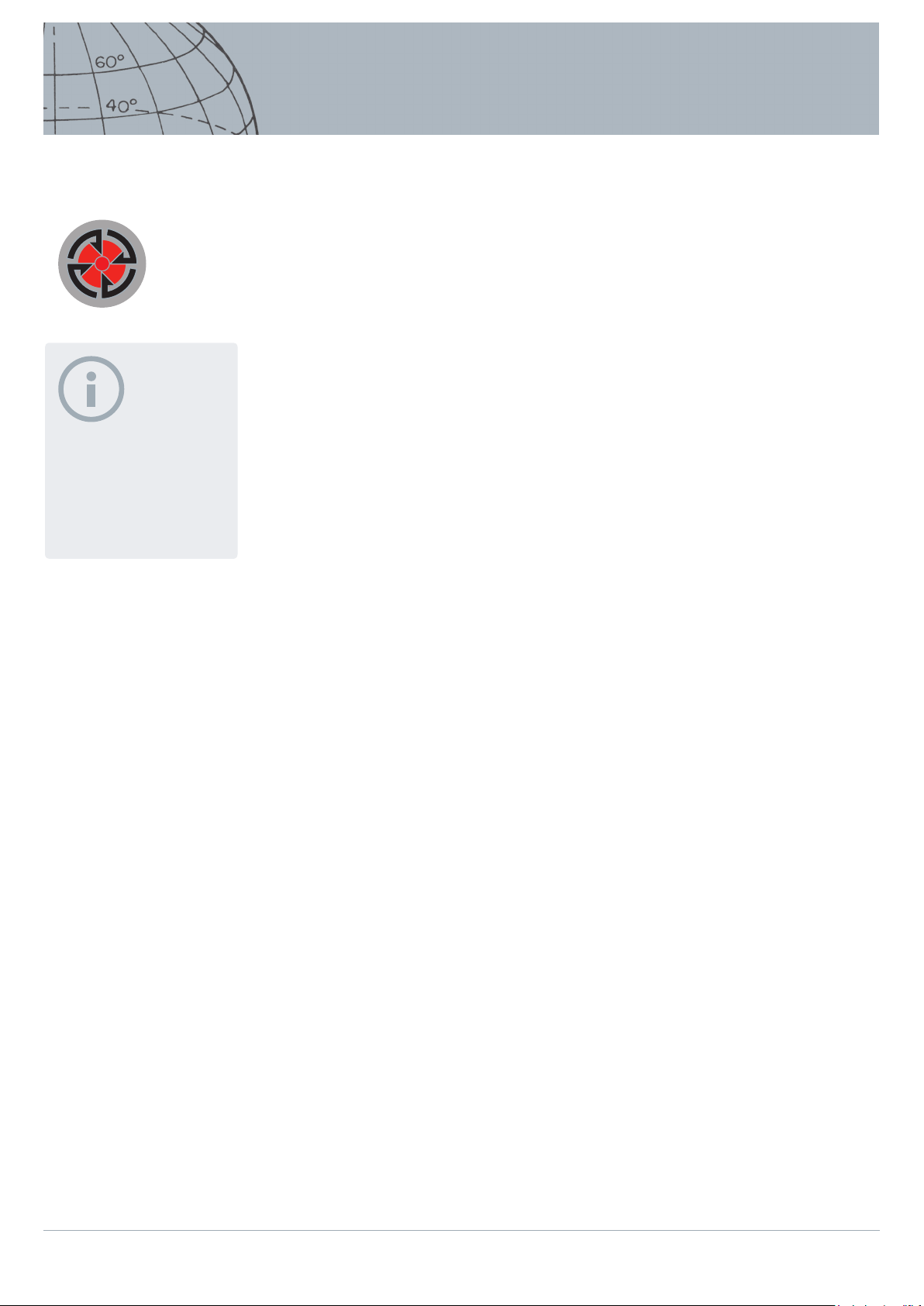
«Сохранение»
ПРИМЕЧАНИЕ
Для использования кнопки
«Сохранение» требуется
наличие действительной
привязки GPS.
Экран «Карта»
если на экране отображается множество названий одновременно.
Использование кнопки «Сохранить»
Используйте кнопку «Сохранить» для сохранения точек находок и
промежуточных точек и управления накопленными поисковыми данными:
1. Нажмите кнопку «Сохранить» для создания и сохранения точек находок и
промежуточных точек.
2. Нажмите и удерживайте кнопку «Сохранить» для управления накопленными
поисковыми данными.
Создание и сохранение точек находок и промежуточных
точек
1. Нажмите кнопку «Сохранить», чтобы открыть меню точек находок и
промежуточных точек. Доступны следующие опции.
• Создать объект FindPoint
• Создать объект WayPoint
2. С помощью кнопок со стрелками выделите пункт «Создать объект FindPoint» или
«Создать объект WayPoint», а затем нажмите кнопку «Выбор», чтобы отобразить
следующие данные:
• Название объекта
• Вариант сохранения
• Показатели FE-CO объекта
• Широта и долгота объекта
3. Нажмите кнопку «Выбор» для сохранения объекта.
Появится сообщение с подтверждением и названием сохраненного объекта.
Через несколько секунд сообщение исчезнет и снова откроется экран «Карта».
Управление накопленными поисковыми данными
Чтобы начать запись накопленных поисковых данных:
1. Нажмите и удерживайте кнопку «Сохранить», чтобы открыть меню накопленных
поисковых данных. Доступны следующие опции.
• Запись
• Остановка
• Пауза
2. Используйте кнопку со стрелкой вниз, чтобы выделить пункт «Запись», и
нажмите «Выбор».
Детектор будет записывать поисковые действия до остановки или паузы
накопления поисковых данных. В строке состояния появится значок записи
накопленных поисковых данных, а ваши перемещения будут отображаться на
карте в виде коричневого следа.
Чтобы приостановить накопление поисковых данных:
1. Нажмите и удерживайте кнопку «Сохранить», чтобы открыть меню накопленных
поисковых данных.
Руководство по эксплуатации CTX 3030
18
Page 26

Экран «Карта»
Значки состояния
накопленных поисковых
данных
Запись накопленных
поисковых данных
Пауза в записи
накопленных поисковых
данных
2. С помощью кнопок со стрелками выделите пункт «Пауза» и нажмите «Выбор».
Детектор CTX 3030 временно прекратит запись поисковых действий. В строке
состояния появится значок паузы в записи накопленных поисковых данных.
Чтобы остановить накопление поисковых данных:
1. Нажмите и удерживайте кнопку «Сохранить», чтобы открыть меню накопленных
поисковых данных.
2. С помощью кнопок со стрелками выделите пункт «Остановка» и нажмите
«Выбор».
Детектор CTX 3030 прекратит запись поисковых действий. В строке
состояния появится значок остановки записи накопленных поисковых
данных. Накопленные поисковые данные можно передавать на ПК с помощью
приложения XChange 2 PC для просмотра, редактрирования и хранения, а
также для планирования следующего поиска.
Отключение питания во время накопления поисковых данных
Если аккумулятор детектора разрядится или если детектор будет подключен к
ПК во время записи или паузы в записи накопленных поисковых данных, запись
накопленных поисковых данных будет остановлена и регистрация данных
прекратится.
Остановка записи
накопленных поисковых
данных
Потеря привязки местоположения по GPS во время записи
накопленных поисковых данных
Если привязка местоположения по GPS становится недоступной, на
экране не отображаются точки следа GeoTrail и регистрация данных
временно прекращается (она автоматически продолжится, когда привязка
местоположения снова станет доступной).
Когда внутренняя память будет заполнена, детектор CTX 3030 прекратит запись
данных и на экране появится предупреждающее сообщение.
Руководство по эксплуатации CTX 3030
19
Page 27

Функциональные кнопки
Функциональные кнопки
На панели управления CTX 3030 находятся пять функциональных кнопок.
• Отстройка от помех
• Чувствительность
• Балансировка грунта
• Аудио
• Меню/Выбор
Отстройка от помех
Меню/Выбор
Отстройка от помех
ʯ Нажмите во время
отображения экрана
«Обнаружение» или
«Карта» для выполнения
отстройки от помех
ʯ Нажмите и удерживайте
для вызова меню быстрого
доступа «Отстройка от
помех»
ʯ Нажмите во время
отображения экранов
меню, чтобы активировать
стрелку ВВЕРХ
Чувствительность
Балансировка грунта
Рисунок 16 – Функциональные кнопки CTX 3030
Каждая функциональная кнопка выполняет три действия в зависимости от
того, какой экран активен в настоящий момент, а также от продолжительности
нажатия кнопки.
1. Нажмите и удерживайте кнопку, чтобы открыть меню быстрого доступа.
2. Нажмите кнопку во время показа экрана «Обнаружение» или «Карта», чтобы
вернуться к последней использованной функции.
3. Нажимайте на экранах меню, чтобы перемещаться по экрану и регулировать
настройки.
Аудио
Отстройка от помех
Функция «Отстройка от помех» позволяет устранить электромагнитные помехи
(ЭМП) или шум от детектора.
Детектор CTX 3030 может издавать шум ввиду электрических помех от линий
передач, электрооборудования или других детекторов, работающих поблизости.
Детектор интерпретирует данные помехи как несогласованные, беспорядочные
обнаружения. Отстройку от помех можно выполнять автоматически (по
умолчанию) или вручную.
Автоматическая отстройка от помех дает детектору команду автоматически
сканировать и прослушивать каждый канал, выбирая тот, где помехи
наименьшие.
Открытие меню быстрого доступа «Отстройка от помех»
1. Нажмите и удерживайте кнопку «Отстройка от помех», чтобы отобразить
соответствующее меню быстрого доступа. Доступны следующие опции.
Руководство по эксплуатации CTX 3030
20
Page 28
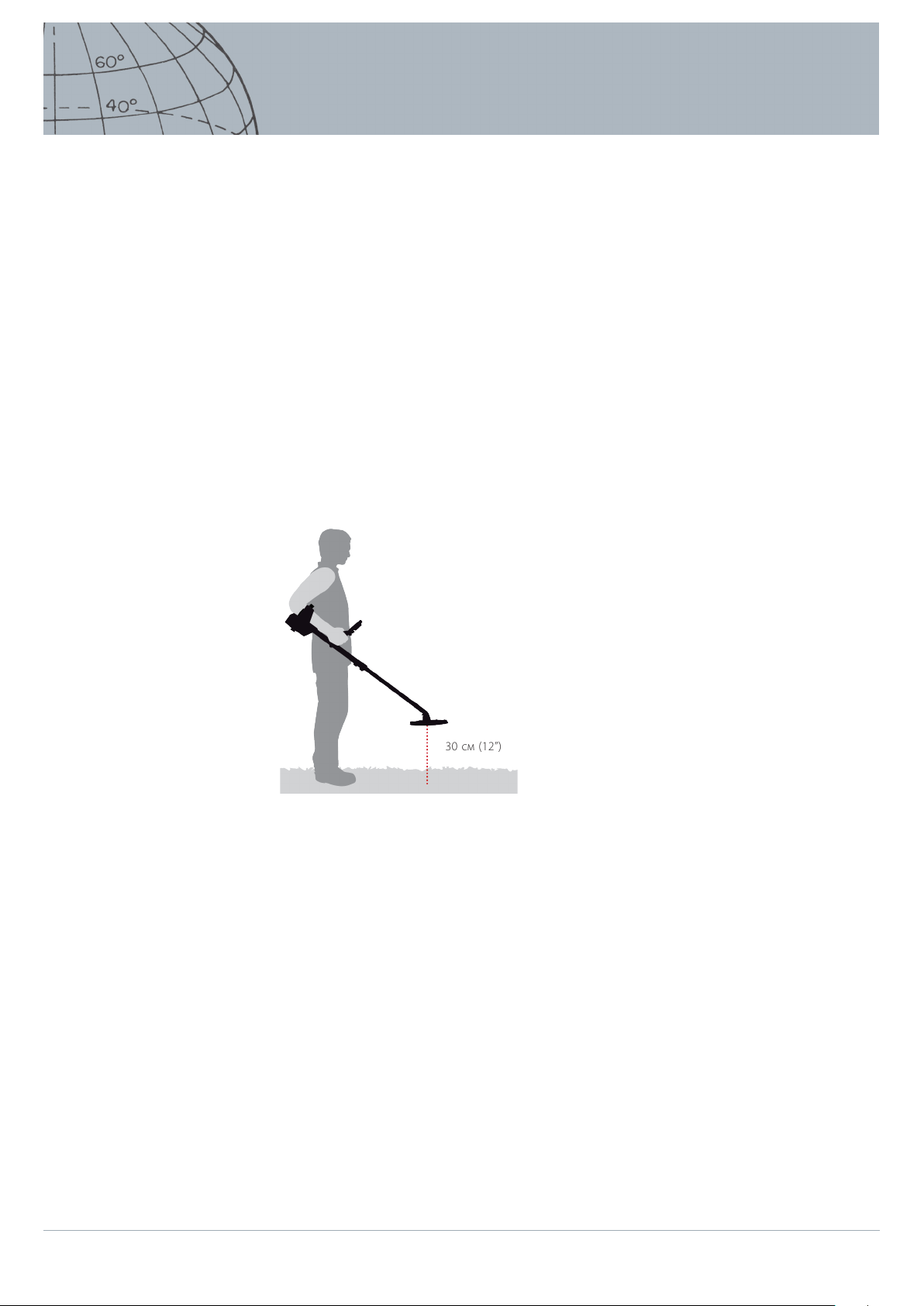
Функциональные кнопки
• Автоматически (по умолчанию)
• Вручную
Выполнение автоматической отстройки от помех
Рекомендуется устанавливать автоматическую отстройку от помех.
1. Убедитесь, что поблизости нет больших целей или явных источников ЭМП, и
подержите детектор на высоте 30 см (12 дюймов) над грунтом (Рисунок 17).
2. При открытом экране «Карта» или «Обнаружение» нажмите кнопку «Отстройка
от помех» для инициализации автоматической отстройки от помех.
Начнется автоматический выбор канала, и отобразится индикатор выполнения.
Во время выбора, который может длиться до 30 секунд, держите детектор
неподвижно. Для прекращения отстройки от помех можно в любой момент
нажать пусковое устройство.
После выполнения отстройки от помех исчезнет индикатор выполнения и будет
передаваться аудиосигнал.
30 см (12”)
Рисунок 17 – Правильное положение детектора для отстройки от помех
Отстройка от помех вручную
Параметр «Вручную» позволяет вручную выбирать и прослушивать каждый
канал с целью максимального уменьшения помех.
Регулировка отстройки от помех вручную:
1. Убедитесь, что поблизости нет больших целей или явных источников ЭМП, затем
подержите детектор на высоте 30 см (12 дюймов) над грунтом (Рисунок 17).
2. Откройте меню быстрого доступа «Отстройка от помех» и с помощью кнопки со
стрелкой вниз выделите опцию «Вручную». Нажмите «Выбор».
3. Нажмите кнопки со стрелками влево или вправо для выбора канала. Нажмите
на паузу и послушайте помехи, исходящие от детектора. Во время процедуры
держите детектор неподвижно.
4. Как только будет найден канал с минимальными помехами, нажмите кнопку
«Выбор» для сохранения и выхода из меню.
Руководство по эксплуатации CTX 3030
21
Page 29

Чувствительность
ʯ Нажимайте на экранах «Обнаружение»
и «Карта» для регулировки параметра
«Чувствительность»
ʯ Нажмите и удерживайте для
вызова меню быстрого доступа
«Чувствительность» в любой момент
ʯ Нажмите во время отображения экранов
меню, чтобы активировать стрелку
ВЛЕВО
Функциональные кнопки
Чувствительность
Чувствительность определяет реакцию детектора на полученные сигналы.
Эти сигналы могут включать искомые сигналы от металлических предметов, а
также нежелательные сигналы из-за электронного шума и шума, вызванного
откликом грунта. Увеличение уровня чувствительности может способствовать
обнаружению целей, однако это также может увеличить шум детектора,
вызванный этими факторами.
Если уровень чувствительности задается автоматически, детектор непрерывно
измеряет магнитные помехи грунта и регулирует уровень чувствительности,
чтобы минимизировать влияние, оказываемое этими сигналами. Если уровень
чувствительности устанавливается вручную, можно установить требуемый
уровень самостоятельно.
Панель чувствительности можно вывести на
экране «Обнаружение».
Зеленая цифра справа от панели показывает
предлагаемый уровень чувствительности. Если
выбрана опция установки уровня чувствительности вручную, эта цифра
показывает уровень чувствительности, который предлагает использовать
детектор с учетом текущей ситуации.
ПРИМЕЧАНИЯ
Когда активна опция «Автоматическая
чувствительность», детектор
может работать с более высоким
уровнем чувствительности, чем вы
можете использовать для достижения
определенного уровня шума.
Не используйте опцию «Автоматическая
чувствительность» на пляже.
Балансировка
грунта
ʯ Нажмите кнопку во время показа экрана
«Обнаружение» или «Карта», чтобы
вернуться к последней использованной
функции БГ
ʯ Нажмите и удерживайте для вызова
меню быстрого доступа «Балансировка
грунта»
ʯ Нажмите во время отображения экранов
меню, чтобы активировать стрелку ВНИЗ
Крупная цифра слева от панели показывает текущий уровень чувствительности.
В режиме установки уровня чувствительности вручную она показывает
установленный пользователем уровень, а в режиме установки уровня
чувствительности автоматически она показывает уровень, используемый
детектором в данный момент.
Регулировка параметров чувствительности
1. При длительном нажатии кнопки «Чувствительность» отображается
соответствующее меню быстрого доступа. На выбор предлагаются следующие
опции:
• Чувствительность (автоматически/вручную)
• Автоматическое задание уровня (диапазон от -3 до +3)
• Задание уровня вручную (диапазон от 1 до 30)
2. Используйте кнопки со стрелками, чтобы выделить нужный параметра, и
нажмите «Выбор».
Балансировка грунта
Балансировка грунта (БГ) позволяет легко отрегулировать детектор в
соответствии с высокой минерализацией грунта в области обнаружения.
Правильно отрегулированная балансировка грунта поможет найти более
глубоко расположенные цели, которые могут быть скрыты из-за шума грунта,
а также поможет стабилизировать идентификаторы целей. При использовании
совместно с отделением цели «Монета — грунт» балансировка грунта
обеспечивает оптимальные результаты.
Балансировку грунта не следует использовать в большинстве случаев при
Руководство по эксплуатации CTX 3030
22
Page 30

Функциональные кнопки
умеренной минерализации грунта. Это включает большую часть пляжей, парков
и спортивных площадок.
Открытие меню быстрого доступа «Балансировка грунта»
ПРИМЕЧАНИЯ
НЕ выполняйте балансировку
грунта на пляже – эта функция
должна быть отключена.
В грунте с высокой
минерализацией может
потребоваться повторить
процесс балансировки грунта.
Если балансировку грунта
не удается выполнить,
отключите эту функцию перед
продолжением работы.
Нажмите кнопку «Балансировка грунта», когда отображается экран
«Обнаружение» или «Карта», чтобы открыть меню быстрого доступа
«Балансировка грунта». Доступны следующие опции.
• «Включение БГ»
• «Начало БГ»
Включение балансировки грунта
Опция «Включение БГ» позволяет включать и выключать балансировку грунта.
Состояние указывается с помощью зеленой метки в поле для флажка справа
от опции. По умолчанию опция «Включение БГ» выбрана при открытии меню, а
флажок не установлен, что указывает на отключение балансировки грунта.
1. Нажмите «Выбор» для подтверждения выбора «Включить БГ».
В поле появится зеленая метка, и включится балансировка грунта.
2. Для удаления зеленой метки и выключения балансировки грунта нажмите
«Выбор» еще раз.
Выполнение автоматической балансировки грунта
Балансировку грунта можно включить таким образом, что будет выполняться
автоматическая балансировка грунта.
1. Найдите место, не содержащее металлических предметов, рядом с областью,
в которой выполняется обнаружение. В засоренной среде это может быть
нелегкой задачей.
Аудио
ʯ Нажимайте на экранах
«Обнаружение» и «Карта»
для просмотра последней
отрегулированной
настройки аудио
ʯ Нажмите и удерживайте
для вызова меню быстрого
доступа «Аудио» в любой
момент
ʯ Нажмите во время
отображения экранов
меню, чтобы активировать
стрелку ВПРАВО
2. Во время отображения меню «Балансировка грунта» выделите опцию «Начать
БГ» с помощью стрелки вниз и нажмите «Выбор».
Появится сообщение для подтверждения выполнения балансировки грунта.
3. Поднимите катушку на высоту приблизительно 30 см (1 фут) над грунтом, а
затем опустите ее снова таким образом, чтобы она почти соприкасалась с
грунтом. Повторите это движение несколько раз.
Во время балансировки грунта будет слышен ответный звуковой сигнал. Звук
быстро утихнет, а после успешного выполнения полностью выключится.
Во втором сообщении будет сказано, когда завершится процедура БГ.
4. Если процедуру БГ не удается завершить, повторите шаги 2 и 3.
Аудио
Параметры аудио для внутреннего динамика детектора, головных телефонов,
беспроводного динамика и беспроводных головных телефонов независимо
регулируются с помощью меню «Аудио». Используемый параметр аудио
определяется текущими настройками детектора, как показано в Таблица 18.
Руководство по эксплуатации CTX 3030
23
Page 31

Функциональные кнопки
Аудиовыход Параметры и подключения детектора
Головные телефоны WM 10 Беспроводная связь включена и подключена + головные телефоны
Динамик WM 10 Беспроводная связь включена и подключена + головные телефоны не
Головные телефоны детектора Беспроводная связь не включена + головные телефоны подключены
Динамик детектора Беспроводная связь не включена + головные телефоны не подключены
Таблица 18 – Аудиоопции CTX 3030
Кнопка функции «Аудио» позволяет получить доступ ко всем параметрам аудио.
Открытие меню быстрого доступа «Аудио»
При длительном нажатии кнопки «Аудио» можно в любой момент открыть
соответствующее меню и отрегулировать аудиопараметры. Доступны следующие
опции:
• Усиление громкости
• Пороговый уровень
• Предел громкости
• Пороговая высота
подключены
подключены
Для параметров «Пороговый уровень» и «Предел громкости» будет
отрегулирован аудиовыход, используемый в данный момент.
Усиление громкости
Диапазон: 1–30
Заводская предустановка: 24
С помощью параметра «Усиление громкости» контролируется усиление
аудиоотклика цели относительно силы сигнала цели. Регулировка этого
аудиопараметра очень напоминает регулировку громкости на других
устройствах (например, радиоприемниках или телевизорах).
Если установлено значение 1, сигнал цели не будет усиливаться. Слабые
сигналы цели будут звучать тихо, средние сигналы цели будут звучать в среднем
диапазоне, а сильные сигналы цели будут звучать громко. Будет увеличиваться
разница в силе сигналов цели; тем не менее, слабые сигналы будет труднее
расслышать.
Если установлено значение 30, все сигналы целей будут усилены, и аудиоотклик
будет громким. При таком значении уменьшится различие между средними и
сильными сигналами, но будет легче расслышать слабые сигналы.
Пороговый уровень
Диапазон: 1–30
Заводская предустановка: 30
Постоянное фоновое гудение, производимое детектором, называется порогом.
Изменение порога позволяет расслышать сигналы от очень маленьких и глубоко
находящихся целей. При обнаружении отклоненной цели пороговый звук
исчезает (становится тихо), что указывает на ненужную цель под катушкой.
Порог управляется с помощью параметров «Пороговый уровень» и «Пороговая
высота». Правильная настройка обоих пороговых параметров зависит от
Руководство по эксплуатации CTX 3030
24
Page 32

Функциональные кнопки
особенностей слуха и окружающего шума, например шума ветра, волн и
работающих механизмов.
Отрегулируйте пороговый уровень так,
чтобы было слышно слабое гудение. Это
позволит выделить различия между
сигналами отклика, что может указывать
на наличие цели. Если состояние почвы
изменится, может понадобиться
регулировка порогового уровня.
Если пороговый уровень слишком
высокий, будет сложнее расслышать
слабые сигналы цели на фоне порогового
гудения.
ПРИМЕЧАНИЕ
Большой предел громкости
позволяет лучше слышать
разницу между малой и
большой целью.
Низкий предел громкости
уменьшает разницу в
громкости между сигналами
для малых и больших целей.
Если пороговый уровень слишком низок,
незначительное изменение, вызванное
малой или глубоко расположенной
целью, можно не услышать. Установка
уровня ниже слышимого обеспечит
тихую работу, но это может привести к
маскировке аудиоотклика от малых
целей.
Рисунок 19 – Пороговые уровни
Предел громкости
Диапазон: 0—30
Заводская предустановка: 30 (динамик детектора)
Предел громкости позволяет задать максимальный уровень сигналов цели. При
обнаружении звук, создаваемый целью, будет очень громким. Отрегулируйте
предел громкости, чтобы громкие звуки не повредили органы слуха.
Рисунок 20 – Предел громкости
Руководство по эксплуатации CTX 3030
25
Page 33

Функциональные кнопки
Пороговая высота
Диапазон: 1–30
Заводская предустановка: 15
Пороговая высота позволяет регулировать высоту порогового тона.
Особенности слуха индивидуальны, поэтому необходимо установить пороговую
высоту на комфортный уровень.
Меню
Сведения о кнопке «Меню» и ее использовании см. на стр. 31.
Руководство по эксплуатации CTX 3030
26
Page 34

Пользовательская
кнопка
ʯ Нажимайте для активации
выбранной функции
ʯ Нажмите и удерживайте
для назначения функции
пользовательской кнопке
Пользовательская кнопка
Пользовательская кнопка
Пользовательская кнопка предоставляет простой доступ к избранным функциям.
После назначения функции пользовательской кнопке (всего доступно девять
функций) эта функция будет активироваться при каждом нажатии кнопки. По
умолчанию при нажатии пользовательской кнопки активируется подсветка.
Функции, доступные для назначения пользовательской кнопке:
• Подсветка (по умолчанию)
• Предыдущий режим
• Тип целеуказания
• Слежение за целью с целеуказанием
• Крупная панель идентификаторов
• Инструмент навигации
• Панель чувствительности
• Вид координат
• Панель идентификатора цели
ПРИМЕЧАНИЕ
На экранах меню можно
использовать только
функцию подсветки.
Все другие назначаемые
пользователем функции
можно использовать только
при открытом экране
«Обнаружение» или «Карта».
Функции пользовательской кнопки
Подсветка
По умолчанию пользовательской кнопке назначена функция подсветки. Нажмите
кнопку, чтобы включить или выключить подсветку.
Если пользовательской кнопке назначена другая функция, подсветка
автоматически включается при нажатии кнопки, заданной в настройках
подсветки в меню «Опции». (стр. 54).
Предыдущий режим
Нажмите кнопку, чтобы переключиться на предыдущий режим или вернуться к
текущему режиму.
Тип целеуказания
Нажмите кнопку, чтобы переключиться на обычный тип целеуказания или
целеуказание с определением размера.
Если пользовательской кнопке назначена функция выбора типа целеуказания,
она также будет управлять настройками целеуказания в меню «Режим».
Слежение за целью с целеуказанием
Нажмите кнопку, чтобы включить или выключить слежение за целью с
целеуказанием.
Крупная панель идентификаторов
Нажмите кнопку, чтобы включить или выключить крупную панель
идентификаторов.
Руководство по эксплуатации CTX 3030
27
Page 35

Пользовательская кнопка
Инструмент навигации
Нажмите кнопку, чтобы включить или выключить инструмент навигации.
Панель чувствительности
Нажмите кнопку, чтобы включить или выключить панель чувствительности.
Вид координат
Нажмите кнопку, чтобы включить или выключить отображение широты и
долготы.
Панель идентификатора цели
Нажмите кнопку, чтобы включить или выключить панель идентификатора цели.
Назначение функции пользовательской кнопке
1. Нажмите и удерживайте пользовательскую кнопку для отображения списка
функций, которые можно назначить кнопке.
2. Используйте кнопку со стрелкой вниз, чтобы выделить нужную функцию, и
нажмите «Выбор».
Пользовательской кнопке будет назначена выбранная функция. Эта функция
будет включаться каждый раз при нажатии пользовательской кнопки.
Руководство по эксплуатации CTX 3030
28
Page 36

Целеуказание
Целеуказание
Параметр «Целеуказание» сужает область местонахождения закопанной цели,
позволяя определить ее точное местонахождение до раскопок.
Как правило, CTX 3030 используется в качестве «движущегося» детектора; его
можно перемещать над целью для обнаружения. Когда включено целеуказание,
CTX 3030 используется как неподвижный детектор, создавая постоянный
аудиоотклик, когда катушка удерживается над целью. Включенная функция
целеуказания отдает детектору команду временно отключить маску различения,
что позволяет обнаружить все цели под катушкой. Результаты обнаружения,
например координаты и глубина по железным и проводящим характеристикам,
продолжают обновляться.
Активация целеуказания
Для активации целеуказания удерживайте пусковое устройство при открытом
экране «Обнаружение» или «Карта».
Когда активируется целеуказание, в нижней части экрана обнаружения появится
измеритель. По мере приближения катушки к цели этот измеритель будет
двигаться от края к центру.
Рисунок 21 – Целеуказание активировано
Аудиоотклик на цель также изменится; по мере приближения катушки к цели
будут увеличиваться высота и громкость.
Точное определение местонахождения цели
1. Когда приблизительное местонахождение цели будет известно, переместите
катушку в сторону от этого места, нажмите и удерживайте пусковое устройство.
2. Медленно проводите катушкой над местом расположения цели, удерживая
катушку параллельно грунту и пусковое устройство — нажатым.
3. Обращая внимание на отклик, найдите центр цели — в этой точке раздастся
самый громкий сигнал или появится красный шарик на измерителе
целеуказания. Запомните положение или проведите линию на земле обувью
либо инструментом для копания.
4. Переместитесь в одну сторону, чтобы провести катушку над целью под прямым
углом к первоначальному направлению (Рисунок 22).
Руководство по эксплуатации CTX 3030
29
Page 37

Целеуказание
Повторение шагов от одного до трех в новом направлении даст точную
информацию о местонахождении для раскопок.
Рисунок 22 – Целеуказание
Дополнительные сведения об опциях параметра «Целеуказание» см. на стр.
46.
Руководство по эксплуатации CTX 3030
30
Page 38

Меню CTX 3030
Меню CTX 3030
На экране главного меню предоставляется доступ ко всем функциям и
настройкам CTX 3030. При длительном нажатии кнопки меню во время
отображения экрана «Обнаружение» или «Карта» открывается экран главного
меню, а при коротком отображается последний использованный элемент.
Кнопка «Меню/
Выбор»
ʯ Нажимайте на экранах
«Обнаружение» и «Карта»
для открытия меню
ʯ Нажимайте на экранах
меню для выбора пункта
меню
ПРИМЕЧАНИЕ
Серые пункты меню
недоступны для выбора.
Использование меню
Нажмите кнопку «Меню/Выбор», чтобы открыть экран главного меню. На
этом экране отобразятся четыре значка главного меню, по умолчанию будет
выделено меню «Режим». С помощью кнопок управления CTX 3030 можно
перемещаться по опциям меню (Рисунок 23).
Перемещение вниз
Просмотр меню
Выбор элемента
Перемещение вправоПеремещение
влево
Перемещение вниз
Рисунок 23 – Кнопки управления CTX 3030
На экране главного меню используйте кнопки со стрелками влево и вправо
для перемещения между четырьмя опциями главного меню. Для активации
выбранного меню нажмите кнопку «Выбор».
Когда меню активно, используйте кнопки со стрелками вверх и вниз для
поочередного выделения доступных опций. Нажмите кнопку «Выбор» для
активации выбора.
Символы меню
ПРИМЕЧАНИЕ
Кнопки переключателей
позволяют выбрать только
один вариант, тогда как
флажки позволяют выбрать
несколько.
Руководство по эксплуатации CTX 3030
Таблица 24 – Сводная информация о символах меню CTX 3030
Другие меню Стрелка вправо или «Выбор» для просмотра подменю
Флажок
Переключатель
Поле без флажка — опция меню сейчас не выбрана
Поле с флажком — опция меню сейчас выбрана
Переключатель без отметки — опция меню сейчас не выбрана
Зеленый переключатель — опция меню сейчас выбрана
31
Page 39

Меню CTX 3030
Типы меню
Рисунок 25 – Меню и меню быстрого доступа
Рисунок 26 – Диалоговое окно и индикатор выполнения
Структура меню
Все функции и параметры группируются по четырем опциям меню:
• Режим
• GeoStore
• Отображение
• Опции
Следующие обзоры представляют собой краткое справочное руководство по
каждому меню. Более детальная информация представлена в руководстве со
стр. 35 по стр. 53.
Руководство по эксплуатации CTX 3030
32
Page 40

Меню CTX 3030
Обзор меню «Режим»
Режимы Действия Параметры режима Доступные настройки
Меню «Режим»
ПРИМЕЧАНИЕ
Режимы с 6 по 10
отображаются в меню
только после того, как они
будут созданы.
Меню «GeoStore»
Режим 1 — монеты
Режим 2 — пляж
Режим 3 —
реликвии
Режим 4 — серебро
Режим 5 — высокий
уровень мусора
Режим 6
Режим 7
Режим 8
Режим 9
Режим 10
«Выбор»
«Редактирование»
«Удаление»
«Сохранить как
новый»
«Сбросить режим»
Обзор меню «GeoStore»
Опции Сортировка опций Просмотр Действия
«Точки находок»
«Промежуточные точки»
«Накопленные поисковые
данные»
«Расстояние»
«Время»
«Имя»
Маска 1
Маска 2
Профиль тонального
идентификатора
Отклик
Быстрое
восстановление
Глубокое
восстановление
Отделение цели
Целеуказание
Список точек находок
Список промежуточных
точек
Список накопленных
поисковых данных
Редактирование маски различения 1
Редактирование маски различения 2
Редактирование профиля тонального
идентификатора
«Обычный», «Длительный», «Плавный»,
«Удержание высоты»
Вкл./Выкл.
Вкл./Выкл.
«Низкий уровень мусора»/«Высокий
уровень мусора»/«Железо —
монета»/«Грунт — монета»
«Обычный»/«Определение размера»
Переход к точке находки/
промежуточной точке
Просмотр
Удаление
«Перейти к началу»
«Перейти к концу»
«Удаление»
Меню «Отображение»
Обзор меню «Отображение»
Опции Просмотр Результаты
Экран «Обнаружение» Крупная панель идентификаторов
Инструмент навигации
Панель чувствительности
Экран «Карта» Вид координат
Инструмент навигации
Панель идентификатора цели
Выбранный элемент отображается на
экране «Обнаружение»
Выбранный элемент отображается на
экране «Карта»
Руководство по эксплуатации CTX 3030
33
Page 41

Меню «Опции»
Меню CTX 3030
Обзор меню «Опции»
Опции Действия Рез ультаты
Беспроводная связь Включить беспроводную связь
Подключиться
GPS GPS
Формат местонахождения
Синхронизация времени GPS
Местоположение Установка времени
Часовой пояс
Формат времени
Единицы
Подсветка Яркость
Подсветка
Вкл./Выкл.
Выбор канала/Подтверждающее
сообщение
Выкл./Вкл./Расширение
D.MS или D.M
Вкл./Выкл.
Изменение часов и минут
От UTC -01:30 до UTC +12:00
12/24-часовой формат
Ярды/метры
От 1 до 10
Выкл.
10 с
30 с
Вкл.
Руководство по эксплуатации CTX 3030
34
Page 42

Меню «Режим»
ʯ Выбор режима
ʯ Удаление режима
ʯ Создание нового режима
ʯ Сброс режима до настроек
по умолчанию
ʯ Редактирование
параметров режима
Меню «Режим»
Меню «Режим»
Режимы поиска
В общей сложности в CTX 3030 имеется десять режимов поиска. Их можно
настроить для оптимального соответствия конкретным условиям обнаружения.
Таким образом устраняется необходимость в отдельной настройке детектора
для каждого места. Режимы можно оптимизировать для различных типов
целей, количества мусора и уровня минерализации грунта. Выбранный режим
можно редактировать. Новые режимы создаются с помощью копирования
существующих. Меню «Режим» позволяет выбирать, сохранять и редактировать
режимы поиска и вначале содержит пять предустановленных режимов. Это
позволяет создать пять дополнительных режимов.
• Режим 1 (M1) - Монеты
• Режим 2 (M2) - Пляж
• Режим 3 (M3) - Реликвии
• Режим 4 (M4) - Серебро
• Режим 5 (M5) - Высокий уровень мусора
• Режим 6 (M6)
• Режим 7 (M7)
• Режим 8 (M8)
• Режим 9 (M9)
• Режим 10 (M10)
ПРИМЕЧАНИЕ
Можно редактировать
только текущий режим
поиска.
Каждый режим состоит из ряда функций, которые отображаются в меню
«Параметры режима». Каждую функцию можно настроить для создания режима,
подходящего для конкретных условий обнаружения. Заводские установки для
каждого режима показаны на стр. 61.
Открытие меню «Режим»
1. При нажатии с удерживанием кнопки меню отображается экран главного меню.
По умолчанию будет выбрано меню режимов, отобразится текущий список
выбранных режимов.
2. Используйте кнопки со стрелками, чтобы выделить нужный режим поиска, и
нажмите «Выбор».
Отобразится меню быстрого доступа «Режим» со следующими опциями.
• «Выбор»
• «Редактирование»
• «Удаление»
• «Сохранить как новый»
• «Сбросить режим»
Руководство по эксплуатации CTX 3030
35
Page 43

Меню «Режим»
Выбор режима
1. В меню «Режим» с помощью кнопки со стрелкой вниз выделите нужный режим и
нажмите «Выбор».
2. С помощью кнопок со стрелками выделите опцию «Выбор» во всплывающем
окне и нажмите кнопку «Выбор».
На детекторе снова отобразится экран «Обнаружение», выбранный режим будет
активен. Номер режима отобразится в строке состояния.
Удаление режима
1. В меню «Режим» с помощью кнопки со стрелкой вниз выделите нужный режим и
нажмите «Выбор».
2. С помощью кнопок со стрелками выделите опцию «Удаление» во всплывающем
окне и нажмите кнопку «Выбор».
Для подтверждения появится сообщение о том, что режим будет удален, и снова
отобразится меню «Режимы». Удаленный режим больше не будет отображаться в
списке.
ПРИМЕЧАНИЕ
Режимы можно
переименовать
с помощью приложения
Xchange 2.
Создание нового режима
Новые режимы поиска создаются с помощью копирования существующих.
Доступно до десяти режимов поиска.
Для создания нового режима поиска выполните следующие действия.
1. В меню «Режим» с помощью кнопок со стрелками выделите нужный режим для
копирования и нажмите «Выбор».
2. Во всплывающем окне «Режим» с помощью кнопок со стрелками выделите
опцию «Сохранить как новый» и нажмите «Выбор».
Снова откроется меню «Режим», в списке будет указан новый режим поиска.
Вначале новый режим обладает свойствами режима, на основе которого
он был создан, и он становится активным режимом. Теперь режим можно
отредактировать по мере необходимости.
Сброс режима до настроек по умолчанию
При редактировании новых режимов поиска можно сбросить настройки до
любого предварительно заданного режима. Эта опция меню доступна только
при создании нового режима.
Для сброса настроек нового режима поиска выполните следующие действия.
1. Используйте кнопки со стрелками, чтобы выделить нужный режим, и нажмите
«Выбор».
2. Во всплывающем меню выбранного режима с помощью кнопки со стрелкой
вниз выделите пункт «Сбросить режим» и нажмите «Выбор».
Руководство по эксплуатации CTX 3030
36
Page 44

Параметры режима
ʯ Редактирование масок
различения
ʯ Редактирование профиля
идентификатора тона
ʯ Регулирование параметров
отклика
ʯ Включение/выключение
быстрого восстановления
ʯ Включение/выключение
глубокого восстановления
ʯ Выбор параметра
отделения цели
ʯ Выбор типа целеуказания
Меню «Режим»
Отображается список режимов по умолчанию.
3. Используйте кнопки со стрелками, чтобы выделить нужный режим по
умолчанию, и нажмите «Выбор».
Откроется меню «Режим», а новый режим будет сброшен и переименован как
выбранный режим по умолчанию.
Редактирование режима
Выбранный режим поиска можно редактировать с помощью меню «Параметры
режима». Если режим, который необходимо редактировать, не является текущим
режимом, сначала выполните процедуру «Выбор режима» (стр. 36) , чтобы
опция редактирования стала доступной.
Параметры режима
Каждый режим поиска имеет ряд специальных функций, которые можно
просмотреть и изменить в меню «Параметры режима». Это следующие функции:
• Маска 1
• Маска 2
• Профиль тонального идентификатора
• Отклик
• Быстрое восстановление
• Глубокое восстановление
• Отделение цели
• Целеуказание
Открытие меню «Параметры режима»
1. В меню «Режим» с помощью кнопки со стрелкой вниз выделите нужный режим и
нажмите «Выбор».
Откроется всплывающее окно «Режим».
2. С помощью кнопки со стрелкой вниз выделите опцию «Редактирование» и
нажмите «Выбор».
Откроется меню «Параметры режима».
«Маска 1» и «Маска 2»
Детектор CTX 3030 имеет две маски различения для каждого режима поиска
– маска 1 (P1) и маска 2 (P2). По умолчанию при открытии меню «Параметры
режима» выбрана маска 1. Опции редактирования маски доступны в меню «Тип
редактирования».
Открытие меню «Тип редактирования»
1. В меню «Параметры режима» нажмите «Выбор» для отображения маски 1 или
выделите с помощью кнопки со стрелкой вниз маску 2 и нажмите «Выбор».
Отобразится выбранная маска различения.
2. Снова нажмите кнопку «Выбор» для отображения меню «Редактирование» со
Руководство по эксплуатации CTX 3030
37
Page 45

Меню «Режим»
следующими опциями.
• «Тип редактирования»
• «Принять все»
• «Отклонить все»
• «Выход»
Будет выделена опция «Тип редактирования», и текущий тип для редактирования
отобразится в правой части экрана.
3. Нажмите «Выбор» для отображения меню «Тип редактирования» со следующими
опциями.
• «Вручную»
• «Принять автоматически»
• «Отклонить автоматически»
Типы редактирования
«Вручную»
Используйте ручное редактирование для ручного перемещения рамки
редактирования вокруг маски различения. Можно использовать кнопку
«Принять/отклонить» на областях редактирования маски, чтобы принять (белые
области) или отклонить (серые области) те или иные цели. Не забывайте,
что больший размер рамки редактирования приведет к изменению точных
координат цели и одного-двух сегментов с каждой стороны.
«Принять автоматически»
Используйте опцию «Принять автоматически» для автоматического изменения
маски различения, чтобы принять координаты железных и проводящих свойств
обнаруженной цели.
«Отклонить автоматически»
Используйте опцию «Отклонить автоматически» для автоматического изменения
маски различения, чтобы отклонить координаты железных и проводящих
свойств обнаруженной цели.
Выбор типа редактирования
1. В меню «Тип редактирования» используйте кнопки со стрелками, чтобы
выделить нужную опцию, и нажмите «Выбор».
Откроется экран «Маска».
2. Чтобы вернуться в меню «Редактирование», нажмите кнопку «Выбор» еще раз.
Выбранный тип редактирования отобразится в правой части экрана.
3. С помощью кнопки со стрелкой вниз выделите опцию «Выход» и нажмите
«Выбор».
Снова откроется меню «Параметры режима».
Выбор «Принять все» или «Отклонить все»
1. В меню «Редактирование» с помощью кнопок со стрелками выделите пункт
экрана «Принять все» или «Отклонить все» и нажмите «Выбор».
Руководство по эксплуатации CTX 3030
38
Page 46

Идентификатор
тона
ʯ Выбор/изменение типа
профиля тонального
идентификатора
ʯ Изменение размера
секций профиля
тонального
идентификатора
ʯ Изменение высоты
текущего тонального
идентификатора
ʯ Воспроизведение тона,
выбранного в данный
момент
ʯ Воспроизведение всех
тонов
Меню «Режим»
Откроется обновленный экран «Маска». При выборе «Принять все» вся маска
будет белой, при выборе «Отклонить все» вся маска будет затененной.
2. Нажмите «Выбор» для возвращения к меню «Редактирование».
3. С помощью кнопки со стрелкой вниз выделите и выберите опцию «Выход» и
нажмите «Выбор».
Откроется меню «Сохранить маску».
4. Выберите «Да» для сохранения изменений или «Нет» для возврата в меню
«Параметры режима».
При выборе варианта «Да» отобразится окно подтверждения и снова откроется
меню «Параметры режима». Выберите «Нет» для отказа от изменений и возврата
в меню «Параметры режима».
Профиль тонального идентификатора
Диапазон: «1», «2 FE/CO», «4 FE/CO», «35 FE», «50 CO» или «Комбинация»
В меню «Тональный идентификатор» можно определить, как будет изменяться
звуковой тон при обнаружении различных свойств цели. Это очень полезно для
идентификации целей, расположенных рядом друг с другом.
Открытие меню «Тональный идентификатор»
1. В меню «Параметры режима» с помощью кнопки со стрелкой вниз выделите
опцию «Профиль тонального идентификатора» и нажмите «Выбор».
Отобразится текущий профиль тонального идентификатора.
2. Снова нажмите «Выбор» для отображения меню «Профиль тонального
идентификатора» со следующими опциями.
• «Тип профиля»
• «Изменение размера»
• «Изменение высоты»
• «Воспроизведение тона»
• «Воспроизведение всего»
• «Выход»
Тип профиля
Выбор типа профиля указывает количество различных тональных откликов во
время обнаружения. Доступны следующие опции.
• «1» — все цели издают единый тон
• «2 CO» — цели могут издавать два тона, в зависимости от показателя
• «2 FE» — цели могут издавать два тона, в зависимости от показателя
• «4 CO» — цели могут издавать четыре тона, в зависимости от показателя
• «4 FE» — цели могут издавать четыре тона, в зависимости от показателя
Руководство по эксплуатации CTX 3030
проводимости
железных свойств
проводимости
железных свойств
39
Page 47

Меню «Режим»
• «35 FE» — цели могут издавать 35 тонов, в зависимости от показателя
железных свойств
• «50» — цели могут издавать 50 тонов, в зависимости от показателя
проводимости
• Комбинация — комбинация тонов для железных и проводящих свойств
Изменение или выбор типа профиля тонального идентификатора:
1. В меню «Профиль тонального идентификатора» выделите и выберите «Тип
профиля».
2. Используйте кнопки со стрелками, чтобы выделить пункт «Тип профиля», и
нажмите «Выбор».
Отобразится выбранный профиль тонального идентификатора.
3. Нажмите «Выбор» для подтверждения выбора и возвращения к профилю
тонального идентификатора.
4. С помощью кнопки со стрелкой вниз прокрутите список опций, выделив пункт
«Выход», и нажмите «Выбор» для возвращения к меню «Параметры режима».
Изменение размера профиля тонального идентификатора
Опция «Изменение размера» позволяет вручную изменить размер каждого
раздела в профиле тонального идентификатора.
1. В меню «Параметры режима» выделите опцию «Профиль тонального
идентификатора» и нажмите «Выбор».
Отобразится текущий профиль тонального идентификатора.
2. С помощью кнопок со стрелками выделите раздел профиля тонального
идентификатора, в котором нужно внести изменения (цвет активного раздела
изменится) и нажмите «Выбор».
Отобразится меню «Профиль тонального идентификатора»
3. Используйте кнопки со стрелками, чтобы выделить пункт «Изменение размера»,
и нажмите «Выбор».
Отобразится профиль тонального идентификатора. Активный раздел
отобразится другим цветом с нумерованным маркером на каждой стороне
выделенного раздела.
4. С помощью кнопок со стрелками увеличьте или уменьшите размер выделенного
раздела в соответствии с вашими требованиями и нажмите «Выбор».
Отобразится отредактированный профиль тонального идентификатора.
5. При необходимости повторите шаги с 1 по 4.
6. Когда завершится редактирование, нажмите «Выбор» для возвращения к меню
«Профиль тонального идентификатора».
7. С помощью кнопки со стрелкой вниз прокрутите список опций, выделив пункт
«Выход», и нажмите «Выбор» для возвращения к меню «Параметры режима».
Руководство по эксплуатации CTX 3030
40
Page 48

Меню «Режим»
Рисунок 27 – Изменение размера раздела профиля тонального идентификатора
Изменение высоты
1. В меню «Параметры режима» выделите опцию «Профиль тонального
идентификатора» и нажмите «Выбор».
Отобразится текущий профиль тонального идентификатора.
2. С помощью кнопок со стрелками выделите раздел профиля тонального
идентификатора, в котором нужно внести изменения, и нажмите «Выбор».
Отобразится меню «Профиль тонального идентификатора»
3. Выделите параметр «Изменить высоту» и нажмите «Выбор».
Отобразится профиль тонального идентификатора с выделенным разделом для
редактирования. В параметре высоты будет находиться курсор под изменяемым
числом.
4. С помощью кнопок со стрелками влево и вправо переместите курсор по
очереди к каждому числу; для увеличения или уменьшения каждого числа
используйте кнопки со стрелками вверх и вниз.
5. После внесения изменений нажмите «Выбор».
6. Профиль тонального идентификатора отобразится с обновленной высотой
звука.
7. Нажмите «Выбор» для возвращения к профилю тонального идентификатора.
8. Повторите шаги с 1 по 7 для каждого раздела, который нужно редактировать.
Рисунок 28 – Изменение высоты
Руководство по эксплуатации CTX 3030
41
Page 49

Меню «Режим»
Воспроизведение тона
Опция «Воспроизведение тона» позволяет прослушать тон, выбранный в
профиле тонального идентификатора.
ПРИМЕЧАНИЕ
Сигналы могут
воспроизводиться только
через динамик детектора, но
не модуль WM 10.
1. В меню «Профиль тонального идентификатора» выделите пункт
«Воспроизведение тона» и нажмите «Выбор».
Прозвучит тон, выбранный в настоящий момент.
Воспроизведение всего
Опция «Воспроизведение всего» позволяет прослушать все тоны текущего
профиля тонального идентификатора.
1. В меню «Профиль тонального идентификатора» выделите пункт
«Воспроизведение всего» и нажмите «Выбор».
Отобразится текущий профиль тонального идентификатора, и прозвучат все
тоны.
Отклик
Диапазон: «Обычный», «Длительный», «Плавный» и «Удержание высоты»
Параметр «Отклик» изменяет звучание сигналов цели при обнаружении. Отклик
может улучшить идентификацию определенных целей при различных условиях,
например, при высоком уровне мусора, в минерализованном грунте и на
пляжах.
По мере движения катушки над целью сигнал цели повышается. На пике
сигнала цели издается звук. Minelab рекомендует вначале изучить принцип
использования детектора в режиме аудиоотклика «Обычный», предварительно
установленном на заводе.
Варианты отклика следующие:
• «Обычный»
• «Длительный»
• «Плавный»
• «Удержание высоты»
«Обычный»
При использовании варианта «Обычный» отклик на цели непродолжительный
(практически короткий звуковой сигнал). Вариант «Обычный» рекомендуется для
общих целей распознавания. Он позволяет лучше отличить грунт от цели, но
при этом существует вероятность пропустить цели малого размера в областях,
засоренных предметами, создающими отклик цели.
«Длительный»
При использовании варианта «Длительный» аудиоотклик практически
непрерывный. Этот параметр идеально подходит для отклика на несколько
целей, находящихся близко друг к другу. Вариант «Длительный» может сбить
новичка с толку, но он обеспечивает более высокую точность и глубину
тонального идентификатора для опытного пользователя, который слышит
Руководство по эксплуатации CTX 3030
42
Page 50

ПРИМЕЧАНИЕ
Даже если можно выбрать
удержание высоты, когда
для количества тонов
установлено значение 1, это
никак не повлияет
на аудиоотклик цели.
Меню «Режим»
тональные различия между разными целями.
«Плавный»
Вариант «Плавный» похож на «Длительный», но добавляется фильтрация тонов
аудиоотклика. При использовании варианта «Плавный» снижаются различия в
высоте звука, в результате получается более плавное непрерывное звучание.
«Удержание высоты»
Когда выбран вариант «Удержание высоты», обычный сигнал с повышениями и
понижениями заменяется непрерывным тональным откликом. Издаваемый тон
представляет собой самый сильный сигнал, исходящий от цели, продолжающий
звучать до определения новой цели.
Изменение отклика
1. В меню «Параметры режима» с помощью кнопки со стрелкой вниз прокрутите
список опций, выделив пункт «Отклик», и нажмите «Выбор».
Откроется меню «Отклик».
2. С помощью кнопки со стрелкой вниз выделите нужный вариант (на этот раз
можно выбрать только один вариант) и нажмите «Выбор».
Снова откроется меню параметров режима, и выбранный элемент отобразится
рядом с опцией «Отклик».
«Быстрое восстановление» и «Глубокое
восстановление»
С помощью параметров «Быстрое восстановление» и «Глубокое восстановление»
можно выбрать способ обработки при различении. Параметры восстановления
влияют на звук детектора и отображение отклика на свойства цели.
Быстрое восстановление
Когда активен параметр «Быстрое восстановление», детектор быстрее реагирует
на сигналы целей, но точность различения и идентификаторов целей немного
снижается.
Используйте этот параметр в областях, засоренных предметами, где нужная цель
может быть скрыта и находиться рядом с ненужными предметами.
Если две цели находятся очень близко друг к другу и определяются как единая,
обработка сигнала, которая обычно используется при выключенном параметре
«Быстрое восстановление», может привести к смешиванию идентификаторов
целей, при этом создается идентификатор цели, представляющий собой нечто
среднее между двумя фактическими (Рисунок 29).
Руководство по эксплуатации CTX 3030
43
Page 51

Меню «Режим»
ПРИМЕЧАНИЕ
Minelab рекомендует
включать быстрое
восстановление, если
установлена высокая
плотность ненужных целей
«Глубокое восстановление» выключено
Громкость
Гвоздь
Рисунок 29 – Смешивание идентификаторов целей
Два идентификатора цели могут быть не идеально точны, но при выключенном
параметре «Быстрое восстановление» идентификатор будет более переменчив и
не будет напоминать ни одну из целей.
На показанном примере (Рисунок 29)использование параметра «Быстрое
восстановление» приводит к созданию двух различных идентификаторов цели
в каждом направлении, в то время как при выключенном параметре «Быстрое
восстановление» идентификатор будет более изменчив и может не напоминать
ни одну из целей.
Монета
Время
«Глубокое восстановление» включено
Громкость
Гвоздь
Монета
Время
Включение/выключение быстрого восстановления
1. В меню «Параметры режима» с помощью кнопки со стрелкой вниз прокрутите
список опций, выделив пункт «Быстрое восстановление», и нажмите «Выбор».
В поле появится зеленая метка, указывающая на включение параметра «Быстрое
восстановление».
2. Выберите параметр «Быстрое восстановление» снова, чтобы снять зеленую
метку и выключить параметр «Быстрое восстановление».
Глубокое восстановление
Параметр «Глубокое восстановление» влияет только на слабые сигналы
целей (не влияет на сильные сигналы), улучшая идентификацию глубоко
расположенных целей. Этот параметр следует использовать только в
относительно чистых областях, где могут быть цели на большой глубине. Когда
используется параметр «Глубокое восстановление», реакция в виде сигнала
цели будет несколько замедлена, а идентификатор цели появится немного
позже. Это вызвано дополнительной обработкой сигнала.
Включение/выключение глубокого восстановления
1. В меню «Параметры режима» с помощью кнопки со стрелкой вниз прокрутите
список опций, выделив пункт «Глубокое восстановление», и нажмите «Выбор».
2. При повторном выборе пункта «Глубокое восстановление» зеленая метка
снимется, а «Глубокое восстановление» выключится.
Отделение цели
Диапазон: «Низкий уровень мусора»/«Высокий уровень мусора»/«Железо —
монета»/«Грунт — монета»
«Отделение цели» позволяет оптимизировать обработку сигнала в соответствии
Руководство по эксплуатации CTX 3030
44
Page 52

Меню «Режим»
с условиями обнаружения. Параметры пункта «Отделение цели» следующие.
• «Низкий уровень мусора» – цели, находящиеся в среде с низкой плотностью
мусора
• «Высокий уровень мусора» – цели, находящиеся в среде с высокой
плотностью мусора
• «Железо — монета» – монеты, находящиеся в среде с высокой плотностью
железного мусора и низкой минерализацией
• «Грунт — монета» – монеты в грунте с высокой минерализацией
Нужные цели Гру нт Цели + мусор Ненужный мусор
Железная
цель
Низкий уровень
мусора
Высокий
уровень мусора
Отделение
«железо —
монета»
Отделение
«грунт —
монета»
Таблица 30 – Матрица отделения цели
Не
железная
цель
Минерализация
Низкий/
средний
Низкий/
средний
Низкий
Высокий
Низкая
плотность
Железные
посторонние
предметы
Не железные
посторонние
предметы
Низкий уровень мусора
Настройка «Низкий уровень мусора» обеспечивает очень стабильные
идентификаторы цели в областях с низким уровнем мусора, а также уровнем
минерализации от низкого до среднего. Это позволяет создавать очень узкие
маски различения для конкретных целей.
Использование параметра «Низкий уровень мусора» в областях с высоким
уровнем мусора не рекомендуется, поскольку находящаяся поблизости сильная
отклоненная цель может привести к маскировке или скрытию нужной цели. При
использовании параметра «Низкий уровень мусора» возникает отклик на любую
цель, имеющую самый сильный сигнал, и игнорируются другие цели.
Высокий уровень мусора
При использовании параметра «Высокий уровень мусора» можно
идентифицировать слабые принятые сигналы цели среди отклоненных целей,
даже если сигналы отклоненных целей сильнее. Улучшенная обработка сигналов
принимает самый лучший принятый сигнал цели и игнорирует все отклоненные
сигналы целей независимо от их силы. Когда используется параметр «Высокий
уровень мусора», идентификатор цели менее стабилен, поэтому нужна рамка
редактирования большего размера для принятия или отклонения тех или
иных целей. Параметр «Высокий уровень мусора» можно использовать также
с несколько ускоренным движением, поэтому он полезен в случаях, когда
нужно быстро сканировать грунт, например во время соревнований. Параметр
«Высокий уровень мусора» также повышает стабильность идентификатора цели
в грунте с высокой минерализацией.
Руководство по эксплуатации CTX 3030
45
Page 53

ПРИМЕЧАНИЕ
В режиме «Железо —
монета» не всегда подаются
звуковые сигналы.
Меню «Режим»
«Железо — монета»
Параметр «Железо — монета» улучшает стабильность идентификатора цели для
целей типа монеты, находящихся среди железных целей на участках с низкой
минерализацией грунта. При использовании этого параметра используется
улучшенная технология обработки сигнала для минимизации смешивания
сигналов от железных целей и целей типа монеты, даже если они находятся
друг над другом. Обе цели будут определены более точно, а их курсоры
отобразятся одновременно на экране «Обнаружение»
Если обе цели находятся в принятых областях экрана, например при
использовании полностью открытой маски или маски различения всех металлов,
будет отображаться идентификационный номер цели для объекта типа монеты.
«Грунт — монета»
Параметр «Грунт — монета» значительно улучшает стабильность
идентификатора цели для целей типа монеты на участках с высокой
минерализацией грунта. Грунт с высокой минерализацией обычно
распространяет идентификатор цели по широкой области экрана обнаружения,
что может привести к неправильному определению целей. При этой настройке
используется технология улучшенной обработки сигнала для минимизации
смешивания сигналов от грунта и монеты. Улучшение стабильности
идентификатора цели создает наилучшие возможности для правильного
выявления нужной цели.
Выбор параметров отделения цели
1. В меню «Параметры режима» с помощью кнопок со стрелкой вниз прокрутите
список опций, выделив пункт «Отделение цели» и нажмите «Выбор».
Откроется меню «Отделение цели».
2. С помощью кнопок со стрелками выделите нужный параметр отделения цели
(на этот раз можно выбрать только один вариант) и нажмите «Выбор».
Снова откроется меню параметров режима, и отобразится выбранный элемент
отделения цели.
Целеуказание
С помощью пунктов меню «Целеуказание» можно выбирать тип целеуказания из
двух вариантов:
• Обычный
• Определение размера
Руководство по эксплуатации CTX 3030
46
Page 54

ПРИМЕЧАНИЕ
При изменении высоты
катушки во время
целеуказания цель может
полностью исчезнуть.
Меню «Режим»
Обычный режим
После активации функции «Обычное целеуказание» при первом проведении
над целью возникает широкий аудиоотклик. При каждом последующем
проведении ширина аудиоотклика автоматически уменьшается до тех пор, пока
не останется очень узкий отклик в центре поисковой катушки, указывающий
на расположение цели. Запомните положение или проведите линию на земле
обувью либо инструментом для копания. Переместитесь в одну сторону, чтобы
можно было пройти катушкой над целью под прямым углом (90°), и еще раз
проведите катушкой над целью так, чтобы остался только узкий отклик. Снова
отметьте положение, в результате над точкой появится крестообразная отметка.
Рисунок 31 – Широкие и узкие аудиоотклики
Определение размера
После активации функции «Целеуказание с определением размера» диапазон
аудиоотклика не меняется. При активации целеуказания с определением
размера рядом с целью можно вручную управлять диапазоном отклика цели.
Активация целеуказания с определением размера, когда катушка находится
далеко от цели, с последующим приближением к цели с различных направлений
позволяет определить протяженность цели.
Рисунок 32 – Полные и маскированные аудиоотклики
Активация целеуказания
На экранах «Карта» или «Обнаружение» для активации целеуказания нажимайте
пусковое устройство; для отключения освобождайте пусковое устройство.
Рабочий режим по умолчанию: «Обычный».
Руководство по эксплуатации CTX 3030
47
Page 55

ПРИМЕЧАНИЕ
Не включайте целеуказание,
когда детектор расположен
над центром цели или когда
цель может быть полностью
замаскирована.
Меню «Режим»
Пусковое
устройство
Изменение типа целеуказания
1. В меню «Параметры режима» с помощью кнопок со стрелкой вниз прокрутите
список опций до пункта «Целеуказание» и нажмите «Выбор».
Откроется меню «Целеуказание».
2. Используйте кнопки со стрелками, чтобы выделить нужный вариант, и нажмите
«Выбор».
3. Снова откроется меню параметров режима, и выбранный элемент отобразится
рядом с опцией целеуказания.
Руководство по эксплуатации CTX 3030
48
Page 56

Меню «GeoStore»
Меню «GeoStore»
С помощью меню «GeoStore» можно хранить, сортировать и просматривать
до 100 точек находок, 100 промежуточных точек и 10 накопленных поисковых
данных.
GeoStore
ʯ Сортировка
промежуточных точек/
точек находки
ʯ Переход к точке находки/
промежуточной точке
ʯ Удаление точки находки/
промежуточной точки/
накопленных поисковых
данных
ʯ Переход к началу или
концу накопленных
поисковых данных
ПРИМЕЧАНИЕ
Перед использованием
меню «GeoStore» необходимо
включить GPS и установить
действительную привязку
GPS.
При каждом сохранении точки находки, промежуточной точки или накопленных
поисковых данных каждому элементу автоматически присваивается имя в
соответствии со следующим соглашением об именовании.
• Точка находки — FP001, от FP002 до FP100
• Промежуточная точка — WP001, от WP002 до WP100
• Накопленные поисковые данные — GH01, от GH02 до GH10
Имена, присвоенные детектором, можно менять с помощью приложения
Xchange 2. Точки находок и промежуточные точки можно удалять на детекторе,
но редактировать их нельзя.
Открытие меню «GeoStore»
1. При нажатии с удерживанием кнопки меню отображается экран главного меню.
2. Используйте кнопку со стрелкой вправо, чтобы выделить пункт «GeoStore», и
нажмите «Выбор».
3. Отобразится меню «GeoStore» со следующими опциями.
• «Точки находок»
• «Промежуточные точки»
• «Накопленные поисковые данные»
Сортировка точек находок/промежуточных
точек
1. В меню GeoStore с помощью кнопок со стрелками выделите пункт «Точки
находок» или «Промежуточные точки» и нажмите «Выбор».
Отобразится меню «Сортировка» со следующими опциями.
• «Расстояние» (от текущего места пользователя)
• «Время»
• «Имя» (по алфавиту)
2. С помощью кнопок со стрелками выделите предпочтительный режим
сортировки и нажмите «Выбор».
Отобразится отсортированный список.
Переход к точке находки или промежуточной
точке
1. Отображение отсортированного списка для предпочитаемой опции (точки
находок или промежуточные точки).
Руководство по эксплуатации CTX 3030
49
Page 57

Значок пункта
назначения
Меню «GeoStore»
2. С помощью кнопок со стрелками выделите имя элемента, к которому нужно
перейти, и нажмите «Выбор».
Отобразится меню опций «Точки находок» или «Промежуточные точки» со
следующими пунктами.
• «Переход»
• «Просмотр»
• «Удаление»
По умолчанию выделен пункт «Переход».
3. Нажмите «Выбор».
4. Включите инструмент навигации (стр. 51)
Отобразится экран карты со значком пункта назначения, который соответствует
выбранной точке находки или промежуточной точке. Инструмент навигации
покажет направление и расстояние до выбранного пункта.
Переход к началу/концу накопленных поисковых
ПРИМЕЧАНИЕ
Значок пункта назначения
появляется только тогда,
когда инструмент навигации
включен.
данных
1. В меню «GeoStore» с помощью кнопок со стрелками выделите пункт
«Накопленные поисковые данные» и нажмите «Выбор».
Отобразится всплывающее окно со следующими опциями.
• «Перейти к началу»
• «Перейти к концу»
• «Удаление»
2. Используйте кнопки со стрелками, чтобы выделить нужный вариант, и нажмите
«Выбор».
Удаление пункта «GeoStore»
Отдельные точки находок, промежуточные точки и накопленные поисковые
данные можно удалить в «GeoStore».
Удаление пункта «GeoStore»
1. В меню «GeoStore» с помощью кнопок со стрелками выделите предпочтительный
вариант и нажмите «Выбор»
Отобразится всплывающее окно со следующими опциями.
• «Переход»
• «Просмотр»
• «Удаление»
2. С помощью кнопок со стрелками выделите пункт «Удаление» и нажмите «Выбор».
Пункт будет удален, и отобразится сообщение о конфигурации.
Руководство по эксплуатации CTX 3030
50
Page 58

Меню «Отображение»
Меню «Отображение»
В меню «Отображение» можно выбирать элементы для показа на экранах
«Карта» и «Отображение».
Отображение
ʯ Показ или скрытие
элементов экрана
«Обнаружение»
ʯ Показ или скрытие
элементов экрана «Карта»
ПРИМЕЧАНИЕ
Панель идентификатора
цели появляется на экране
«Обнаружение» только при
обнаружении цели.
Открыть меню «Отображение»
1. При нажатии с удерживанием кнопки меню отображается экран главного меню.
2. С помощью кнопок со стрелками выделите пункт «Отображение» и нажмите
«Выбор» для открытия меню «Отображение»
Показ или скрытие элементов экрана
«Обнаружение»
1. В меню «Отображение» с помощью кнопки со стрелкой вниз выделите пункт
экрана «Отображение» и нажмите «Выбор».
Отобразится меню опций «Отображение» со следующими пунктами.
• Крупная панель идентификаторов (FE-CO)
• Инструмент навигации
• Панель чувствительности
2. С помощью кнопок со стрелками и кнопки выбора выделите и выберите пункты,
которые нужно показать.
В поле напротив каждого выбранного элемента появится зеленая метка.
3. Для возвращения к экрану «Обнаружение» нажмите соответствующую кнопку.
Выбранные пункты будут видны.
Рисунок 33 – Экран «Обнаружение» с отображением дополнительных пунктов
Показ или скрытие элементов экрана «Карта»
1. В меню изображения с помощью кнопки со стрелкой вниз выделите пункт
экрана «Карта» и нажмите «Выбор» для открытия меню «Карта».
Отобразится меню опций «Карта» со следующими пунктами.
• Вид координат (широта/долгота)
Руководство по эксплуатации CTX 3030
51
Page 59

ПРИМЕЧАНИЕ
Панель идентификатора
цели появляется на экране
«Карта» только
при обнаружении цели.
Меню «Отображение»
• Инструмент навигации
• Панель идентификатора цели (FE-CO)
2. С помощью кнопок со стрелками прокрутите опции и нажмите «Выбор» на тех
пунктах, которые нужно отобразить.
В поле напротив каждого выбранного элемента появится зеленая метка.
3. Для возвращения к экрану «Карта» нажмите соответствующую кнопку.
Выбранные пункты будут видны.
Рисунок 34 – Экран «Карта» с отображением дополнительных пунктов
Руководство по эксплуатации CTX 3030
52
Page 60

Опции
ʯ Включить беспроводную
связь
ʯ Подключить беспроводную
связь
ʯ Включить GPS
ʯ Выбрать формат
местоположения для GPS
ʯ Установить синхронизацию
времени GP
ʯ Установить настройки
времени
ʯ Установить настройки
линейных единиц
ʯ Установить настройки
подсветки
Меню «Опции»
Меню «Опции»
В меню «Опции» можно выбрать и редактировать следующие настройки
детектора:
• Беспроводная связь
• GPS
• Местоположение
• Подсветка
Открытие меню «Опции»
1. При нажатии с удерживанием кнопки меню отображается экран главного меню.
2. С помощью кнопок со стрелками выделите пункт «Опции» и нажмите «Выбор»,
чтобы открыть меню «Опции».
3. С помощью кнопок со стрелками вверх и вниз выделите требуемую настройку и
нажмите «Выбор»
Настройки беспроводной связи
Отобразится меню «Беспроводная связь» со следующими опциями.
• «Включить беспроводную связь» – необходимо выбрать этот пункт перед
подключением
• «Подключиться» – обеспечивает беспроводное подключение WM 10 (см. стр.
58).
ПРИМЕЧАНИЕ
После включения GPS может
потребоваться несколько
минут для достижения
хорошего качества связи.
Настройки GPS
Отобразится меню «GPS» со следующими опциями.
• Включить (Выкл./Вкл./Расширение)
• Формат местонахождения (D.MS, D.M)
• Синхронизация времени GPS
«Включить»
Параметр «Включить» имеет три опции:
• Выкл.
• Вкл.
• Расширение
Параметр GPS «Включить» должен иметь значение «Вкл.» перед выбором других
настроек.
Настройка «Расширение» включает спутниковую систему дифференциальной
коррекции (Satellite Based Augmentation System, SBAS), которая увеличивает
точность GPS. Эту настройку необходимо включать только там, где доступна
Руководство по эксплуатации CTX 3030
53
Page 61

Меню «Опции»
система SBAS (глобальная система дифференциальных поправок, WAAS).
«Формат местонахождения»
Параметр «Формат местонахождения» обеспечивает преобразование координат
широты и долготы. Доступно два формата:
• D.MS – Градусы°минуты’секунды” (например, 40° 45´ 3.6” N 73° 59´ 0.24” W)
• D.M – Градусы°минуты.десятые’ (например, 40° 45.06 , -73° 59.004’)
«Синхронизация времени GPS»
Параметр «Синхронизация времени GPS» устанавливает время на основании
данных GPS. Перед использованием этого параметра необходимо включить GPS
и установить часовой пояс.
Настройки местоположения
Отобразится меню «Местоположение» со следующими опциями.
• Установка времени
• Часовой пояс
• Формат времени
• Единицы
Установка времени
Параметр «Установка времени» позволяет изменить или установить текущее
время. Эта опция доступна только в том случае, если параметр «Синхронизация
времени GPS» не включен.
Часовой пояс
Параметр «Часовой пояс» устанавливают на основе всемирного
координированного времени (UTC). Доступные варианты: от UTC - 01:30 до UTC
+ 12:00.
Формат времени
Параметр «Формат времени» позволяет выбрать 12- или 24-часовый формат
времени.
Единицы
Параметр «Единицы» определяет единицы измерения (ярды или метры) для
глубины, карт и навигации.
Настройки подсветки
Яркость
Яркость подсветки можно регулировать в диапазоне от 1 до 10 с шагом 1.
Подсветка
Настройки подсветки доступны только в том случае, если пользовательской
Руководство по эксплуатации CTX 3030
54
Page 62

Меню «Опции»
кнопке не назначена функция подсветки. Опции следующие:
• Выкл. – подсветка постоянно выключена
• 10 с – подсветка включается при нажатии кнопки и автоматически
выключается через 10 секунд
• 30 с – подсветка включается при нажатии кнопки и автоматически
выключается через 30 секунд
• Вкл. – подсветка постоянно включена
Руководство по эксплуатации CTX 3030
55
Page 63

Сброс настроек CTX 3030
Сброс
ʯ Сбросить GeoStore
ʯ Сбросить параметры
ʯ Сбросить все
ʯ Сбросить язык (по
умолчанию: английский)
Сброс настроек CTX 3030
Детектор CTX 3030 поставляется с заводскими настройками. Любые изменения
настроек детектора сохраняются автоматически. Эти настройки сохраняются до
тех пор, пока они не будут изменены вручную или не будет произведен сброс
настроек с помощью меню «Сброс».
Открытие меню быстрого доступа «Сброс»
1. Когда детектор выключен, нажмите и удерживайте кнопку питания.
Детектор включится и прозвучит мелодия запуска.
2. Продолжайте удерживать кнопку нажатой до тех пор, пока не прозвучит низкий
тональный сигнал, а затем отпустите кнопку.
Отобразится меню «Сброс» со следующими опциями.
• Сбросить GeoStore
• Сбросить параметры
• Сбросить все
• Язык
3. Используйте кнопки со стрелками, чтобы выделить нужный пункт, и нажмите
«Выбор».
Сбросить GeoStore
Выберите опцию «Сбросить GeoStore», чтобы удалить содержимое GeoStore. Все
точки находок, промежуточные точки и накопленные поисковые данные будут
удалены.
После очистки GeoStore на экране появится сообщение с подтверждением.
Сбросить параметры
Выберите опцию «Сбросить параметры», чтобы удалить все пользовательские
установки и удалить пользовательские режимы поиска. Это не повлияет
на данные GeoStore (точки находок, промежуточные точки и накопленные
поисковые данные).
После сброса параметров будет выполнен перезапуск детектора. По окончании
запуска детектор предложит выбрать язык перед отображением экрана
«Обнаружение».
Сбросить все
Выберите опцию «Сбросить все», чтобы вернуть все параметры к
предварительно установленным заводским настройкам, удалить все режимы
поиска и данные GeoStore.
После общего сброса будет выполнен перезапуск детектора. По окончании
запуска детектор предложит выбрать язык перед отображением экрана
«Обнаружение».
Руководство по эксплуатации CTX 3030
56
Page 64

ПРИМЕЧАНИЕ
При переключении на другой
язык (кроме английского)
лишь некоторое названия
режимов будут изменены.
Сброс настроек CTX 3030
Язык
Графический интерфейс пользователя CTX 3030 может отображаться на
одном из девяти языков (по умолчанию используется американский вариант
английского языка). При первом запуске детектора и после выполнения
процедуры «Сбросить все» детектор предлагает пользователю выбрать язык.
Язык также можно изменить в любое время с помощью меню «Сброс».
Переустановка языка
1. В меню «Сброс» с помощью кнопки со стрелкой вниз выделите пункт «Язык» и
нажмите «Выбор» для открытия меню «Язык».
2. Выделите язык с помощью кнопок со стрелками и нажмите «Выбор», чтобы
выбрать один из следующих языков:
• English (Английский) (по умолчанию)
• Français (Французский)
• РУССКИЙ (Русский)
• Español (Испанский)
• Português (Португальский)
• Deutsch (Немецкий)
• Italiano (Итальянский)
• Polski (Польский)
• Türkce (Турецкий)
Руководство по эксплуатации CTX 3030
57
Page 65

Модуль беспроводной
аудиосистемы
Модуль беспроводной
аудиосистемы
ПРЕДУПРЕЖДЕНИЕ
Модуль WM 10 НЕ является
водонепроницаемым.
ПРИМЕЧАНИЯ
Зарядите модуль WM 10 перед
использованием, подключив
прилагаемый USB-кабель к
зарядному устройству.
Светодиод сопряжения WM 10
может иногда мигать красным
светом, когда в работе модуля
WARM не видимых неполадок.
Этот сигнал означает ухудшение
радиосвязи и используется только в
справочных целях.
Процедуру подключения необходимо
выполнить только один раз. После
подключения детектор и модуль WM
10 соединяются автоматически.
Модуль беспроводной аудиосистемы (WM 10) позволяет использовать
беспроводную аудиосистему с помощью усовершенствованной технологии
WiStream, которая обеспечивает чистый звук без заметной задержки. Он
содержит внутренний динамик и разъем ¼” для головных телефонов выбранной
модели. Модуль WM 10 оснащен аккумуляторной батареей, которая заряжается
с помощью зарядного устройства для литий-ионных батарей или через
стандартный USB-порт. Его можно использовать с поясным зажимом или просто
положить в карман.
Модуль WM 10 работает на одном из РЧ-каналов в той части радиодиапазона,
которая не требует лицензирования во всем мире. Модуль WM 10 имеет 14
каналов, что позволяет использовать несколько детекторов вблизи друг друга
без ухудшения работоспособности.
Светодиод питания Светодиод сопряжения
Кнопка питания
*
Рисунок 35 – Модуль беспроводной аудиосистемы WM 10
Кнопка сопряжения
Поясной зажим
* Если в работе модуля WM 10
возникают неполадки, вставьте
в это отверстие канцелярскую
кнопку для сброса настроек.
Подключение модуля WM 10
Чтобы подключить модуль WM 10 к детектору:
1. Нажмите и удерживайте кнопку питания на модуле WM 10, чтобы включить его.
2. Нажмите и удерживайте кнопку сопряжения.
ПРЕДУПРЕЖДЕНИЕ
После включения
беспроводной связи и
подключения модуля
WM 10 ожидается, что
все звуковые сигналы
будут генерироваться
модулем WM, даже если
он отключен. Отключите
беспроводную связь, чтобы
вернуть детектору функции
звуковых сигналов.
Руководство по эксплуатации CTX 3030
Светодиод сопряжения начнет мигать оранжевым цветом.
3. На детекторе выделите и выберите «Опции» > «Включить беспроводную связь».
4. Выделите и выберите опцию «Подключиться» для беспроводной связи.
5. С помощью кнопок со стрелками вправо и влево выберите канал и нажмите
кнопку «Выбор».
После завершения сопряжения светодиод перестанет мигать, а модуль WM 10
подаст звуковой сигнал.
6. Если сопряжение не удалось выполнить, попробуйте выбрать другой канал.
58
Page 66

Модуль беспроводной
аудиосистемы
Модуль WM 10 предоставляет некоторые независимые элементы управления
громкостью динамика/головных телефонов, которые можно настраивать в
детекторе после их активации (стр. 23).
Функция беспроводной связи включается в меню «Опции» детектора (стр. 53).
Руководство по эксплуатации CTX 3030
59
Page 67

ПРИМЕЧАНИЯ
При изменении настроек с
использованием приложения
XChange 2 измененные
настройки применяются
только после отключения
USB-разъема. На этом этапе
детектор проверяет наличие
изменений в базе данных и
применяет их. Если детектор
будет выключен вместо
отключения USB-разъема,
эти настройки не будут
применены правильно.
Приложение Minelab
XChange 2
Приложение Minelab XChange 2
Связь между детектором CTX 3030 и ПК
Детектор CTX 3030 оснащен USB-разъемом для связи (стр. 2). Это позволяет
подключать детектор CTX 3030 к персональному компьютеру (ПК) и загружать/
выгружать режимы детектора, данные GPS, маски различения и настройки.
С помощью приложения XChange 2 можно переносить данные GPS о
местоположении на карты Google, добавлять фотографии и комментарии,
переименовывать режимы поиска и данные GPS, а также редактировать маски
различения.
Требования к системе
• Windows 2000, Windows XP, Windows Vista или Windows 7
• Минимальное рекомендуемое разрешение экрана 1366 x 768
• USB-разъем
Дополнительные сведения об
использовании приложения
для загрузки, выгрузки и
изменения настроек CTX
3030 см. в меню «Справка»
приложения XChange 2.
Значок XChange 2 на
рабочем столе
Установка приложения CTX 3030 XChange 2 на
ПК
1. Вставьте компакт-диск (поставляется в комплекте с детектором CTX 3030) в
дисковод CD/DVD своего ПК.
2. Компакт-диск автоматически запускается, и включается программа установки.
3. Выполняйте инструкции по установке, чтобы установить приложение XChange 2
на свой ПК.
4. После установки приложения XChange 2 на ПК можно запустить его из меню
«Пуск» или с помощью значка на рабочем столе.
Запуск приложения CTX 3030 XChange 2
Дважды щелкните значок XChange 2 на рабочем столе или откройте меню
«Пуск»: Все программы > Minelab > XChange 2.
Подключение CTX 3030 к ПК
1. Вставьте один конец USB-кабеля в разъем детектора CTX 3030, а второй конец –
в разъем на ПК.
2. Запустите приложение XChange 2 на ПК.
3. Хотя передатчик CTX 3030 выключается во время подключения к ПК, убедитесь
в том, что катушка находится вдали от крупных металлических предметов.
4. Включите детектор CTX 3030.
Появится сообщение с подтверждением того, что USB-разъем подключен.
Теперь можно использовать приложение XChange 2. Подробные сведения см. в
руководстве пользователя XChange 2, которое поставляется на компакт-диске.
Руководство по эксплуатации CTX 3030
60
Page 68

Заводские настройки
Заводские настройки
Режимы
Монеты Пляж Реликвии Серебро Высокий
Маска 1 Новые монеты Новые монеты Реликвии Новое серебро Высокий уровень
Маска 2 Все, кроме 1
Профиль
тонального
идентификатора
Отклик Обычный Обычный Плавный Обычный Обычный
Быстрое
восстановление
Глубокое
восстановление
Отделение цели Высокий уровень
Целеуказание Обычный Обычный Обычный Обычный Определение
металла
50 тонов CO 50 тонов CO 35 тонов FE 50 тонов CO 50 тонов CO
Выкл. Выкл. Вкл. Выкл. Вкл.
Выкл. Вкл. Вкл. Выкл. Выкл.
мусора
Все, кроме 1
металла
Низкий уровень
мусора
Все металлы Все, кроме 1
Высокий уровень
мусора
металла
Высокий уровень
мусора
уровень
мусора
мусора
Все, кроме 1
металла
Высокий уровень
мусора
размера
Аудио
Динамик
детектора
Усиление громкости 24
Пороговый уровень 30 30 30 30
Предел громкости 30 15 30 15
Пороговая высота 15
Головные
телефоны
детектора
Динамик
WARM
Головные
телефоны WM
10
Глобально
Другие настройки
Тип чувствительности Автоматически
Уровень чувствительности,
устанавливаемый
автоматически
Уровень чувствительности,
устанавливаемый вручную
Балансировка грунта Включить (Выкл.)
Отстройка от помех Автоматически
GPS Выкл.
A
22
Руководство по эксплуатации CTX 3030
61
Page 69

Аккумуляторы
Аккумуляторы
В стандартный комплект CTX 3030 входят аккумуляторы двух типов:
1. Запечатанный литий-ионный (Li-Ion) «умный» аккумулятор, поставляемый
с зарядным устройством (BC 10), которое можно подключить к обычной
настенной розетке и разъему прикуривателя в автомобиле. Этот аккумулятор
поставляется частично заряженным и нуждается в двухчасовой зарядке для
увеличения длительности первого использования. При использовании литийионного аккумулятора детектор будет работать до 13 часов.
2. Сменный блок элементов питания, рассчитанный на восемь батарей типа AA,
включая щелочные и перезаряжаемые никель-кадмиевые (NiCd) и никельметалл-гидридные (NiMH) батареи. Эти батареи объединены в блок элементов
питания, который вставляется в крышку аккумуляторного отсека. При
использовании щелочного аккумулятора детектор будет работать не менее
семи часов.
Значок аккумулятора отображается на панели управления (строка состояния,
стр. 5) и показывает текущий уровень заряда, а также заблаговременно
уведомляет о необходимости зарядки или замены аккумулятора. Уровень заряда
аккумулятора обозначается пятью сегментами, количество которых постепенно
уменьшается во время работы, в соответствии с оставшимся зарядом
аккумулятора. Когда исчезает последний сегмент, начинает мигать значок
«разряженный аккумулятор» и каждые 20 секунд издается звук низкого заряда
батареи. Если детектор все еще функционирует, напряжение будет снижено
до появления сообщения о низком заряде аккумулятора» и автоматического
выключения детектора.
Литий-ионный аккумулятор обеспечивает более точное определение
оставшегося времени работы на индикаторе аккумулятора.
Зарядное устройство BC 10
Зарядное устройство BC 10 поставляется вместе с детектором и предназначено
для зарядки литий-ионного аккумулятора. Устройство BC 10 работает от
адаптера переменного тока (11–30В постоянного тока) и от обычных
систем в легковых автомобилях (12В) и грузовиках (24В). Для зарядки WM 10
используется USB-разъем (стр. 58).
Комплект штекеров/
автомобильное зарядное
устройство
Подключение
Рисунок 36 – Разъемы BC 10 для адаптера и USB
Разъем USB
Руководство по эксплуатации CTX 3030
62
Page 70

Аккумуляторы
На передней панели расположены два двухцветных светодиодных индикатора,
предоставляющие сведения о состоянии заряда аккумулятора и мощности,
кратко изложенные в Таблица 38.
ПРЕДУПРЕЖДЕНИЕ
Не пытайтесь разбирать
литий-ионный аккумулятор.
Не сжигайте
использованный
аккумулятор. Обратитесь
в местные органы
власти, чтобы уточнить
возможности утилизации
или переработки
аккумуляторов.
ПРИМЕЧАНИЕ
Никель-кадмиевые (NiCd) и никельметалл-гидридные (NiMH) батареи
имеют более низкое напряжение, чем
щелочные батареи, поэтому для них
не может отображаться индикатор
полного заряда.
Светодиодный
индикатор
аккумулятора
Светодиодный
индикатор
питания
Рисунок 37 – Передняя панель BC 10
Светодиод аккумулятора
Светодиод питания
Таблица 38 – Информация о заряде аккумулятора и состоянии питания BC 10
Не горит Аккумулятор не подключен к зарядному устройству
Зеленый, мигает медленно Аккумулятор заряжается, функционирование нормальное
Красный, мигает быстро Обнаружена ошибка зарядного устройства
Зеленый, горит постоянно Аккумулятор полностью заряжен
Не горит Отсутствует подводимое питание, зарядное устройство
выключено
Зеленый, горит постоянно Напряжение подводимого питания правильное, зарядное
устройство включено, функционирование нормальное
Красный, мигает быстро Напряжение подводимого питания неправильное,
функционирование зарядного устройства невозможно
Перезарядка литий-ионного аккумулятора
ПРИМЕЧАНИЕ
Детектор регулирует выходное
напряжение таким образом, чтобы
оно оставалось постоянным
независимо от оставшегося заряда
аккумулятора.
ПРИМЕЧАНИЕ
Если детектор долгое
время не использовался,
аккумулятор необходимо
перезарядить.
1. Извлеките аккумулятор из детектора и поместите его в зарядный модуль,
выровняв контакты разъема.
Рисунок 39 – Перезарядка литий-ионного аккумулятора
2. Вставьте провод адаптера или автомобильного зарядного устройства в разъем
на правой стороне зарядного устройства.
3. Другой конец провода вставьте в настенную розетку или в автомобильную
розетку, после чего поверните выключатель в положение ВКЛ. Дайте время,
чтобы устройство полностью подзарядилось.
После полной зарядки аккумулятора зеленый индикатор перестанет мигать и
будет гореть постоянно (до четырех часов).
Руководство по эксплуатации CTX 3030
63
Page 71

Аккумуляторы
Замена батарей типа «AA»
Для замены батарей типа «AA» в сменном блоке элементов питания выполните
следующее:
1. Откройте блок, разблокировав боковые зажимы и сняв крышку.
2. Поместите 8 щелочных батарей типа «AA» в блок элементов питания, соблюдая
указанную полярность клемм + и –.
3. Поместите крышку на место и прижмите ее до щелчка.
4. Вставьте блок элементов питания в крышку аккумуляторного отсека и прижмите
его к блоку управления, выровняв контакты разъема. Закрепите фиксаторы
блока управления.
Рисунок 40 – Замена батарей типа «AA»
Для оптимального времени обнаружения рекомендуется использовать
высококачественные щелочные батареи. Можно использовать перезаряжаемые
щелочные, никель-кадмиевые (NiCd) и никель-металл-гидридные (NiMH) батареи,
но они требуют раздельного удаления и перезарядки.
Руководство по эксплуатации CTX 3030
64
Page 72

ПРЕДУПРЕЖДЕНИЕ
Обратите внимание на
следующие инструкции.
Аккумуляторы
Уход за аккумуляторами и их безопасное
использование
Для того, чтобы продлить срок действия аккумулятора:
• Используйте наушники; динамики потребляют больше питания, чем наушники.
• Отключите подсветку; подсветка увеличивает потребление питания
приблизительно на 8%.
• Выключайте детектор, когда он не используется.
• Отключайте функцию GPS, когда она не используется.
• Отключайте беспроводную связь, когда она не используется.
Литий-ионный аккумулятор специально разработан для модели CTX 3030. Попытки
использования литий-ионного аккумулятора с другими детекторами могут привести к
повреждению детектора или аккумулятора. Не пытайтесь приспособить этот аккумулятор
к другим моделям, поскольку это, весьма вероятно, приведет к повреждению.
Не заряжайте аккумулятор при температуре выше 45°C (113°F) или ниже 0°C (32° F).
Не помещайте аккумулятор в какую-либо жидкость и избегайте попадания в него
воды. Аккумуляторы не являются водонепроницаемыми, не будучи подключенными к
детектору.
Перед погружением в воду убедитесь в том, что уплотняющая прокладка аккумулятора
(O-образное кольцо) находится в хорошем состоянии и аккумулятор надежно подключен
к детектору.
Не помещайте зарядное устройство BC 10 в какую-либо жидкость и избегайте попадания
в него воды.
Не оставляйте аккумулятор в жарких условиях (например, на приборной панели или
задней полке автомобиля).
Не бросайте аккумулятор, избегайте каких-либо ударов или нагрузок на него.
Избегайте короткого замыкания аккумулятора.
Не используйте аккумулятор, если он поврежден или деформирован.
Не разбирайте и не переоборудуйте аккумулятор.
Не сжигайте аккумулятор.
В случае возникновения неисправностей верните аккумулятор в авторизованный
сервисный центр Minelab для ремонта. Использование неподтвержденных компонентов
АННУЛИРУЕТ ВАШУ ГАРАНТИЮ. Внутри аккумулятора отсутствуют обслуживаемые
пользователем детали.
Руководство по эксплуатации CTX 3030
65
Page 73

Принадлежности
Принадлежности
Запчасти и принадлежности, доступные для модели CTX 3030:
• USB-кабель – Детектор/ПК
• Нижняя штанга
• Подлокотник и набор для стойки
• WM 10 с поясным зажимом
• Катушка (CTX 06) – 6” круглая Double-D
• Катушка (CTX 11) – 11” круглая Double-D
• Катушка (CTX 17) – 17” х 13” эллиптическая Double-D
• Набор гаек, болтов и шурупов для катушек
• Защитная пластина – 6” круглая Double-D
• Защитная пластина – 11” круглая Double-D
• Защитная пластина – 17” х 13” эллиптичная Double-D
• Блок зарядного устройства BC 10
• Набор кабелей для зарядного устройства
• Крепление аккумулятора для сменных элементов питания
• Аккумулятор – перезаряжаемый литий-ионный
• Модуль головных телефонов
• Головные телефоны
• Водонепроницаемые головные телефоны
Если вы желаете приобрести какие-либо принадлежности для модели CTX 3030
или любой другой продукции Minelab, обращайтесь к нам напрямую или через
вашего местного авторизованного дилера Minelab.
Руководство по эксплуатации CTX 3030
66
Page 74

ПРЕДУПРЕЖДЕНИЕ
Обратите внимание на
следующие инструкции.
Уход за детектором и его
безопасное использование
Уход за детектором и его
безопасное использование
Модель CTX 3030 является высококачественным электронным инструментом,
превосходно разработанным и помещенным в прочный корпус.
Соответствующий уход за детектором является разумной мерой.
Не все части модели CTX 3030 водонепроницаемы.
Не оставляйте щелочные аккумуляторы внутри CTX 3030, если детектор не используется
продолжительное время. Ущерб, причиненный протекшими батареями, может быть
серьезным, а также аннулирует гарантию.
Не оставляйте детектор в чрезмерном холоде или тепле дольше, чем это необходимо.
Накрывайте детектор, если он не используется. Это поможет сохранить его.
Не оставляйте его в закрытом багажнике автомобиля или внутри автомобиля,
подвергающегося воздействию солнечных лучей.
Не допускайте контакта детектора с бензином или с другими жидкостями на нефтяной
основе.
Не допускайте попадания песка или мелкого гравия в штанги или крепления (например,
в болт шарнирного соединения или в эксцентриковый затвор). Не используйте
растворители для очистки детектора. Используйте влажную ткань и мягкий раствор
моющего средства. Промойте разъемы дистиллированной водой.
Обмойте детектор чистой водой после использования его на пляже (в грязи или под
водой).
Если при длительном использовании углеволоконные верхние или нижние штанги
становятся заметно шероховатыми, тщательно протрите их влажной тканью.
Убедитесь в исправности провода катушки и в отсутствии чрезмерной нагрузки.
Разряженные или неисправные батареи являются причиной неисправностей детектора.
Убедитесь в использовании качественных щелочных батарей и обеспечьте их замену при
соответствующем предупреждающем звуке головных телефонов или динамика.
Не кладите аккумулятор в огонь (обратитесь к местным органам власти за информацией
об утилизации/переработке). Не пытайтесь разобрать аккумулятор или устроить
короткое замыкание.
Соблюдайте меры предосторожности при транспортировке или хранении детектора.
Хотя детектор состоит из высококачественных материалов и прошел тщательные
испытания прочности, экран подвержен образованию царапин и более серьезных
повреждений при отсутствии соответствующего ухода.
Руководство по эксплуатации CTX 3030
67
Page 75

GPS и навигация
GPS и навигация
GPS
Значок GPS в строке
состояния
N
Маркер севера
Глобальная навигационная система (GPS) является космической спутниковой
навигационной системой, предоставляющей информацию о местоположении и
времени в любом месте, где существует беспрепятственный доступ к четырем
или более спутникам GPS.
GPS в модели CTX 3030 обеспечивает возможность хранить данные о
местоположении относительно точек находок, промежуточных точек, а также
записывать накопленные поисковые данные. По умолчанию GPS отключен, его
необходимо включить в меню «Опции» (стр. 53).
После включения GPS-приемнику может потребоваться некоторое время для
определения правильного местонахождения. Обычно это занимает менее пяти
минут, но может длиться до пятнадцати минут. В это время значок GPS в строке
состояния будет мигать. После определения правильного местонахождения
значок GPS будет гореть постоянно. Можно использовать меню «GeoStore»
для записи и хранения точек находок, промежуточных точек и накопленных
поисковых данных, а также для их просмотра на экране «Карта».
«Карта»
Экран «Карта» позволяет просматривать точки находок, промежуточные
точки, накопленные поисковые данные и следы GeoTrail в соответствии с
их географическими положениями. На карте отображается сетка с линиями,
направленными с севера на юг и с востока на запад, центрированная по
вашему текущему положению. Верхний горизонтальный край экрана карты
всегда соответствует северу, независимо от положения детектора, как указано
маркером севера в верхнем правом углу экрана.
Навигация
Инструмент
навигации
Значок пункта
назначения
Руководство по эксплуатации CTX 3030
Инструмент навигации позволяет переходить к промежуточным точкам и точкам
находок, а также к начальной или конечной точке накопленных поисковых
данных.
При включенном инструменте навигации выберите объект, к которому
необходимо перейти из «GeoStore» (стр. 49) На экранах «Карта» и
«Обнаружение» появится значок пункта назначения. Инструмент «Навигация»
помогает ориентироваться благодаря отображению расстояния и направления к
пункту назначения.
Значок пункта назначения появляется только тогда, когда инструмент навигации
включен (или на экране «Карта» и «Обнаружение»). Для отключения значка
пункта назначения необходимо отключить инструмент навигации.
68
Page 76

Основы обнаружения
Основы обнаружения
Как держать детектор
Проденьте руку через подлокотник и
ремень. Возьмитесь за рукоятку детектора и
облокотитесь предплечьем на подлокотник.
Правильное расположение подлокотника
позволяет удобно взяться за рукоятку.
Локоть должен находиться над задней
стороной подлокотника и вы должны
ощущать детектор, как продолжение руки.
Рисунок 41 – Как держать детектор
Регулировка длин штанг
Можно установить любую длину нижней штанги, от полностью выдвинутой
до полностью втянутой. Установите необходимую длину нижней штанги и
заблокируйте эксцентриковый зажим для ее фиксации.
Правильная длина штанги обеспечивает движение катушки над грунтом
без дискомфорта, вызванного вытягиванием или наклоном. Если катушка
расположена слишком далеко от вашего тела, удерживать баланс и сохранять
маневренность при обнаружении будет сложно. Если катушка расположена
слишком близко к телу, она может обнаружить ваш шанцевый инструмент или
другой переносимый вами метал, издавая сбивающие с толку звуки.
Регулировка угла наклона катушки
1. Ослабьте болт, соединяющий нижнюю штангу с катушкой. Он должен находиться
в достаточно свободном состоянии, чтобы обеспечить движение катушки
для регулировки, но также должен быть достаточно затянут, чтобы катушка
сохраняла свое положение.
2. Удерживая детектор в положении для обнаружения, слегка прижмите катушку
к грунту, пока она не займет плоское или параллельное грунту положение.
Катушка должна находиться в параллельном положении при поднятии на
высоту зондирования, приблизительно 25мм (1дюйм) над грунтом.
3. Затяните болт для закрепления текущего положения.
Движение катушки
Наилучшая производительность обеспечивается, когда катушка все время
движется близко к грунту и параллельно ему. Это повышает глубину
Руководство по эксплуатации CTX 3030
69
Page 77

ОСТОРОЖНО
При неправильном
движении катушки
можно пропустить цели
или получить ложные
сигналы.
Основы обнаружения
обнаружения и улучшает отклик от мелких объектов. Избегайте чрезмерного
касания катушкой грунта.
Хотя корпус катушки жесткий и прочный, внезапные толчки или удары могут
стать причиной случайных сигналов и неточной идентификации целей, а также
чрезмерного износа. Аккуратное движение всегда обеспечивает оптимальный
уровень производительности.
Потренируйтесь перемещать катушку из стороны в сторону по
дуге окружности над поверхностью грунта, при этом медленно
продвигаться вперед по завершении каждого дугового движения.
Зоны, очерчиваемые катушкой при дуговых движениях должны слегка
пересекаться, что обеспечит полное покрытие площади грунта.
Средняя скорость дугового движения должна соответствовать времени
перемещения катушки справа налево в течение четырех секунд.
Рисунок 42 – Движение катушки
Цели
Металлические объекты считаются целями. Цели включают черные и цветные
металлы. Черные металлы – это металлы, содержащие железо (например,
сталь, гвозди и некоторые виды монет). Цветные металлы – это металлы, не
обладающие магнитными свойствами (например, золото, серебро, медь, бронза
и алюминий).
Руководство по эксплуатации CTX 3030
70
Page 78

ПРИМЕЧАНИЕ
Если на чистом участке
грунта возникают сигналы,
там могут быть закопанные
металлические предметы.
Попробуйте найти другое
место для тренировки.
Основы обнаружения
Возможно, вы захотите найти как предметы из черных, так и из цветных
металлов.
Примеры обычных целей:
• Желательный объект из черного металла – военная реликвия
• Нежелательный объект из черного металла – железный гвоздь
• Желательный объект из цветного металла – золотая монета
• Нежелательный объект из цветного металла – отрывной язычок банкиЗвуки
детектора
Включите детектор. Постоянное фоновое гудение, производимое детектором,
называется порогом (стр. 24). Изменение порога позволяет расслышать
сигналы от очень маленьких и глубоко находящихся целей. Оно также помогает
различать желательные и нежелательные целевые объекты.
Детектор также может издавать ложные сигналы (шум), если находится не над
грунтом или если катушка находится в неподвижном состоянии. Это могут
быть не сигналы целевых объектов, а окружающие электромагнитные помехи
(ЭМП). Ложные сигналы можно уменьшить, выполнив отстройку от помех (стр.
21), балансировку грунта (стр. 23)или снизив чувствительность (стр. 22)
детектора. Ложные сигналы обычно эффективнее устраняются с помощью
отстройки от помех и балансировки грунта перед снижением чувствительности.
Перемещайте катушку над целевыми объектами, по одному за раз. Смотрите
на экран «Обнаружение» и слушайте звуки детектора при прохождении
над каждым объектом. Экран «Обнаружение» и аудио отклик предоставят
подробную информацию об идентификаторе цели.
Аудио сигнал – это звук, воспроизводимый детектором, когда цель обнаружена
и не отклонена. Большие цели или цели, расположенные близко к поверхности,
создают более громкие сигналы.
При обнаружении отклоненной цели пороговый звук исчезает, что означает, что
под катушкой находится цель, но она отклонена маской различения (Рисунок
43). Использование затихания – эффективный способ отличия желательных и
нежелательных целей.
Рисунок 43 – Звуки детектора
Очень большие объекты, расположенные близко к катушке, могут привести к
перегрузке электроники детектора. Если это происходит, детектор отображает
сообщение о перегрузке и издает угасающий звук, который повторяется до тех
пор, пока катушка не будет удалена от источника перегрузки. Перегрузка не
вредит электронике детектора.
Руководство по эксплуатации CTX 3030
71
Page 79

Основы обнаружения
Работать с детектором лучше всего на открытом пространстве и вдали от
источников электромагнитных помех (ЭМП), таких как линии электропередач
и телефонные вышки. Эти источники могут привести к нестабильной работе
детектора, возникновению ложных сигналов и неточной идентификации целей.
В помещениях также есть много металлических предметов (например, гвозди в
полу, укрепления стен, телевизоры и прочая бытовая техника), которые могут
создавать помехи или перегружать электронику детектора.
Важно понимать воспроизводимые звуки при нажатии правильных и
неправильных кнопок. Обычно вы будете слышать эти звуки при изменении
настроек через главное меню. При нажатии правильной кнопки издается звук
«бип»; при нажатии неправильной – «ба-дамп».
Каждый раз при включении детектора появляется последний экран
обнаружения, использовавшийся перед выключением. Например, если перед
выключением CTX 3030 был открыт экран «Обнаружение», он появится при
следующем включении детектора.
Руководство по эксплуатации CTX 3030
72
Page 80

Основы обнаружения
Простое упражнение по
обнаружению
Перед попыткой поиска настоящих целей, важно понять, как интерпретировать
аудио и видео сигналы детектора.
1. Соберите коллекцию разных металлических объектов (например, различные
монеты, золотые и серебряные украшения, гвоздь, отрывной язычок банки,
медная пуговица, алюминиевая фольга).
2. Вынесите детектор на открытое пространство вдали от известных источников
электромагнитных помех (ЭМП) и металлических объектов.
3. Выложите объекты в ряд, оставив между ними достаточно места для
прохождения катушки, как изображено на Рисунок 44.
ПРИМЕЧАНИЕ
Когда катушка проходи над
гвоздем, пороговый шум на
мгновенье выключается
(заглушается).
Рисунок 44 – Простое упражнение по обнаружению
Руководство по эксплуатации CTX 3030
73
Page 81

ПРЕДУПРЕЖДЕНИЕ
Любые изменения
или модификации, не
одобренные компанией
Minelab Electronics Pty
Ltd, могут привести к
аннулировать право
пользователя на
эксплуатацию данного
оборудования.
Технические характеристики
Технические характеристики
CTX 3030
Передача Спектр полного диапазона 2 (FBS 2)
Одновременная частота Диапазон передачи 1,5–100кГц
Катушка 11” Double D – стандартная (доступны дополнительные катушки)
Аудиовыход Внутренний динамик, головные телефоны, беспроводной
Жидкокристаллический дисплей
(ЖК)
Процессор GPS u-blox Neo-6
«Точки находок» До 100 (FP001 – FP100)
«Промежуточные точки» До 100 (WP001 – WP100)
«Накопленные поисковые данные» До 10 (GH001 – GH010)
Длина В задвинутом состоянии: 934мм (36,77 дюйма) В плоском
Вес детектора 2,34 кг (5,2фунта) (с установленным литий-ионным аккумулятором)
Вес катушки (включая защитную
пластину)
Рабочая температура От 0°C до 45°C (от 32°F до 113°F)
Рабочая влажность До 95% без конденсата
Температура хранения От –5°C до 70°C (от 23°F до 150°F)
Влажность хранения До 98%, относительная влажность
Время работы (литий-ионная
батарея)
Таблица 45 – Технические характеристики CTX 3030
аудиомодуль WiStream
Полноцветный, 320 х 240 пикселей, 72 х 54мм (2,83 х 2,12дюйма)
упакованном положении: 1033мм (40,66дюйма)
В выдвинутом состоянии: 1401мм (55,15 дюйма) В плоском
упакованном положении: 1500мм (59,05дюйма)
641г (1,4 фунта)
13 часов (GPS, подсветка, включенный динамик)
Аккумулятор и зарядное устройство BC 10
Аккумулятор
тип; Перезаряжаемый литий-ионный аккумулятор или 8 сменных батарей
Выходное напряжение Li-Ion: 7,2В номинальное
Мощность Li-Ion: 34Вт-ч
Время зарядки 3часа
Вес Литий-ионный аккумулятор: 255г (0,56фунта)
Температура работы аккумулятора От 0°C до 45°C (от 32°F до 113°F)
Температура хранения
аккумулятора
BC 10
Температура работы BC 10 От –10°C до 45°C (от 14°F до 113°F)
Температура хранения BC 10 От –30°C до 80°C (от –22°F до 176°F)
Входное напряжение BC 10 11–30В постоянного тока
Выходной ток USB BC 10 500 мА
Таблица 46 – Характеристики литий-ионного аккумулятора для модели CTX 3030 и
зарядного устройства
типа AA
От –5°C до 70°C (от 23°F до 176°F)
Руководство по эксплуатации CTX 3030
74
